Page 1
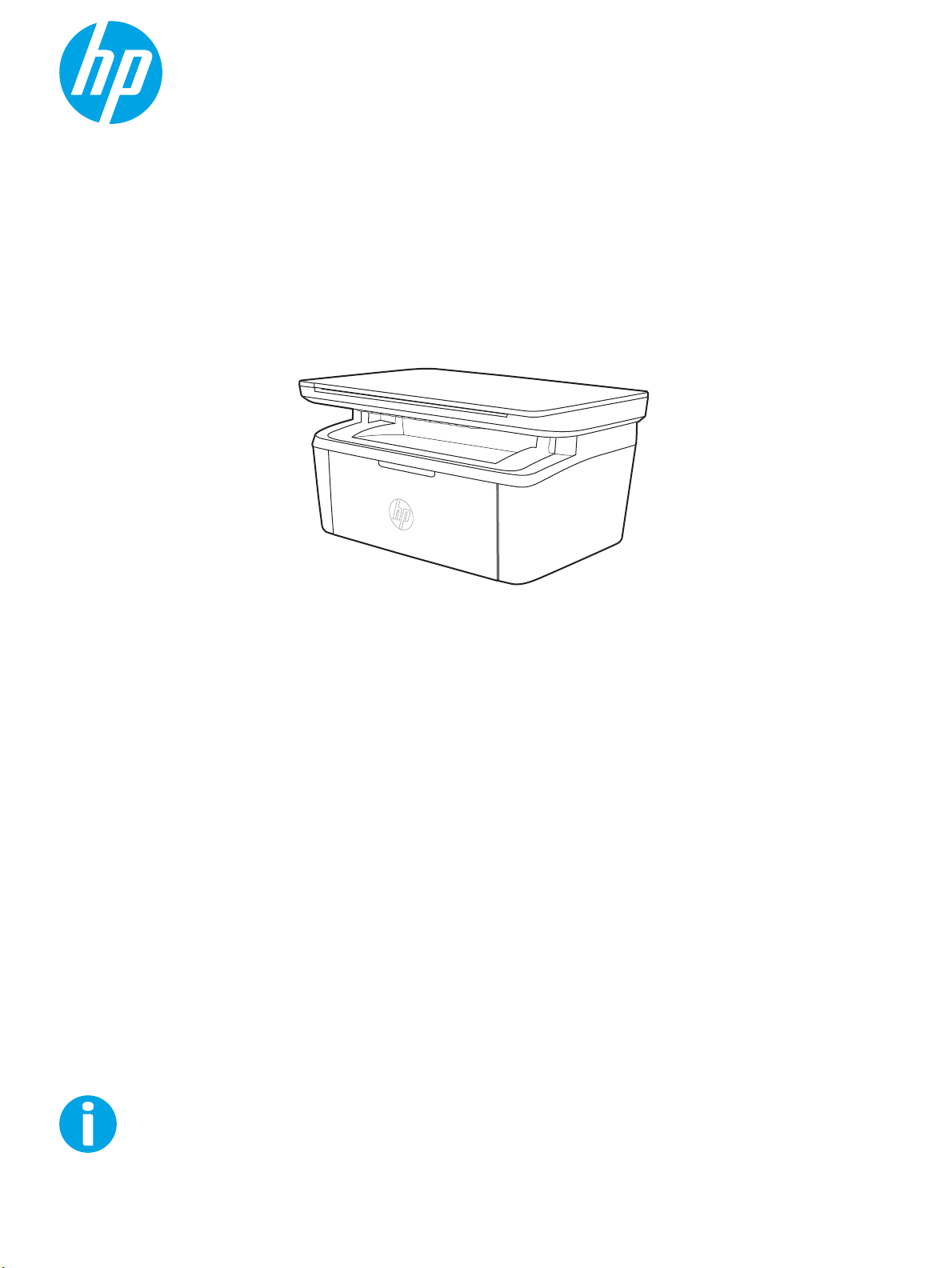
Hướng dẫn Sử dụng
www.hp.com/support/ljM28MFP
LaserJet Pro MFP M28-M31
Page 2
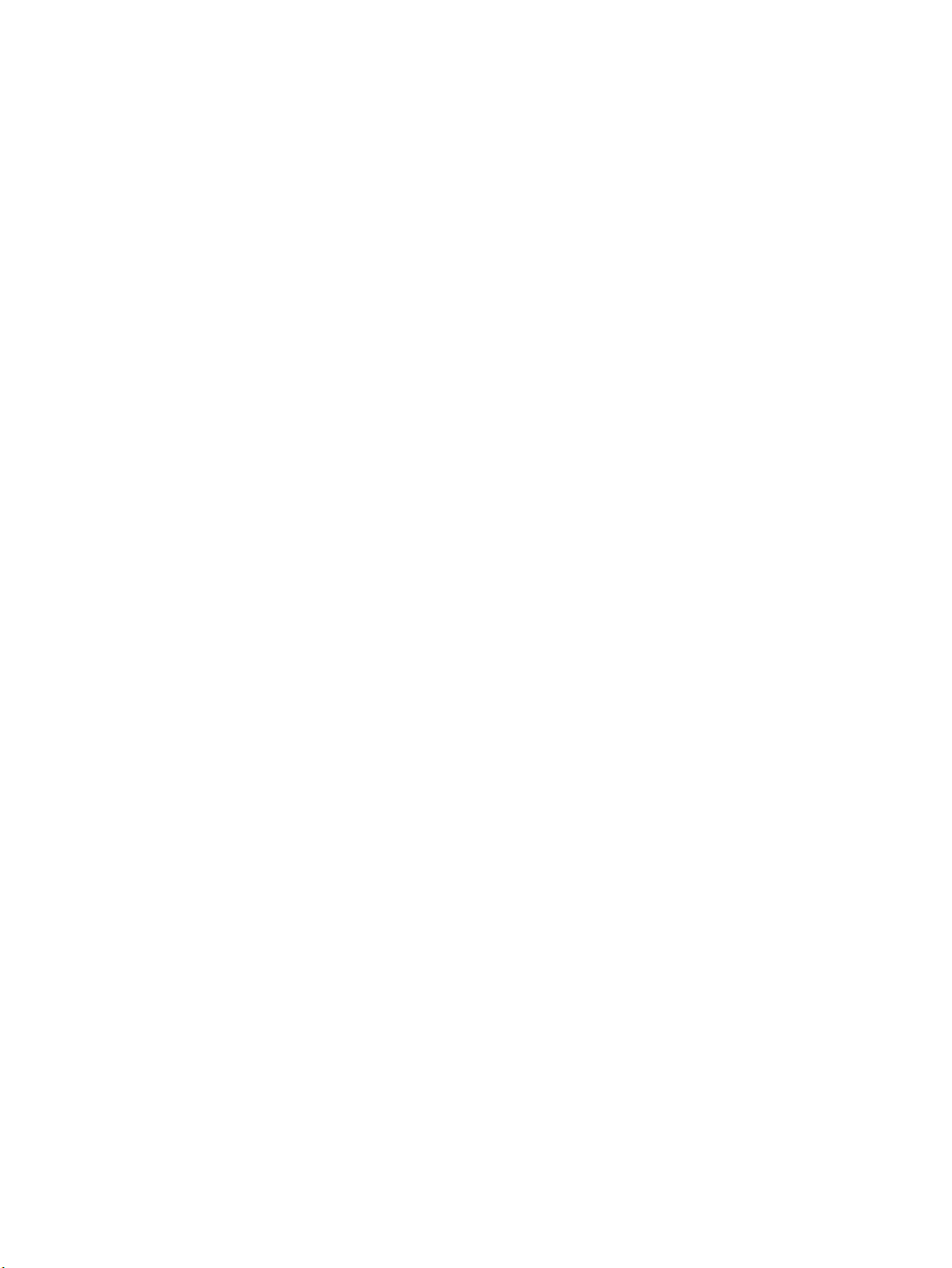
Page 3
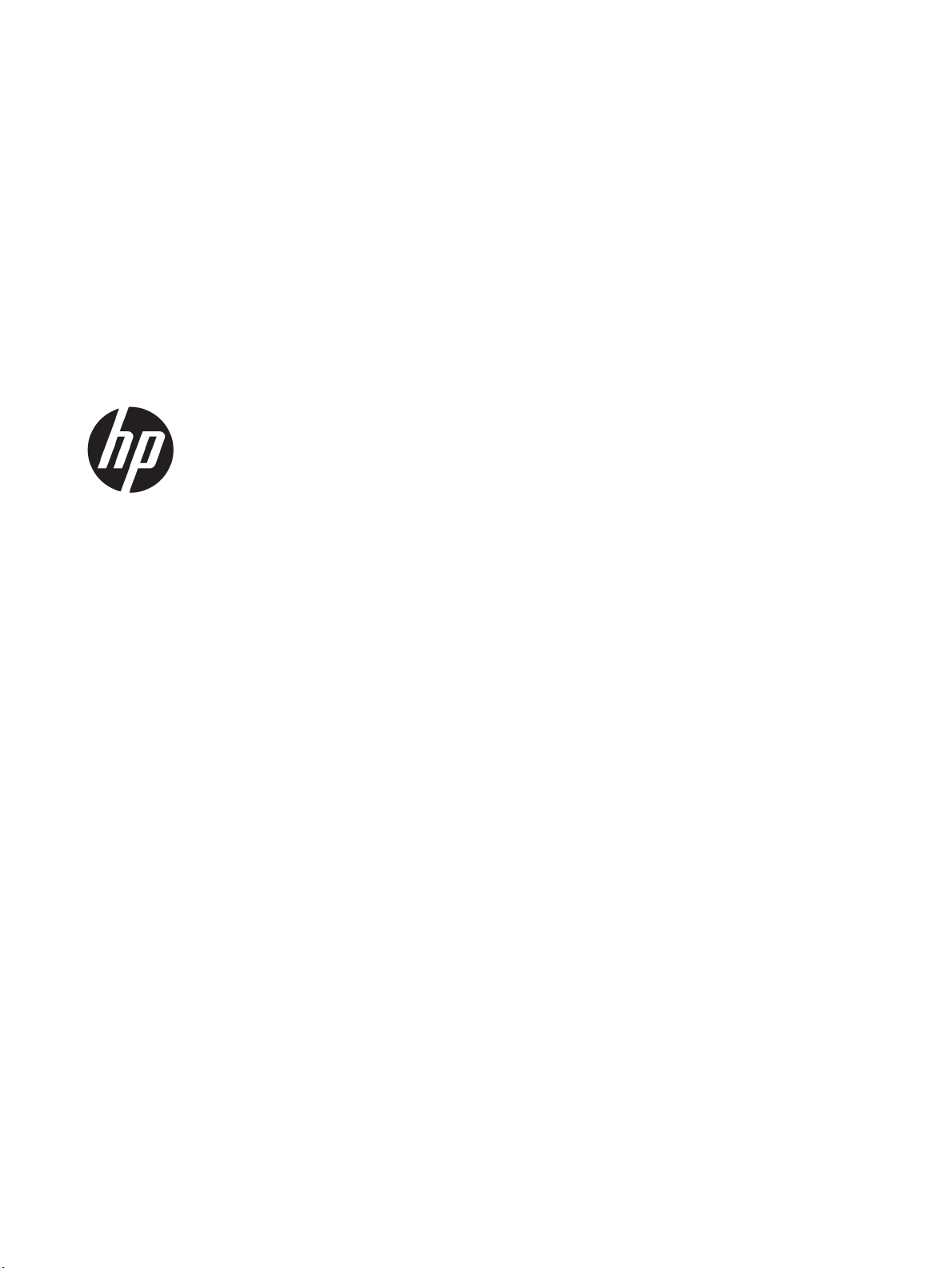
HP LaserJet Pro MFP M28-M31
Hướng dẫn Sử dụng
Page 4
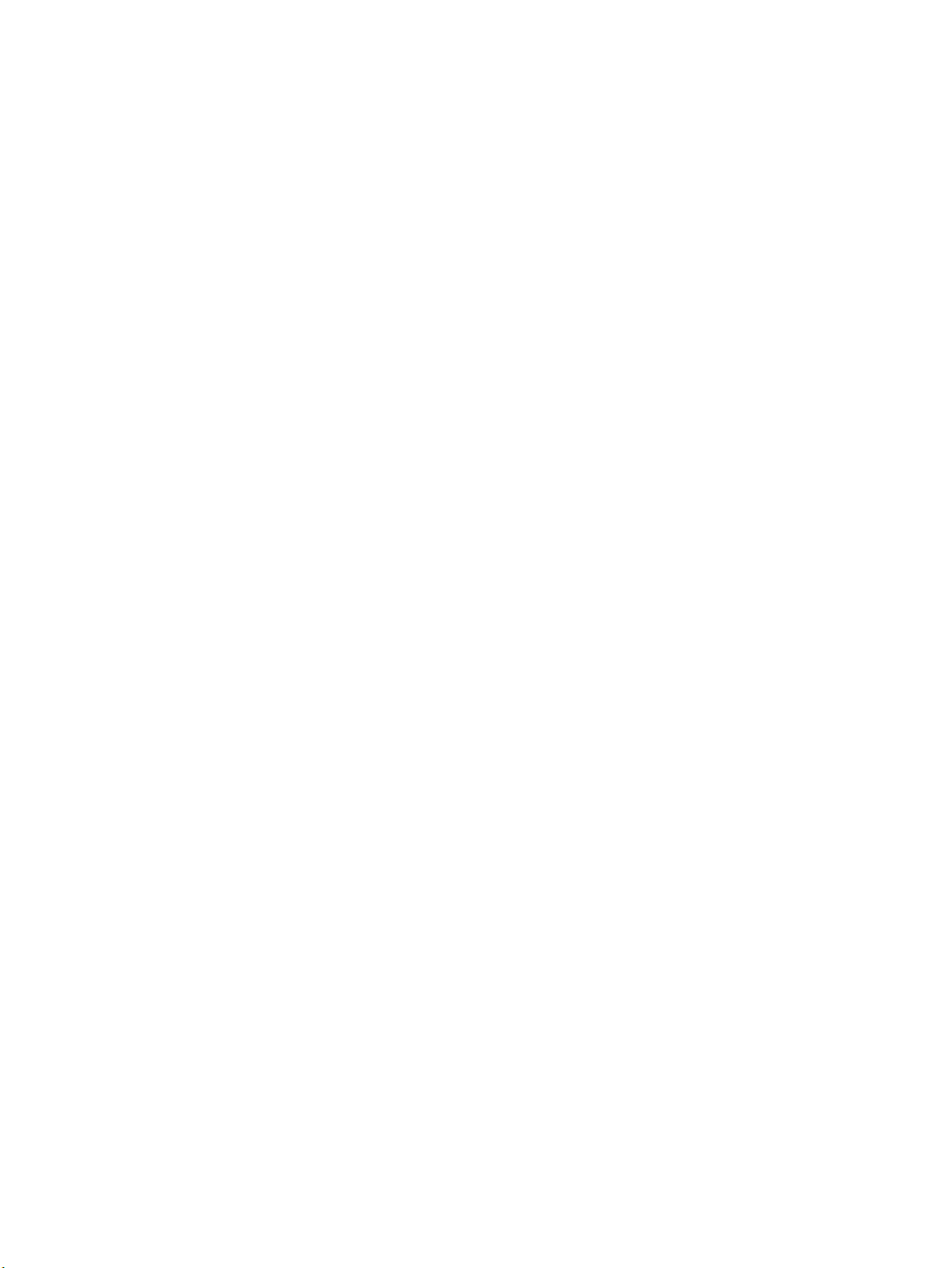
Bản quyền và Giấy phép
Công nhận Nhãn hiệu
© Copyright 2018 HP Development
Company, L.P.
Nghiêm cấm việc sao chép lại, phóng tác
hoặc dịch mà không có sự chấp thuận
trước bằng văn bản, ngoại trừ trường hợp
được luật bản quyền cho phép.
Thông tin có trong tài liệu này có thể được
thay đổi mà không cần phải thông báo.
Các bảo hành duy nhất dành cho các sản
phẩm và dịch vụ HP đều được lập ra ở trên
trong các bản tuyên bố bảo hành rõ ràng đi
cùng với những sản phẩm và dịch vụ như
thế. Không có gì trong tài liệu này được
hiểu như là sự tạo thành một bảo hành phụ.
HP sẽ không chịu trách nhiệm pháp lý đối
với các lỗi hoặc sai sót kỹ thuật hoặc biên
tập ở trong tài liệu này.
Edition 4, 01/2019
Adobe®, Adobe PhotoShop®, Acrobat® và
PostScript® là các nhãn hiệu của Adobe
Systems Incorporated.
Apple và logo Apple là nhãn hiệu của Apple
Inc., đã được đăng ký ở Hoa Kỳ và các
quốc gia khác.
OS X là nhãn hiệu của Apple Inc., đã được
đăng ký ở Hoa Kỳ và các quốc gia khác.
AirPrint là nhãn hiệu của Apple Inc., đã
được đăng ký ở Hoa Kỳ và các quốc gia
khác.
iPad là nhãn hiệu của Apple Inc., đã được
đăng ký ở Hoa Kỳ và các quốc gia khác.
iPod là nhãn hiệu của Apple Inc., đã được
đăng ký ở Hoa Kỳ và các quốc gia khác.
iPhone là nhãn hiệu của Apple Inc., đã
được đăng ký ở Hoa Kỳ và các quốc gia
khác.
Microsoft® và Windows® là nhãn hiệu đã
đăng ký tại Hoa Kỳ của Microsoft
Corporation.
UNIX® là nhãn hiệu thương mại đã được
đăng ký của The Open Group.
Page 5
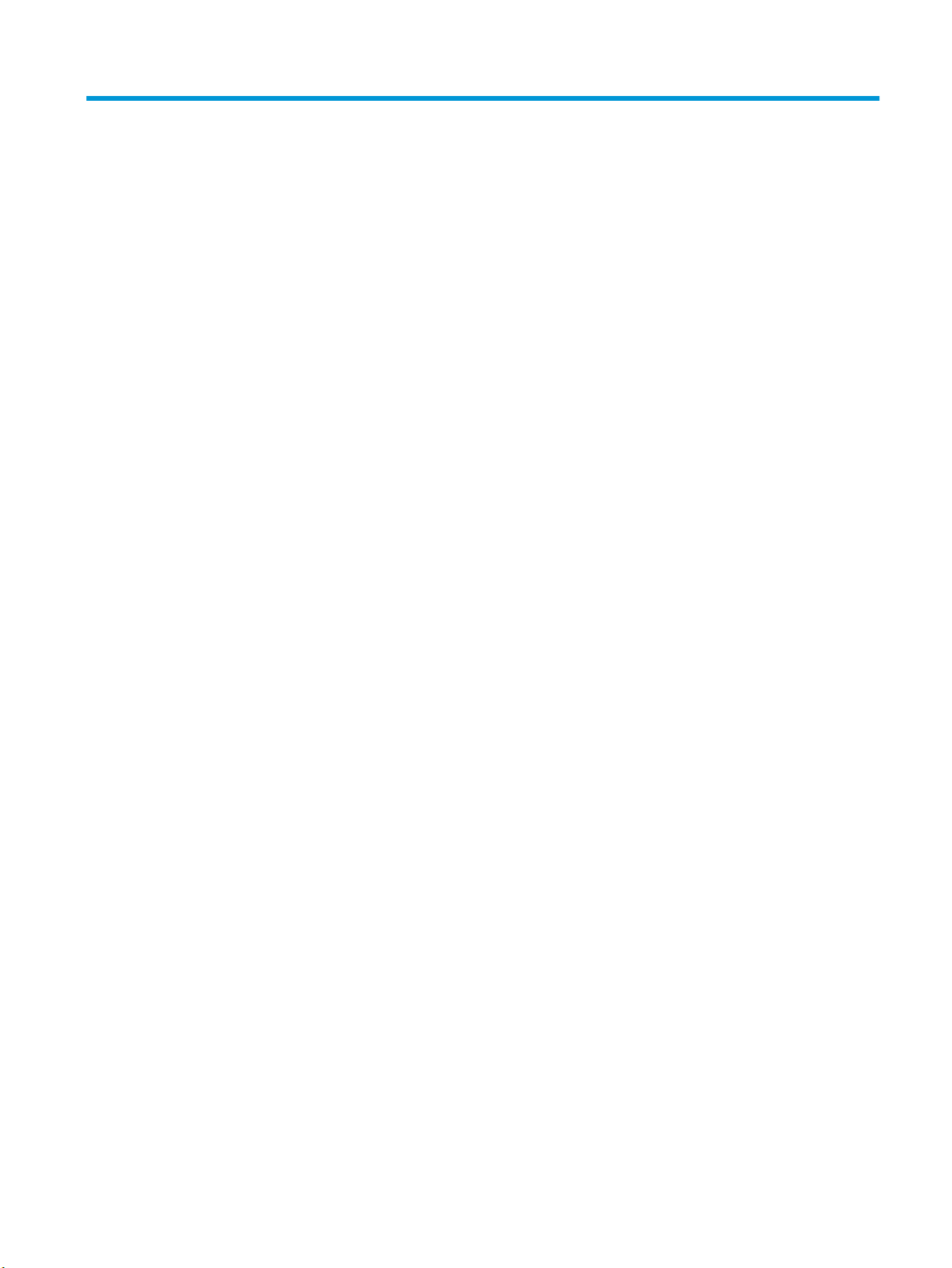
Mục lục
1 Tổng quan máy in ................................................................................................................................................................................. 1
Biểu tượng cảnh báo ........................................................................................................................................................... 2
Giao diện máy in ................................................................................................................................................................... 3
Mặt trước của máy in ...................................................................................................................................... 3
Mặt sau của máy in ......................................................................................................................................... 3
Giao diện bảng điều khiển ............................................................................................................................ 4
Kiểu máy không dây ................................................................................................................... 4
Kiểu cơ sở ....................................................................................................................................... 5
Thông số kỹ thuật của máy in .......................................................................................................................................... 5
Thông số kỹ thuật ............................................................................................................................................. 5
Các hệ điều hành được hỗ trợ ..................................................................................................................... 6
Giải pháp in di động ........................................................................................................................................ 7
Kích thước máy in ............................................................................................................................................ 8
Lượng điện tiêu thụ, thông số kỹ thuật điện và độ ồn ......................................................................... 8
Phạm vi môi trường sử dụng ........................................................................................................................ 8
Lắp đặt phần cứng máy in và cài đặt phần mềm ...................................................................................................... 9
2 Khay giấy ............................................................................................................................................................................................... 11
Giới thiệu ................................................................................................................................................................................ 12
Nạp giấy vào các khay ..................................................................................................................................................... 12
Khay tiếp giấy .................................................................................................................................................. 12
Nạp và in phong bì ............................................................................................................................................................. 13
Giới thiệu ........................................................................................................................................................... 13
In phong bì ....................................................................................................................................................... 13
Hướng Phong bì ............................................................................................................................................. 13
Nạp và in nhãn .................................................................................................................................................................... 14
Giới thiệu ........................................................................................................................................................... 14
Tiếp nhãn theo cách thủ công ................................................................................................................... 14
Hướng nhãn ..................................................................................................................................................... 14
VIWW iii
Page 6
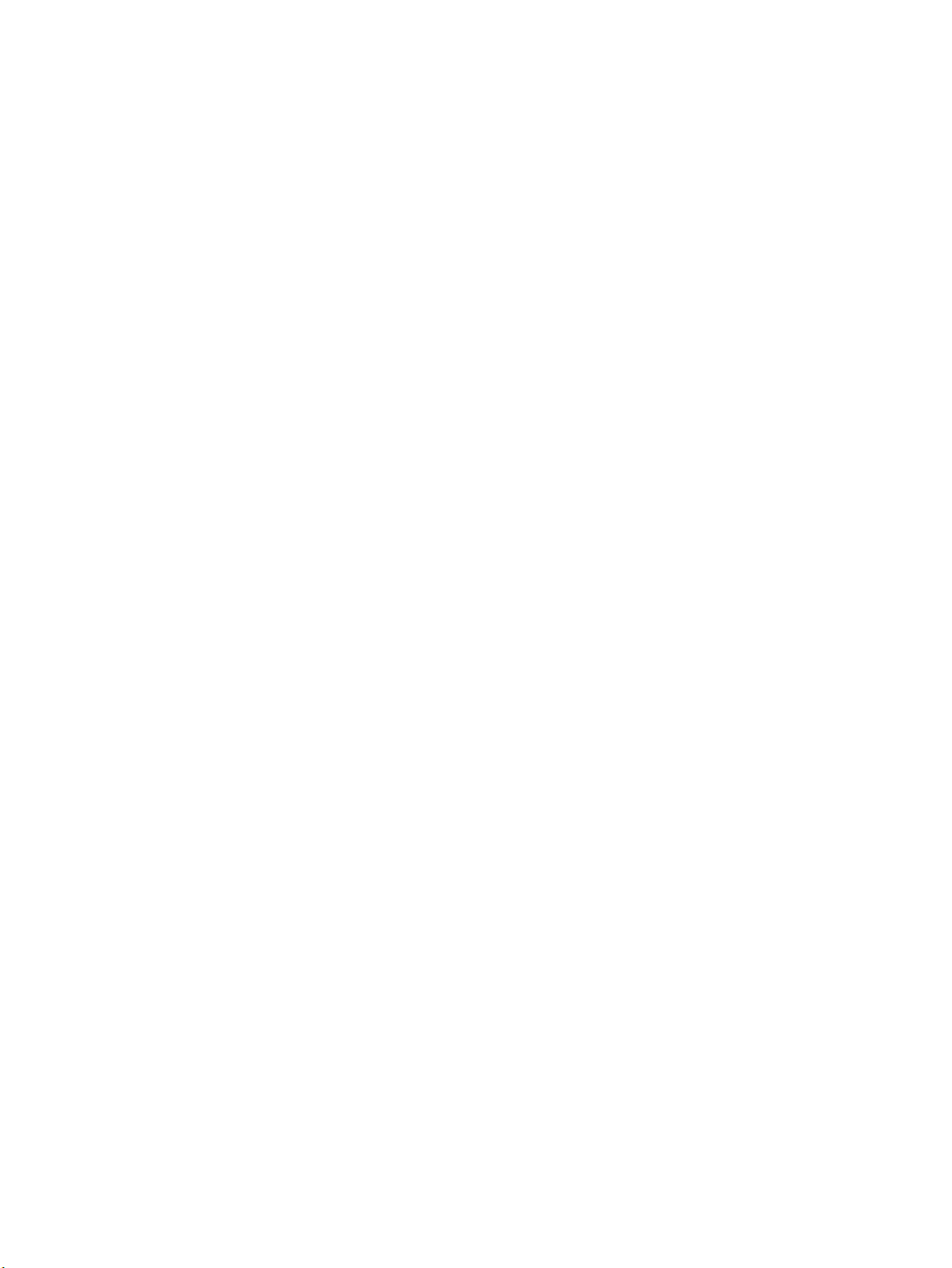
3 Mực in, phụ kiện và bộ phận .......................................................................................................................................................... 15
Đặt hàng mực in, phụ kiện và bộ phận ....................................................................................................................... 16
Đặt hàng ............................................................................................................................................................ 16
Mực in và phụ kiện ........................................................................................................................................ 16
Thay thế hộp mực in .......................................................................................................................................................... 17
Thông tin về hộp mực .................................................................................................................................. 17
Tháo và thay thế hộp mực in ..................................................................................................................... 17
4 In .............................................................................................................................................................................................................. 21
Thao tác in (Windows) ...................................................................................................................................................... 22
Cách in (Windows) ........................................................................................................................................ 22
In thủ công trên cả hai mặt (Windows) .................................................................................................. 23
In nhiều trang trên một trang giấy (Windows) ..................................................................................... 24
Chọn loại giấy (Windows) ........................................................................................................................... 24
Thao tác in (OS X) ............................................................................................................................................................. 25
Cách in (OS X) ................................................................................................................................................ 25
In thủ công trên cả hai mặt (OS X) .......................................................................................................... 25
In nhiều trang trên một tờ (OS X) ............................................................................................................. 25
Chọn loại giấy (OS X) .................................................................................................................................. 26
In di động ............................................................................................................................................................................... 27
Giới thiệu ........................................................................................................................................................... 27
Wi-Fi Direct (chỉ dành cho kiểu máy không dây) ............................................................................... 27
Bật hoặc tắt Wi-Fi Direct ......................................................................................................... 28
Thay đổi tên Wi-Fi Direct máy in ......................................................................................... 29
AirPrint ............................................................................................................................................................... 30
In nhúng Android (chỉ dành cho kiểu máy không dây) ..................................................................... 30
5 Copy (Sao chép) ................................................................................................................................................................................. 31
Tạo bản sao .......................................................................................................................................................................... 32
Sao chép chứng minh nhân dân ................................................................................................................................... 33
6 Quét ........................................................................................................................................................................................................ 35
Quét bằng phần mềm HP Scan (Windows) .............................................................................................................. 36
Quét bằng cách sử dụng phần mềm HP Easy Scan (OS X) .............................................................................. 37
Tác vụ quét bổ sung .......................................................................................................................................................... 38
7 Quản lý máy in .................................................................................................................................................................................... 39
Thay đổi kiểu kết nối máy in (Windows) .................................................................................................................... 40
iv VIWW
Page 7
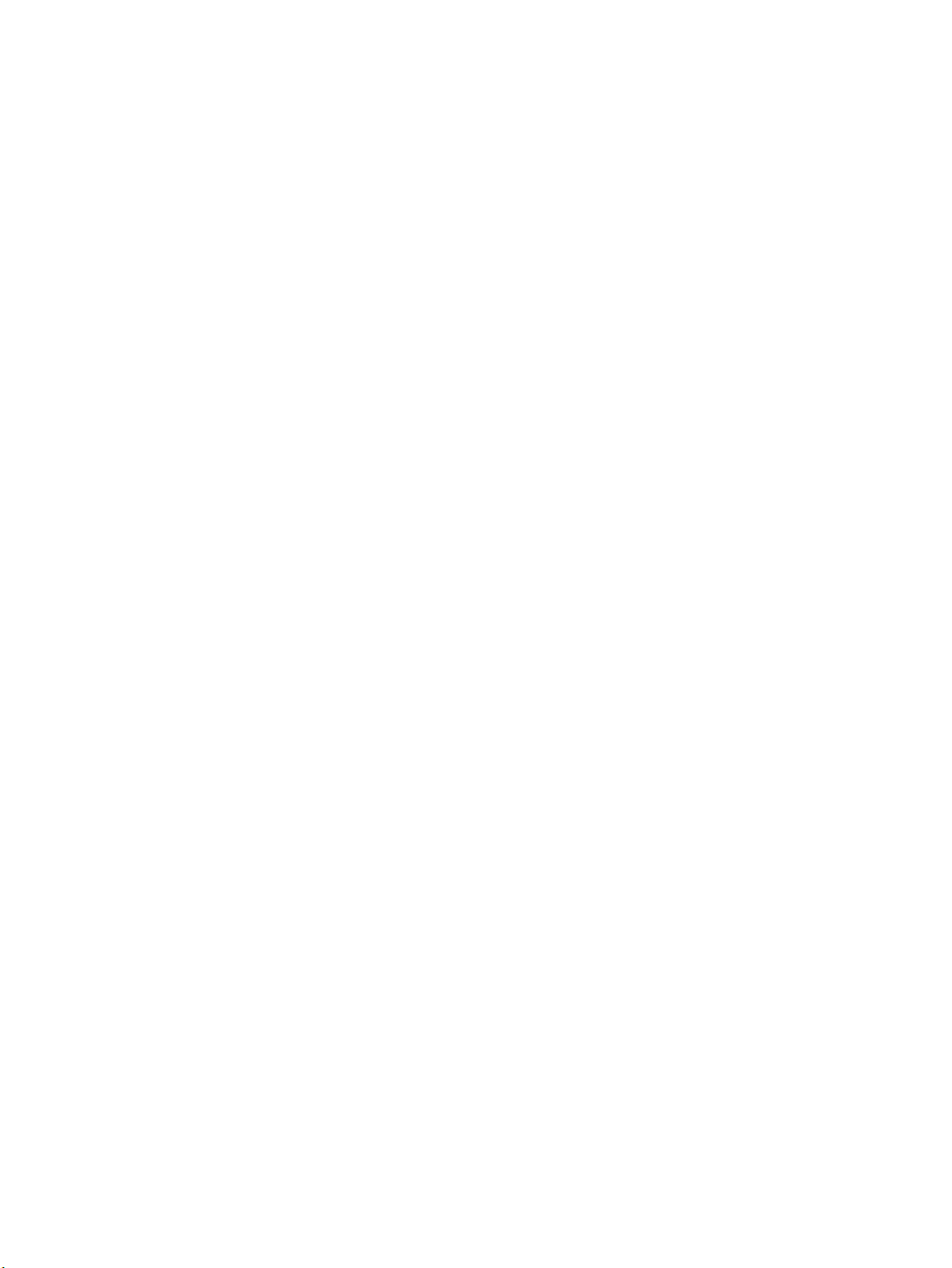
Cấu hình nâng cao với Máy chủ Web Nhúng của HP (EWS) và Hộp công cụ Thiết bị HP
(Windows) ............................................................................................................................................................................. 41
Cấu hình nâng cao với Tiện ích HP cho OS X ........................................................................................................ 44
Mở Tiện ích HP ............................................................................................................................................... 44
Các tính năng của Tiện ích HP ................................................................................................................. 44
Định cấu hình cài đặt mạng IP ...................................................................................................................................... 46
Giới thiệu ........................................................................................................................................................... 46
Từ chối dùng chung máy in ........................................................................................................................ 46
Xem hoặc thay đổi cài đặt mạng .............................................................................................................. 46
Cấu hình các thông số IPv4 TCP/IP theo cách thủ công ................................................................ 46
Các tính năng bảo mật của máy in .............................................................................................................................. 48
Giới thiệu ........................................................................................................................................................... 48
Gán hoặc thay đổi mật khẩu hệ thống bằng Máy chủ web nhúng HP ....................................... 48
Các cài đặt bảo tồn năng lượng .................................................................................................................................... 50
Giới thiệu ........................................................................................................................................................... 50
Thiết lập cài đặt Sleep/Auto Off After Inactivity (Chế độ nghỉ/Tự động tắt sau khi
không hoạt động)
Đặt trì hoãn Shut Down After Inactivity (Tắt sau khi không hoạt động) và lập cấu hình
máy in để dùng nguồn điện 1 watt hoặc ít hơn
Cấu hình cài đặt Delay Shut Down (Hoãn Tắt Máy) ......................................................................... 52
Cập nhật chương trình cơ sở .......................................................................................................................................... 54
Cập nhật chương trình cơ sở bằng Tiện ích cập nhật chương trình cơ sở ................................ 54
........................................................................................................................................... 50
................................................................................... 51
8 Giải quyết sự cố .................................................................................................................................................................................. 55
Hỗ trợ khách hàng .............................................................................................................................................................. 56
Cảnh báo laser .................................................................................................................................................................... 57
Giải thích các mẫu đèn trên bảng điều khiển ........................................................................................................... 58
Khôi phục cài đặt mặc định gốc .................................................................................................................................... 62
Thông báo "Cartridge is low" (Hộp mực in ở mức thấp) hoặc "Cartridge is very low" (Hộp mực in
gần hết) hiển thị .................................................................................................................................................................. 63
Thay đổi cài đặt “Very Low” (Gần hết) ................................................................................................... 63
Đặt hàng nguồn cung cấp .......................................................................................................................... 64
Máy in không nhặt được giấy hoặc nạp giấy sai ..................................................................................................... 65
Giới thiệu ........................................................................................................................................................... 65
Sản phẩm không nạp giấy .......................................................................................................................... 65
Sản phẩm nạp nhiều giấy ........................................................................................................................... 65
Xử lý kẹt giấy ........................................................................................................................................................................ 66
Giới thiệu ........................................................................................................................................................... 66
Các địa điểm kẹt giấy ................................................................................................................................... 66
Bạn gặp phải tình trạng kẹt giấy thường xuyên hoặc tái diễn? ..................................................... 67
VIWW v
Page 8
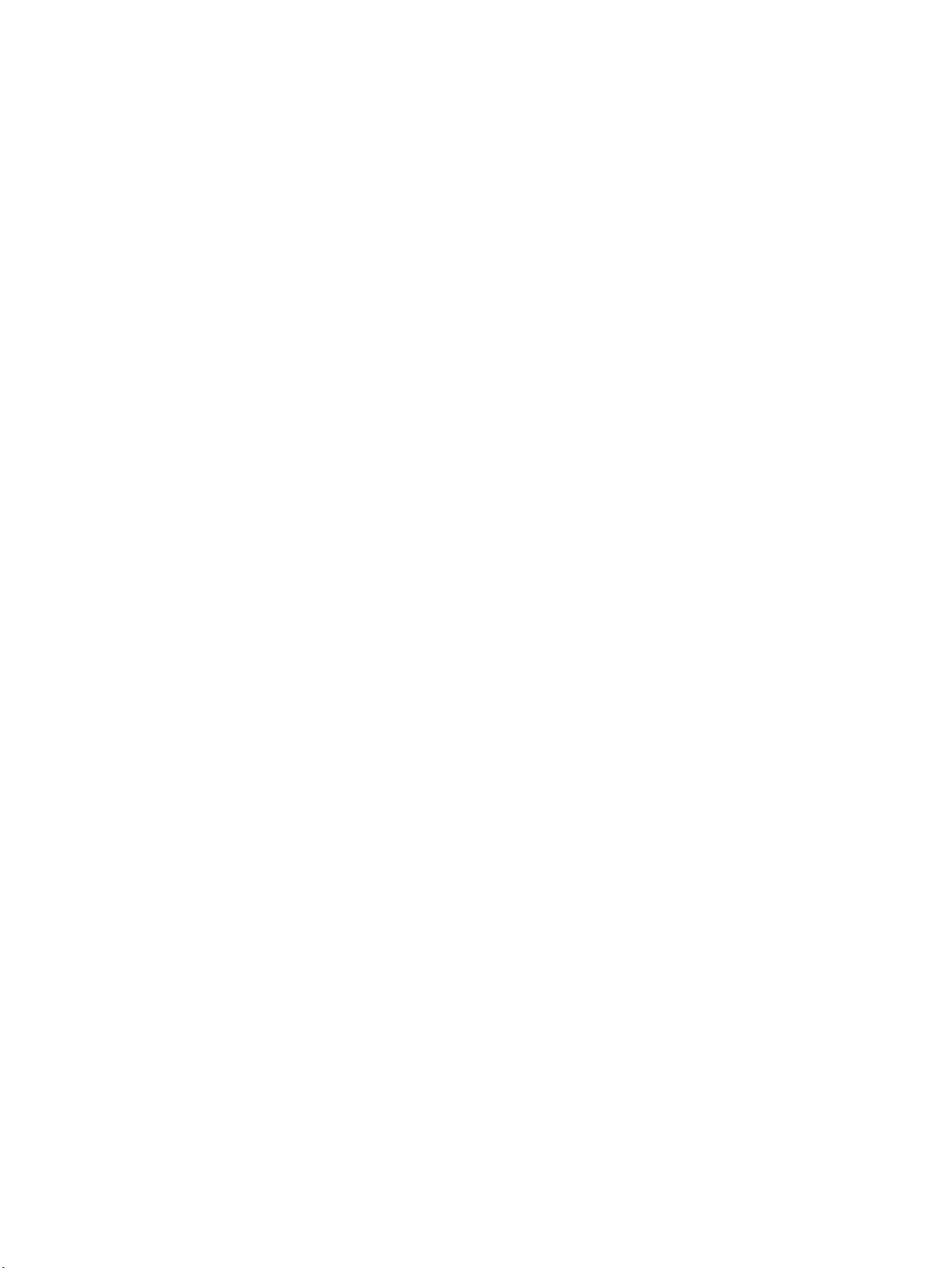
Gỡ giấy kẹt khỏi khay tiếp giấy ................................................................................................................. 69
Gỡ giấy kẹt bên trong sản phẩm .............................................................................................................. 71
Gỡ giấy kẹt khỏi khu vực giấy ra .............................................................................................................. 73
Cải thiện chất lượng in ...................................................................................................................................................... 75
Giới thiệu ........................................................................................................................................................... 75
Cập nhật chương trình cơ sở của máy in .............................................................................................. 75
In từ một chương trình phần mềm khác ................................................................................................. 76
Kiểm tra cài đặt loại giấy cho lệnh in ...................................................................................................... 76
Kiểm tra cài đặt loại giấy trên máy in ................................................................................. 76
Kiểm tra cài đặt loại giấy (Windows) .................................................................................. 76
Kiểm tra cài đặt loại giấy (OS X) ......................................................................................... 76
Kiểm tra tình trạng hộp mực in ................................................................................................................. 76
Vệ sinh hộp mực ............................................................................................................................................ 77
In một trang lau dọn ...................................................................................................................................... 78
Kiểm tra hộp mực in bằng mắt thường .................................................................................................. 78
Kiểm tra môi trường in và giấy .................................................................................................................. 79
Bước một: Hãy dùng giấy đáp ứng đúng thông số kỹ thuật của HP ....................... 79
Bước hai: Kiểm tra môi trường .............................................................................................. 79
Điều chỉnh mật độ in ..................................................................................................................................... 79
Giải quyết vấn đề về chất lượng in ............................................................................................................................... 81
Giới thiệu ........................................................................................................................................................... 81
Xử lý sự cố chất lượng in ............................................................................................................................ 81
Cải thiện chất lượng hình ảnh sao chép và quét .................................................................................................... 89
Giới thiệu ........................................................................................................................................................... 89
Kiểm tra kính máy quét để tránh bụi bẩn .............................................................................................. 89
Kiểm tra cài đặt giấy ..................................................................................................................................... 89
Tối ưu hóa dành cho văn bản hoặc hình ảnh ...................................................................................... 91
Sao chép từ cạnh này sang cạnh kia ..................................................................................................... 91
Giải quyết sự cố xảy ra với mạng không dây ........................................................................................................... 92
Giới thiệu ........................................................................................................................................................... 92
Danh sách kiểm tra kết nối mạng không dây ...................................................................................... 92
Máy in không in sau khi định cấu hình mạng không dây hoàn tất ............................................... 93
Máy in không in và máy tính đã cài đặt tường lửa của bên thứ ba .............................................. 93
Kết nối không dây không hoạt động sau khi di chuyển bộ định tuyến của mạng không
dây hoặc máy in ............................................................................................................................................. 93
Không thể kết nối thêm máy tính với máy in không dây .................................................................. 94
Máy in không dây mất liên lạc khi được kết nối với VPN ................................................................. 94
Mạng không xuất hiện trong danh sách mạng không dây .............................................................. 94
Mạng không dây không hoạt động .......................................................................................................... 94
Thực hiện kiểm tra chẩn đoán mạng không dây ................................................................................ 95
vi VIWW
Page 9
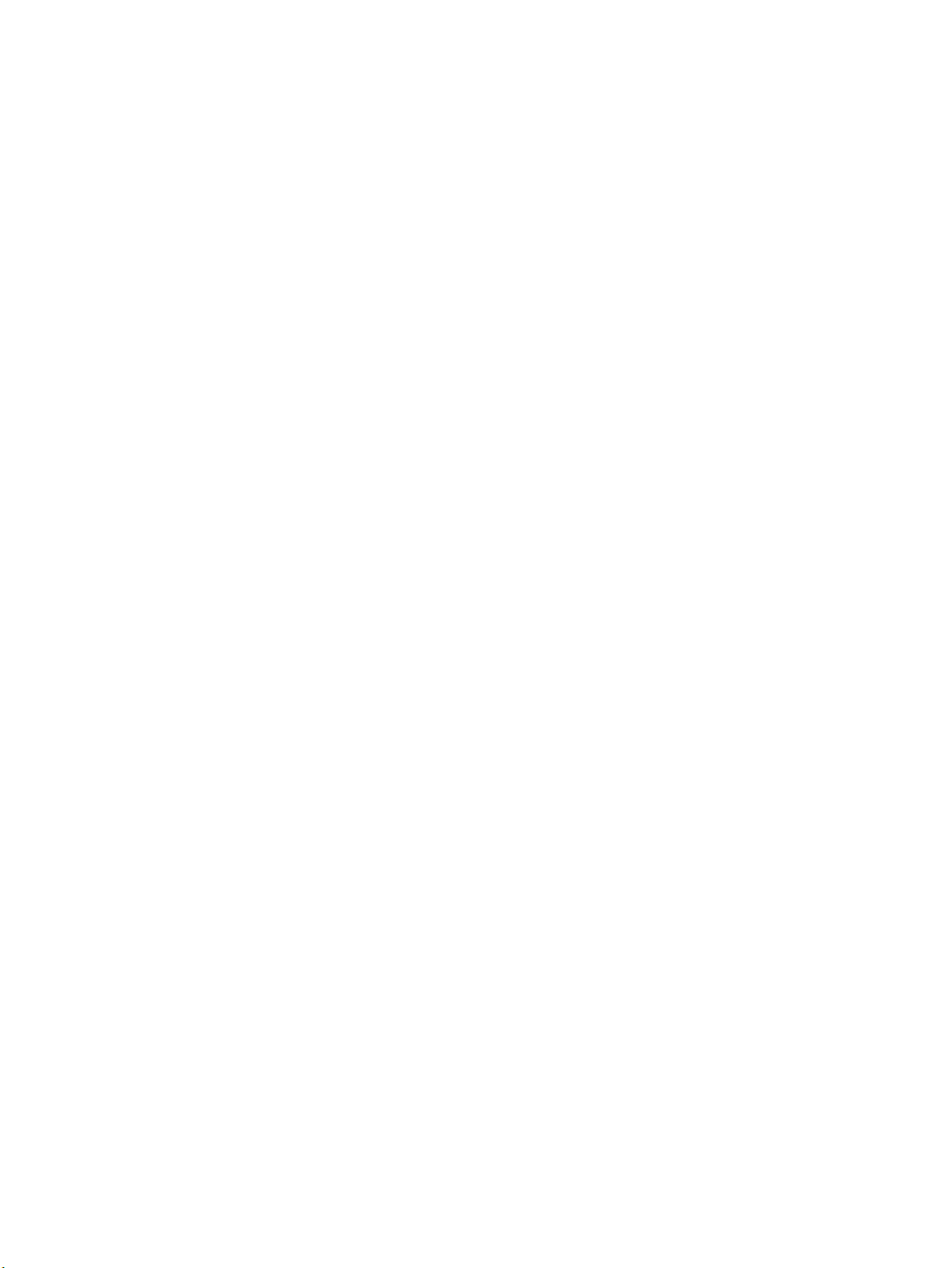
Giảm nhiễu trên mạng không dây ............................................................................................................ 95
Bảng chú dẫn ........................................................................................................................................................................................... 97
VIWW vii
Page 10
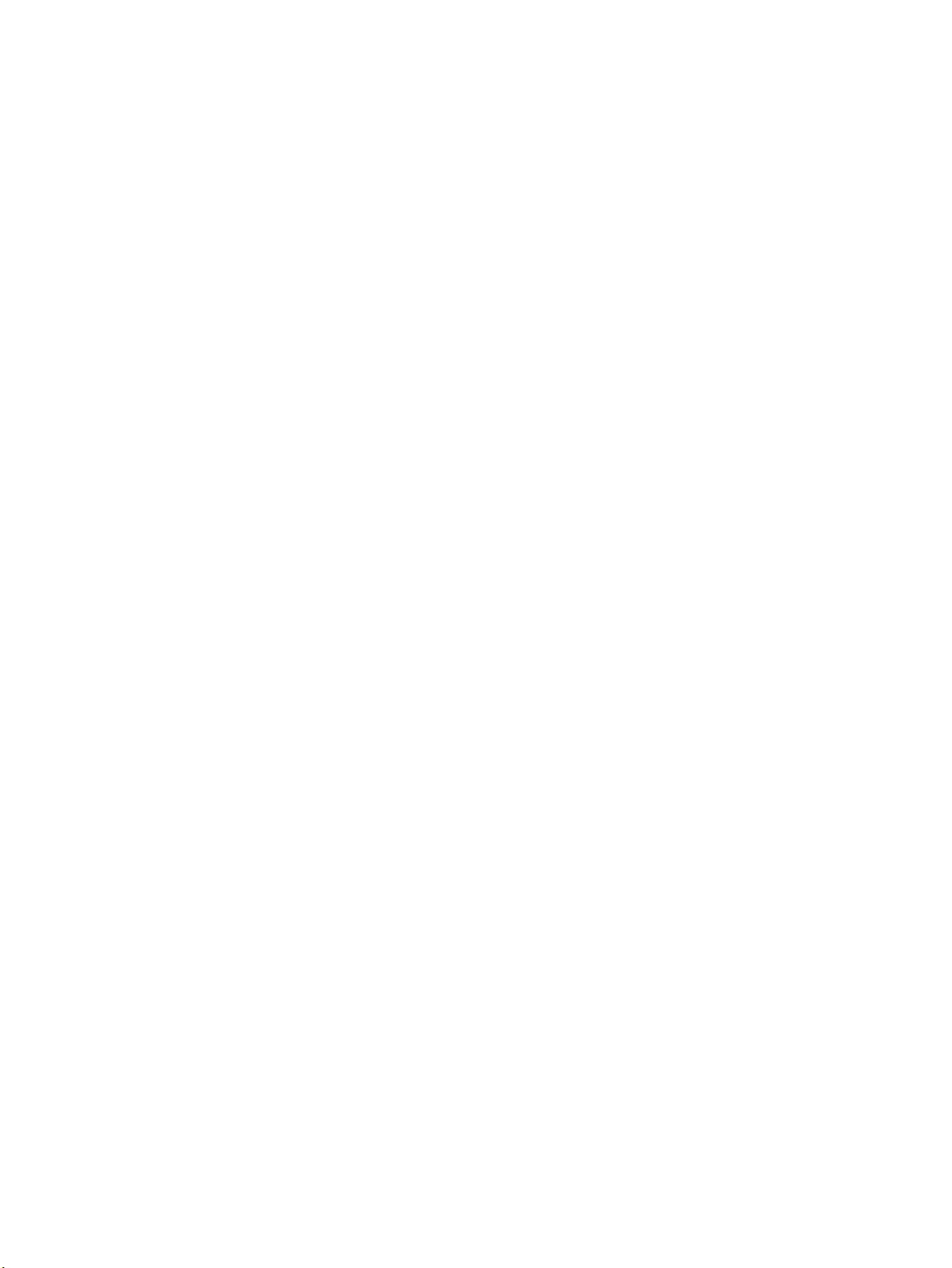
viii VIWW
Page 11
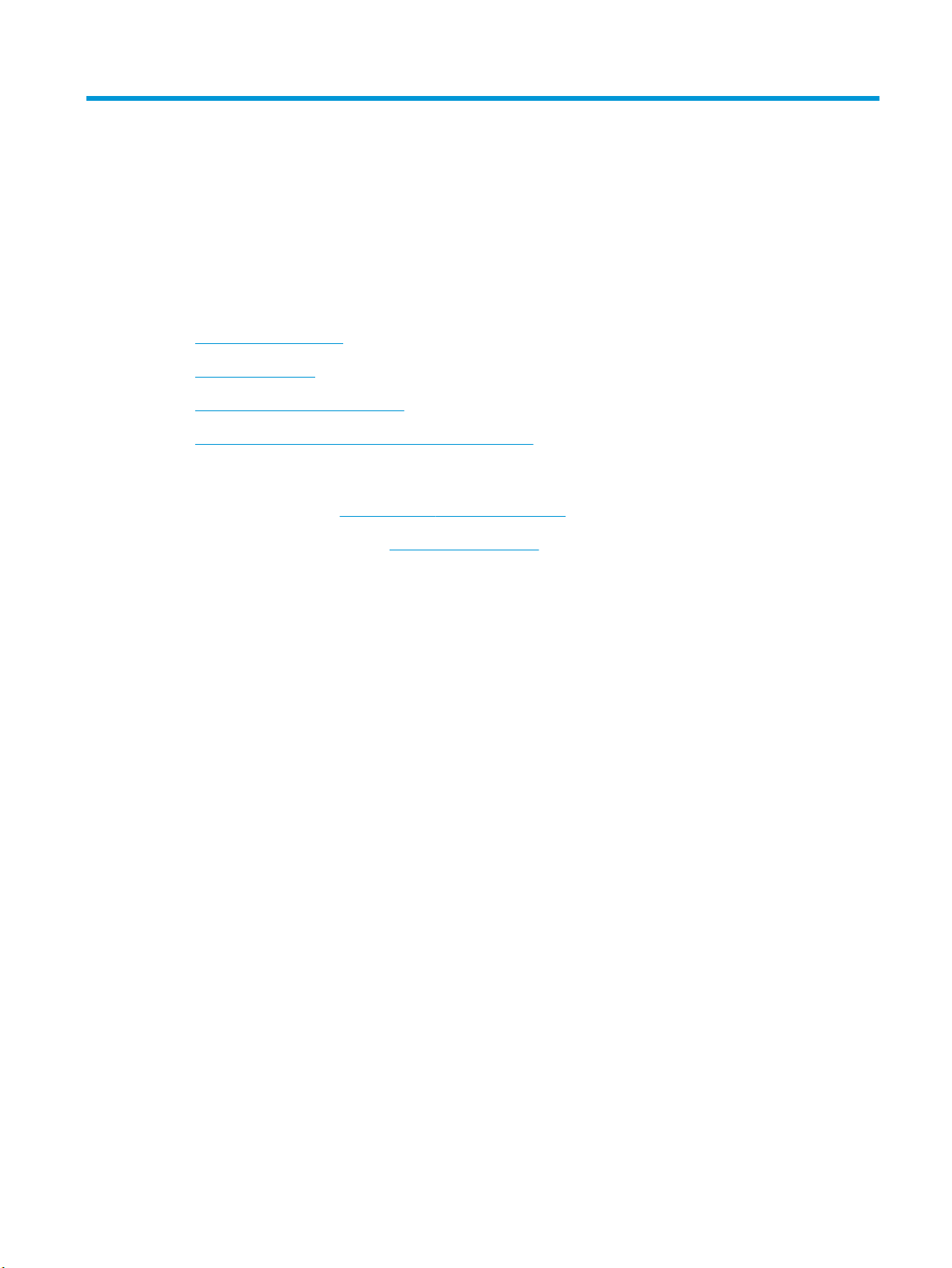
1
Để biết thêm thông tin:
Tổng quan máy in
Biểu tượng cảnh báo
●
Giao diện máy in
●
Thông số kỹ thuật của máy in
●
Lắp đặt phần cứng máy in và cài đặt phần mềm
●
Tại Hoa Kỳ, truy cập vào www.hp.com/support/ljM28MFP.
Bên ngoài Hoa Kỳ, truy cập vào www.hp.com/support. Chọn quốc gia/vùng của bạn. Nhấp vào Khắc
phục sự cố và Hỗ trợ Sản phẩm. Nhập tên sản phẩm và sau đó chọn Search (Tìm kiếm).
Trợ giúp đầy đủ của HP dành cho sản phẩm của bạn bao gồm thông tin sau:
● Cài đặt và cấu hình
● Tìm hiểu và sử dụng
● Giải quyết sự cố
● Tải xuống các bản cập nhật phần mềm
● Tham gia các diễn đàn hỗ trợ
● Tìm thông tin về quy định và bảo hành
VIWW 1
Page 12
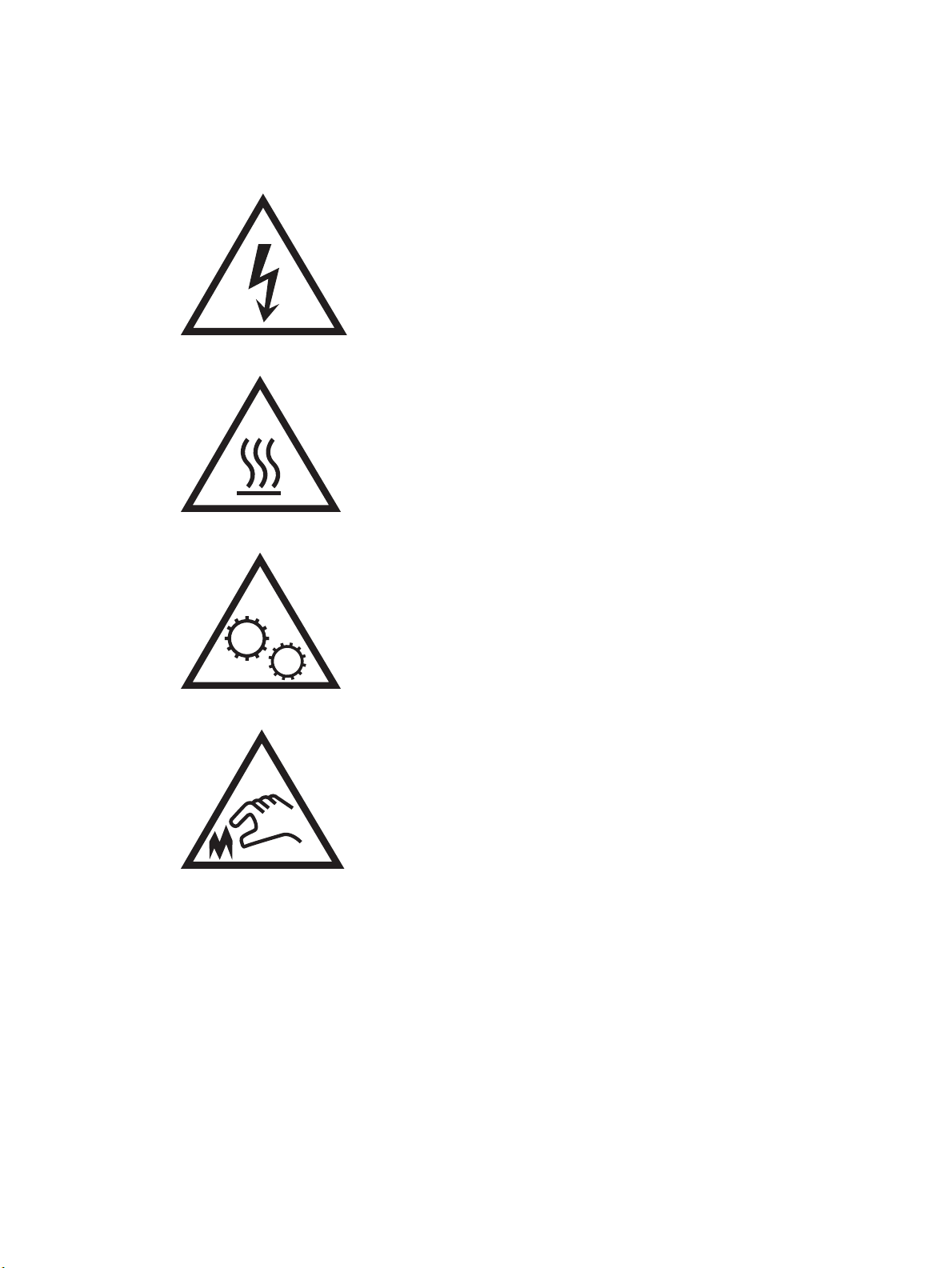
Biểu tượng cảnh báo
Xác định biểu tượng cảnh báo: Biểu tượng cảnh báo sau có thể xuất hiện trên các sản phẩm HP. Sử
dụng cảnh báo phù hợp nếu có.
●
Chú ý: Điện giật
●
Chú ý: Bề mặt nóng
●
Chú ý: Giữ các bộ phận cơ thể tránh xa các bộ phận chuyển động
●
Chú ý: Cạnh sắc nhọn ở khoảng cách gần
2
Chương 1 Tổng quan máy in
VIWW
Page 13
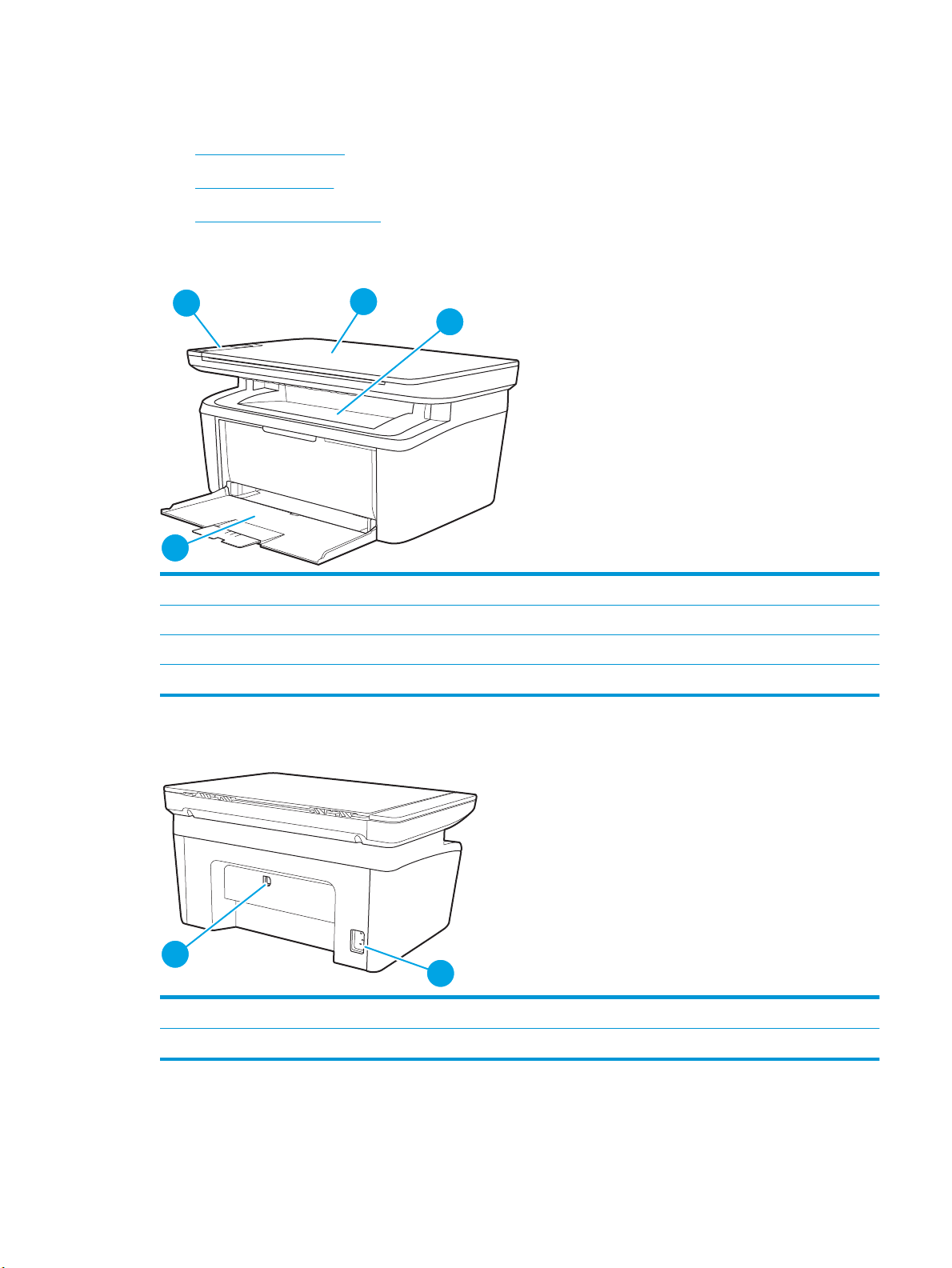
Giao diện máy in
1
2
3
4
1
2
Mặt trước của máy in
●
Mặt sau của máy in
●
Giao diện bảng điều khiển
●
Mặt trước của máy in
1 Bảng điều khiển
2 Máy quét phẳng
3 Ngăn giấy đầu ra
4 Khay tiếp giấy
Mặt sau của máy in
1 Kết nối nguồn
2 Cổng giao tiếp USB
VIWW Giao diện máy in 3
Page 14
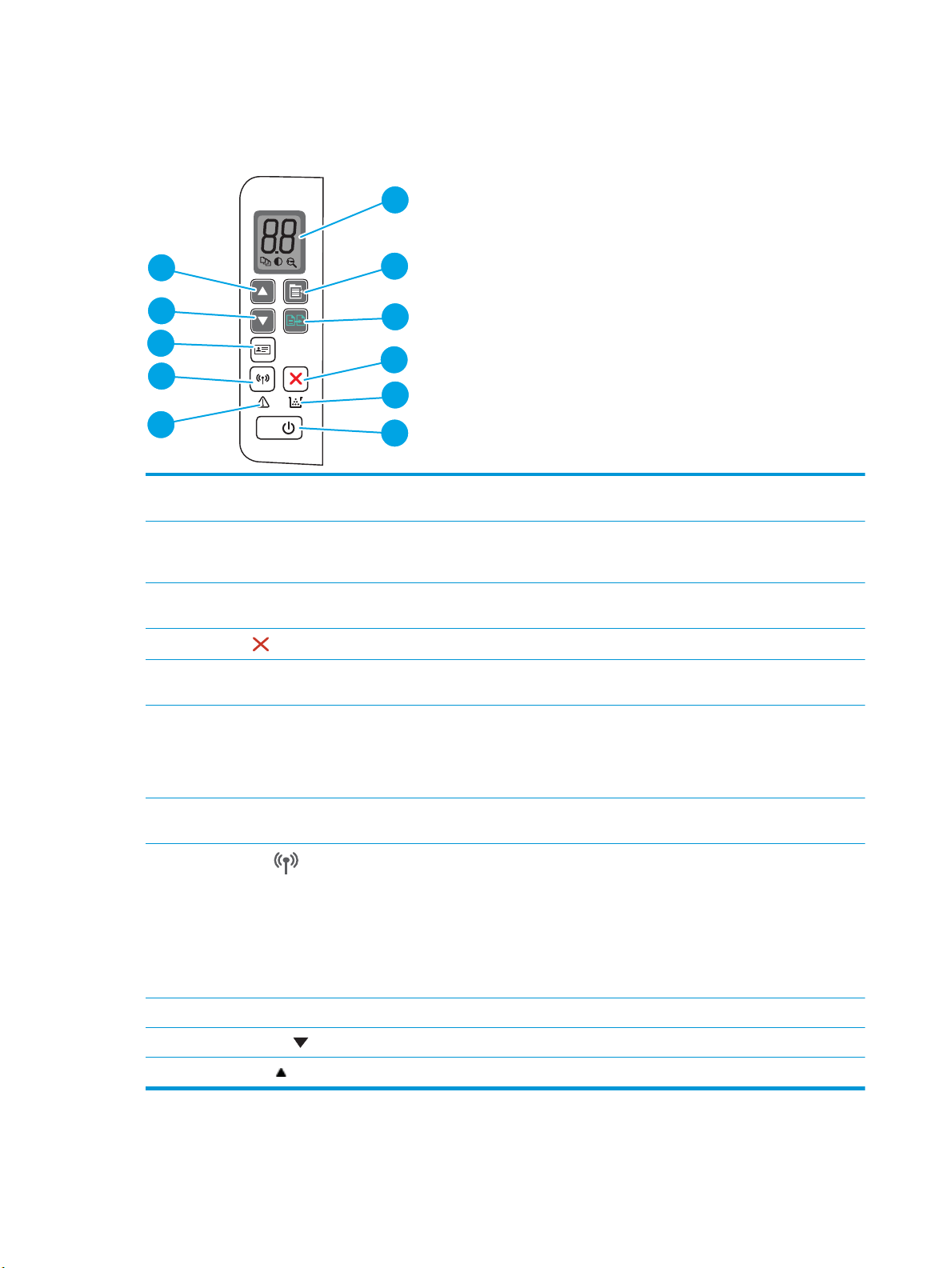
Giao diện bảng điều khiển
1
2
3
4
5
6
7
8
9
10
11
Kiểu máy không dây
1 Màn hình bảng điều khiển LED Màn hình LED của bảng điều khiển hiển thị thông tin dạng số về các cài đặt sao
chép và mã sự kiện.
2 Nút Copy Setup (Cài đặt sao
chép)
3 Nút Start Copy (Bắt đầu sao chép) Sử dụng nút này để bắt đầu tác vụ sao chép. Hoặc, ở chế độ in hai mặt thủ công,
4
Nút Cancel (Hủy)
5 Đèn LED Mực in Đèn Mực in sẽ nhấp nháy khi có lỗi mực in xuất hiện; đèn sẽ sáng lên và không
6 Nút nguồn/đèn LED Sẵn sàng
7 Đèn LED cảnh báo Đèn Cảnh báo nhấp nháy khi máy in cần có sự lưu ý của người dùng. Nếu đèn
8
Nút Không dây và đèn LED
(chỉ dành cho kiểu máy không
dây)
9 Nút Sao chép ID Sử dụng nút này để sao chép chứng minh nhân dân.
Sử dụng nút này để điều hướng qua các tùy chọn Number of Copies (Số bản
sao), Lighter/Darker (Nhạt hơn/Đậm hơn) và Reduce/Enlarge (Thu nhỏ/Phóng to).
Tùy chọn mặc định là Number of Copies (Số bản sao).
sử dụng nút này để in mặt thứ hai của trang.
Bấm nút này để hủy lệnh.
nhấp nháy khi mực in sắp hết và cần phải thay thế.
● Sử dụng nút này để bật hoặc tắt máy in.
● Đèn Sẵn sàng sẽ sáng lên khi máy in đã sẵn sàng in. Đèn sẽ nhấp nháy khi
máy in đang nhận dữ liệu in và giảm độ sáng hoặc khi máy in đang ở trạng
thái điện áp thấp.
Cảnh báo sáng lên nghĩa là máy in đang ở tình trạng lỗi.
Bấm nút này để bật hoặc tắt tính năng không dây, hoặc để cấu hình một kết nối
WiFi Direct.
Bấm và giữ nút này để cấu hình một kết nối WPS.
Nếu đèn LED không dây đang bật nghĩa là đang có một kết nối không dây ổn
định. Nếu đèn nhấp nháy nghĩa là hiện không có kết nối không dây hoặc quá
trình cấu hình WPS hoặc WiFi Direct đang diễn ra. Nếu đèn nhấp nháy nhanh
nghĩa là đang có sự cố với kết nối không dây.
10 Nút Mũi tên xuống Sử dụng nút này để giảm giá trị xuất hiện trên màn hình.
11 Nút Mũi tên lên Sử dụng nút này để tăng giá trị xuất hiện trên màn hình.
4
Chương 1 Tổng quan máy in
VIWW
Page 15
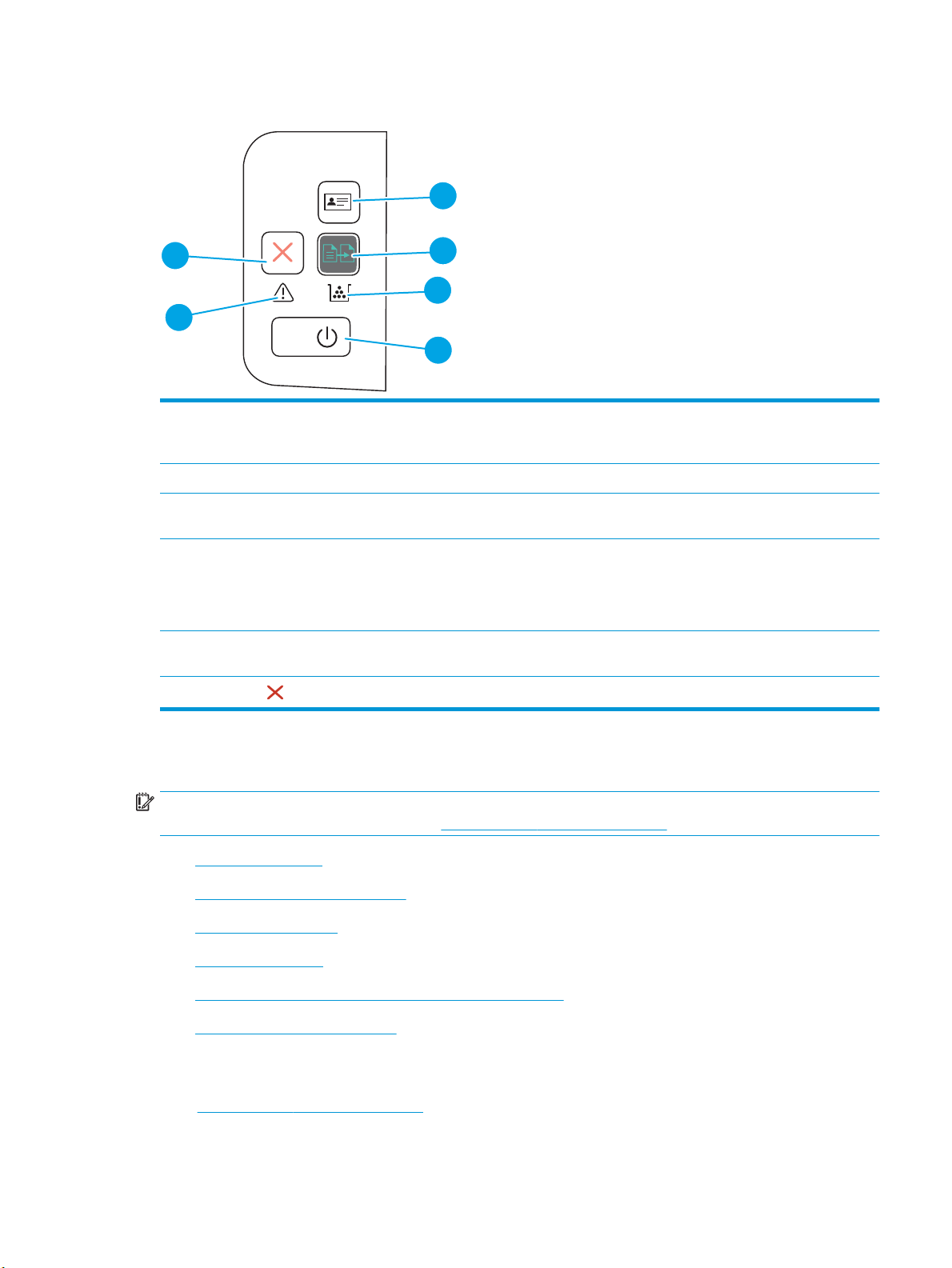
Kiểu cơ sở
2
1
3
4
5
6
1 Nút Copy ID (Sao chép ID) (chỉ
dành cho HP LaserJet Pro MFP
M29)
2 Nút Start Copy (Bắt đầu sao chép) Sử dụng nút này để bắt đầu tác vụ sao chép.
3 Đèn LED Mực in Đèn Mực in sẽ nhấp nháy khi có lỗi mực in xuất hiện; đèn sẽ sáng lên và không
4 Nút nguồn/đèn LED Sẵn sàng
5 Đèn LED cảnh báo Đèn Cảnh báo nhấp nháy khi máy in cần có sự lưu ý của người dùng. Nếu đèn
6
Nút Cancel (Hủy)
Sử dụng nút này để sao chép chứng minh nhân dân.
nhấp nháy khi mực in sắp hết và cần phải thay thế.
● Sử dụng nút này để bật hoặc tắt máy in.
● Đèn Sẵn sàng sẽ sáng lên khi máy in đã sẵn sàng in. Đèn sẽ nhấp nháy khi
máy in đang nhận dữ liệu in và giảm độ sáng hoặc khi máy in đang ở trạng
thái điện áp thấp.
Cảnh báo sáng lên nghĩa là máy in đang ở tình trạng lỗi.
Bấm nút này để hủy lệnh.
Thông số kỹ thuật của máy in
QUAN TRỌNG: Các thông số kỹ thuật sau đây là chính xác tại thời điểm xuất bản, nhưng có thể
thay đổi. Để biết thông tin hiện tại, xem www.hp.com/support/ljM28MFP.
Thông số kỹ thuật
●
Các hệ điều hành được hỗ trợ
●
Giải pháp in di động
●
Kích thước máy in
●
Lượng điện tiêu thụ, thông số kỹ thuật điện và độ ồn
●
Phạm vi môi trường sử dụng
●
Thông số kỹ thuật
Xem www.hp.com/support/ljM28MFP để biết thông tin hiện tại.
VIWW Thông số kỹ thuật của máy in 5
Page 16
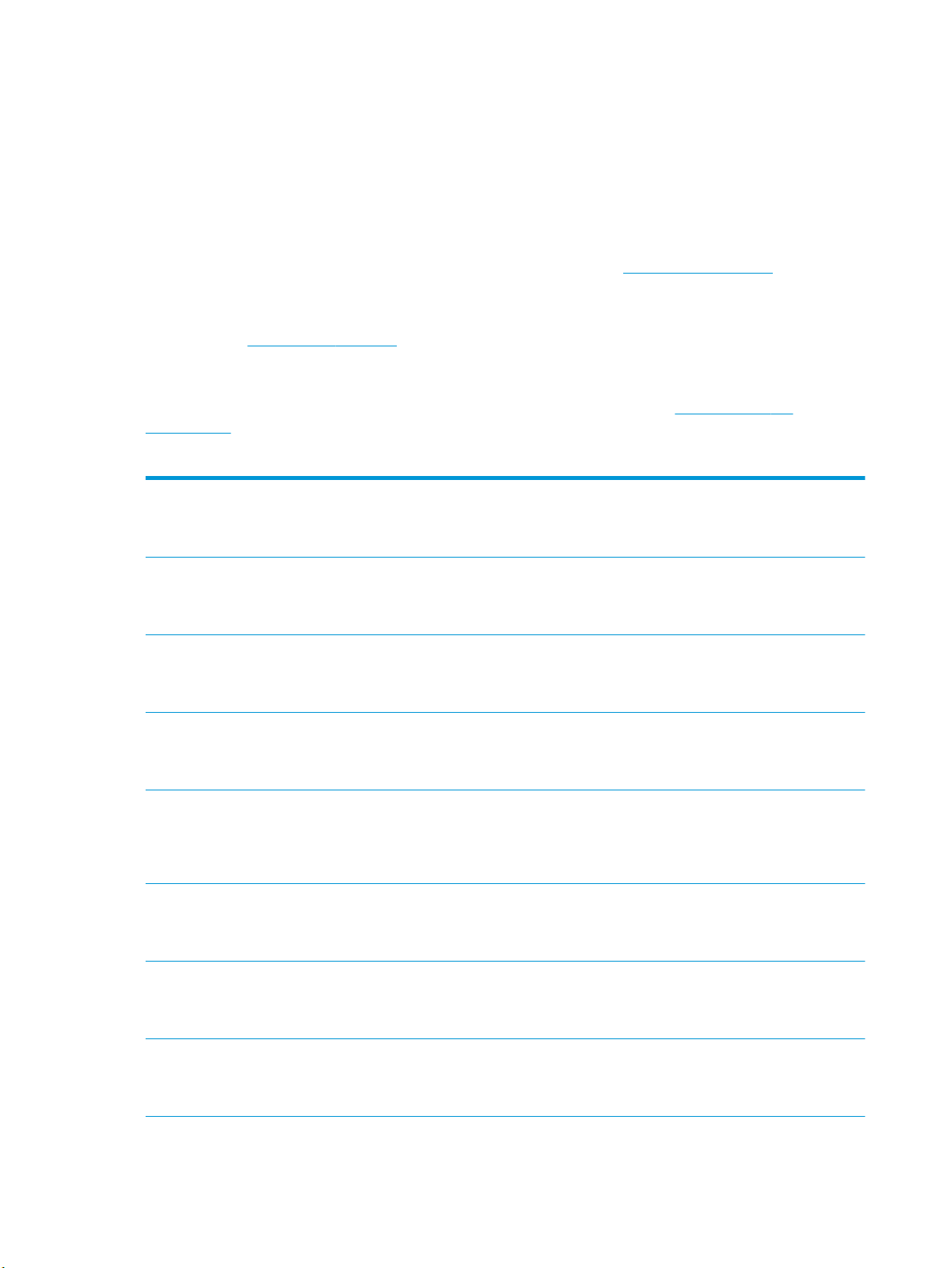
Các hệ điều hành được hỗ trợ
Thông tin sau đây áp dụng cho các trình điều khiển in máy in chuyên biệt Windows và HP cho OS X
và cho bộ cài đặt phần mềm.
Windows: Bộ cài đặt Phần mềm HP cài đặt trình điều khiển PCLmS hoặc PCLm-S tùy thuộc vào hệ
điều hành Windows cùng với phần mềm tùy chọn khi dùng bộ cài đặt phần mềm hoàn chỉnh. Xem
hướng dẫn cài đặt phần mềm để biết thêm thông tin.
OS X: Máy in này hỗ trợ máy tính Mac. Tải xuống HP Easy Start từ 123.hp.com/LaserJet hoặc từ
trang Printer Support (Hỗ trợ máy in), sau đó sử dụng HP Easy Start để cài đặt trình điều khiển in HP.
HP Easy Start không có trong Bộ cài đặt phần mềm HP.
1. Truy cập 123.hp.com/LaserJet.
2. Thực hiện theo các bước được cung cấp để tải xuống phần mềm máy in.
Linux: Để biết thông tin và trình điều khiển in dành cho Linux, hãy truy cập www.hp.com/go/
linuxprinting.
Bảng 1-1 Các trình điều khiển in và hệ điều hành được hỗ trợ
Windows 7, 32-bit và 64-bit Trình điều khiển in máy in chuyên biệt
HP PCLmS được cài đặt dành cho hệ
điều hành này như là một phần của quá
trình cài đặt phần mềm.
Windows 8, 32-bit và 64-bit Trình điều khiển in máy in chuyên biệt
HP PCLmS được cài đặt dành cho hệ
điều hành này như là một phần của quá
trình cài đặt phần mềm.
Windows 8.1, 32-bit và 64-bit Trình điều khiển in máy in chuyên biệt
HP PCLm-S được cài đặt dành cho hệ
điều hành này như là một phần của quá
trình cài đặt phần mềm.
Windows 10, 32-bit và 64-bit Trình điều khiển in máy in chuyên biệt
HP PCLm-S được cài đặt dành cho hệ
điều hành này như là một phần của quá
trình cài đặt phần mềm.
Windows Server 2008 R2, 64-bit Trình điều khiển in máy in chuyên biệt
HP PCLm.S có sẵn để tải xuống từ
trang web hỗ trợ máy in. Tải xuống trình
điều khiển, sau đó sử dụng công cụ
Microsoft Add Printer để cài đặt nó.
Windows Server 2008 R2, SP1, 64-bit Trình điều khiển in máy in chuyên biệt
HP PCLm.S được cài đặt dành cho hệ
điều hành này như là một phần của quá
trình cài đặt phần mềm.
Hỗ trợ Windows 8 RT được cung cấp
qua Microsoft IN OS Phiên bản 4, trình
điều khiển 32-bit.
Hỗ trợ Windows 8.1 RT được cung cấp
qua Microsoft IN OS Phiên bản 4, trình
điều khiển 32-bit.
Microsoft đã không còn hỗ trợ chủ yếu
cho Windows Server 2008 vào tháng
1/2015. HP sẽ tiếp tục cung cấp sự hỗ
trợ tốt nhất có thể cho hệ điều hành
Server 2008 đã ngừng này.
Windows Server 2012 Trình điều khiển in máy in chuyên biệt
Windows Server 2012 R2 Trình điều khiển in máy in chuyên biệt
6
Chương 1 Tổng quan máy in
HP PCLmS được cài đặt dành cho hệ
điều hành này như là một phần của quá
trình cài đặt phần mềm.
HP PCLm-S được cài đặt dành cho hệ
điều hành này như là một phần của quá
trình cài đặt phần mềm.
VIWW
Page 17
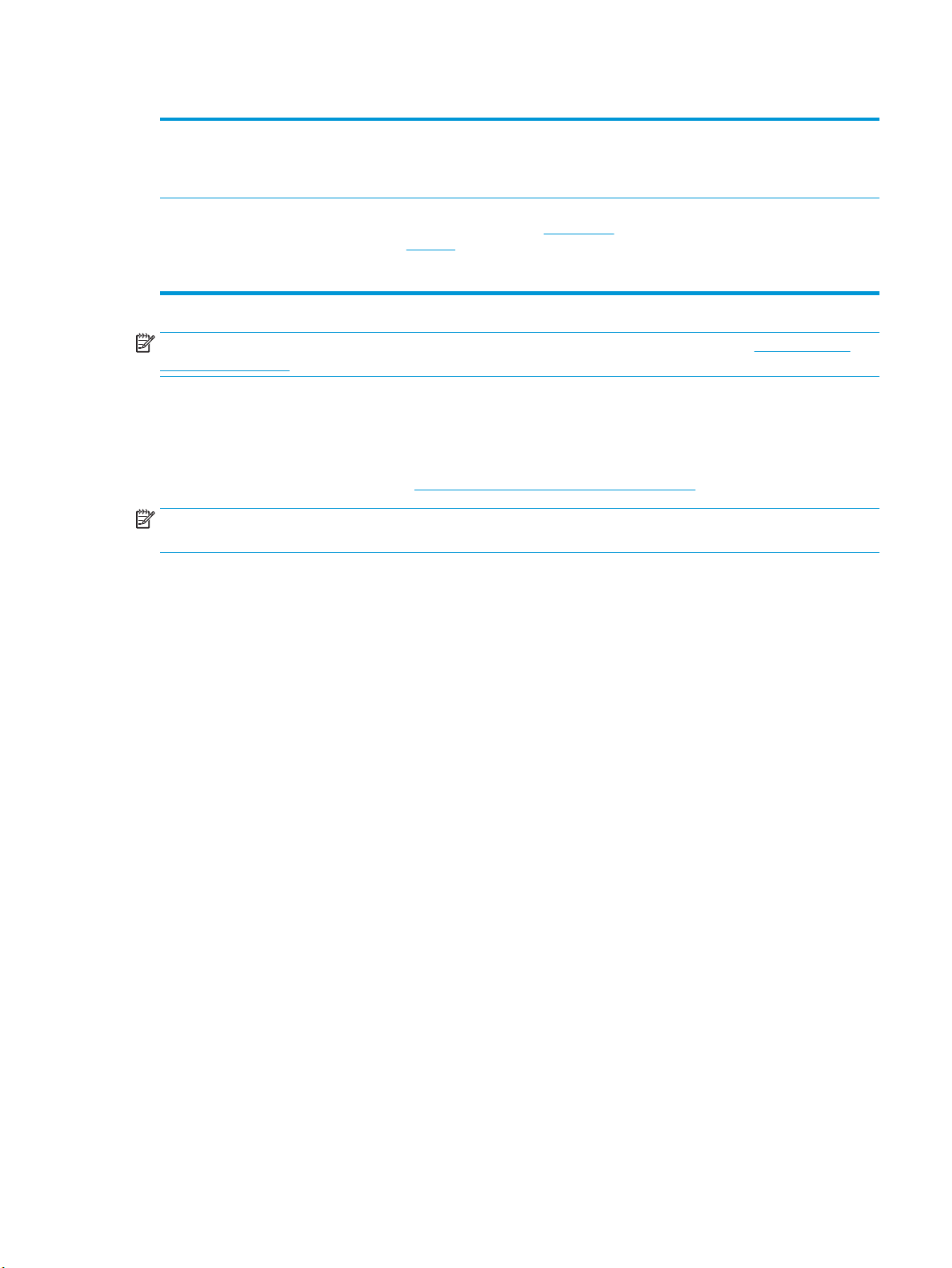
Bảng 1-1 Các trình điều khiển in và hệ điều hành được hỗ trợ (còn tiếp)
Windows Server 2016, 64-bit Trình điều khiển in máy in chuyên biệt
OS X 10.11 El Capitan, OS X 10.12
Sierra, OS X 10.13
GHI CHÚ: Để biết danh sách các hệ điều hành được hỗ trợ hiện nay, hãy truy cập www.hp.com/
support/ljM28MFP để được trợ giúp trọn gói của HP dành cho máy in.
Giải pháp in di động
HP cung cấp nhiều giải pháp di động để cho phép in dễ dàng tới máy in HP từ máy tính xách tay,
máy tính bảng, điện thoại thông minh hoặc từ thiết bị di động khác. Để xem danh sách đầy đủ và xác
định lựa chọn tốt nhất, hãy truy cập www.hp.com/go/LaserJetMobilePrinting.
GHI CHÚ: Cập nhật chương trình cơ sở của máy in để đảm bảo tất cả các chức năng in di động
được hỗ trợ.
● Wi-Fi Direct (chỉ dành cho kiểu máy không dây)
HP PCLmS được cài đặt dành cho hệ
điều hành này như là một phần của quá
trình cài đặt phần mềm.
Để cài đặt trình điều khiển in, hãy tải
xuống HP Easy Start từ 123.hp.com/
LaserJet. Làm theo các bước được
cung cấp để cài đặt phần mềm máy in
và trình điều khiển in.
● Ứng dụng Từ xa Đa năng của HP cho thiết bị iOS và Android
● Google Cloud Print
● AirPrint
● In Android
VIWW Thông số kỹ thuật của máy in 7
Page 18
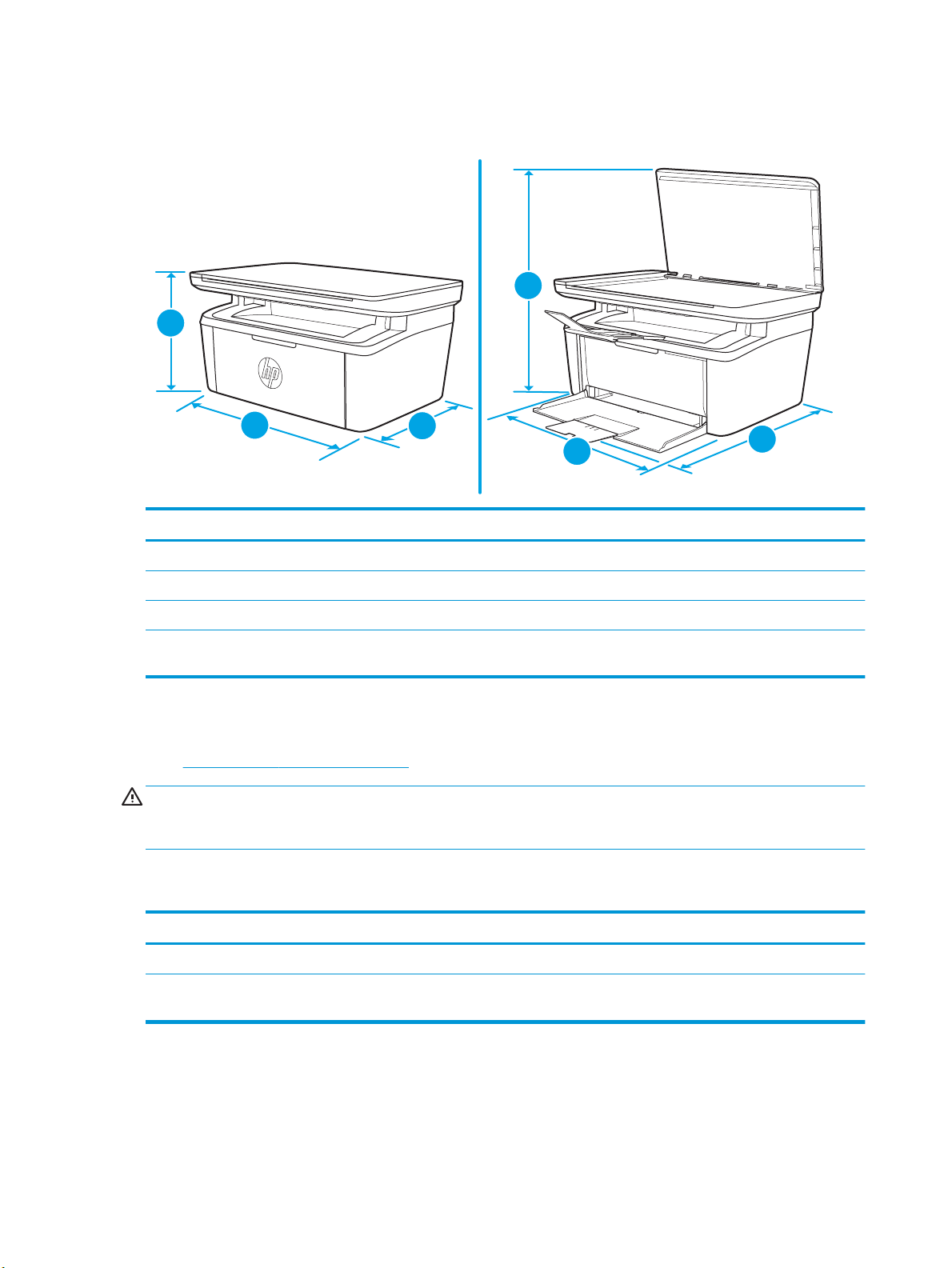
Kích thước máy in
1
3
2
1
2
3
Hình 1-1 Kích thước của máy in
1. Chiều cao 196 mm 447 mm
Máy in đóng hoàn toàn Máy in mở hoàn toàn
2. Chiều rộng 360 mm 360 mm
3. Chiều sâu 263 mm 390 mm
Trọng lượng (có hộp
mực)
5,3 kg
Lượng điện tiêu thụ, thông số kỹ thuật điện và độ ồn
Xem www.hp.com/support/ljM28MFP để biết thông tin mới nhất.
THẬN TRỌNG: Các yêu cầu về điện năng dựa trên quốc gia/khu vực mà máy in được bán. Không
chuyển đổi điện thế vận hành. Việc này sẽ gây hư hỏng máy in và làm mất hiệu lực bảo hành của
máy in.
Phạm vi môi trường sử dụng
Môi trường Khuyên dùng Được phép
Nhiệt độ 15° đến 27°C 15° đến 30°C
Độ ẩm tương đối 20% đến 70% độ ẩm tương đối (RH),
không ngưng tụ
10% đến 80% (RH), không ngưng tụ
8
Chương 1 Tổng quan máy in
VIWW
Page 19
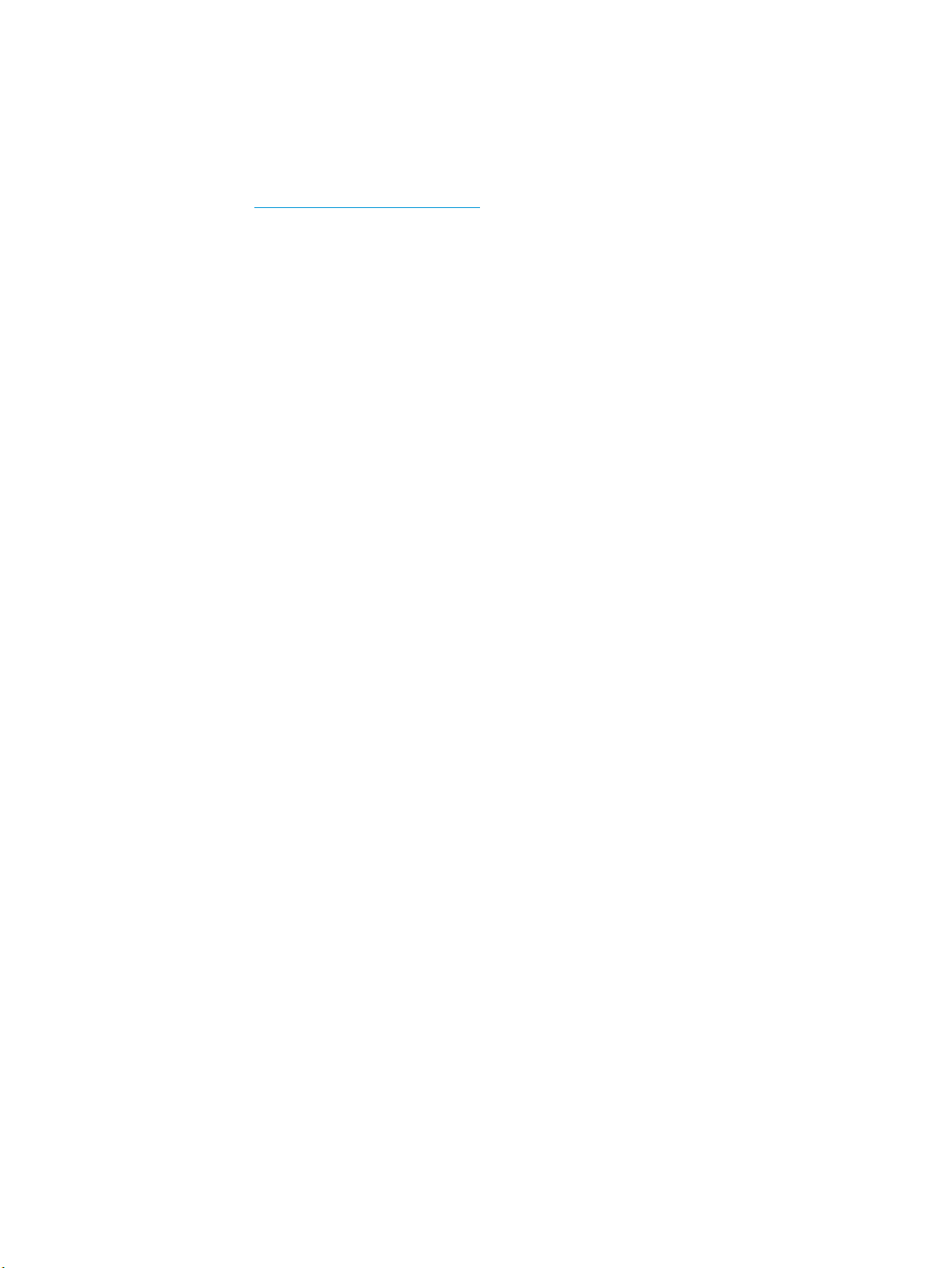
Lắp đặt phần cứng máy in và cài đặt phần mềm
Để biết các hướng dẫn cài đặt cơ bản, hãy xem Áp phích Cài đặt và Hướng dẫn Làm quen đi kèm với
máy in. Đối với các hướng dẫn bổ sung, hãy tới mục trợ giúp HP trên web.
Hãy truy cập www.hp.com/support/ljM28MFP để được trợ giúp trọn gói của HP dành cho máy in. Tìm
hỗ trợ sau:
● Cài đặt và cấu hình
● Tìm hiểu và sử dụng
● Giải quyết sự cố
● Tải xuống các bản cập nhật phần mềm và chương trình cơ sở
● Tham gia các diễn đàn hỗ trợ
● Tìm thông tin về tuân thủ theo quy định và bảo hành
VIWW Lắp đặt phần cứng máy in và cài đặt phần mềm 9
Page 20
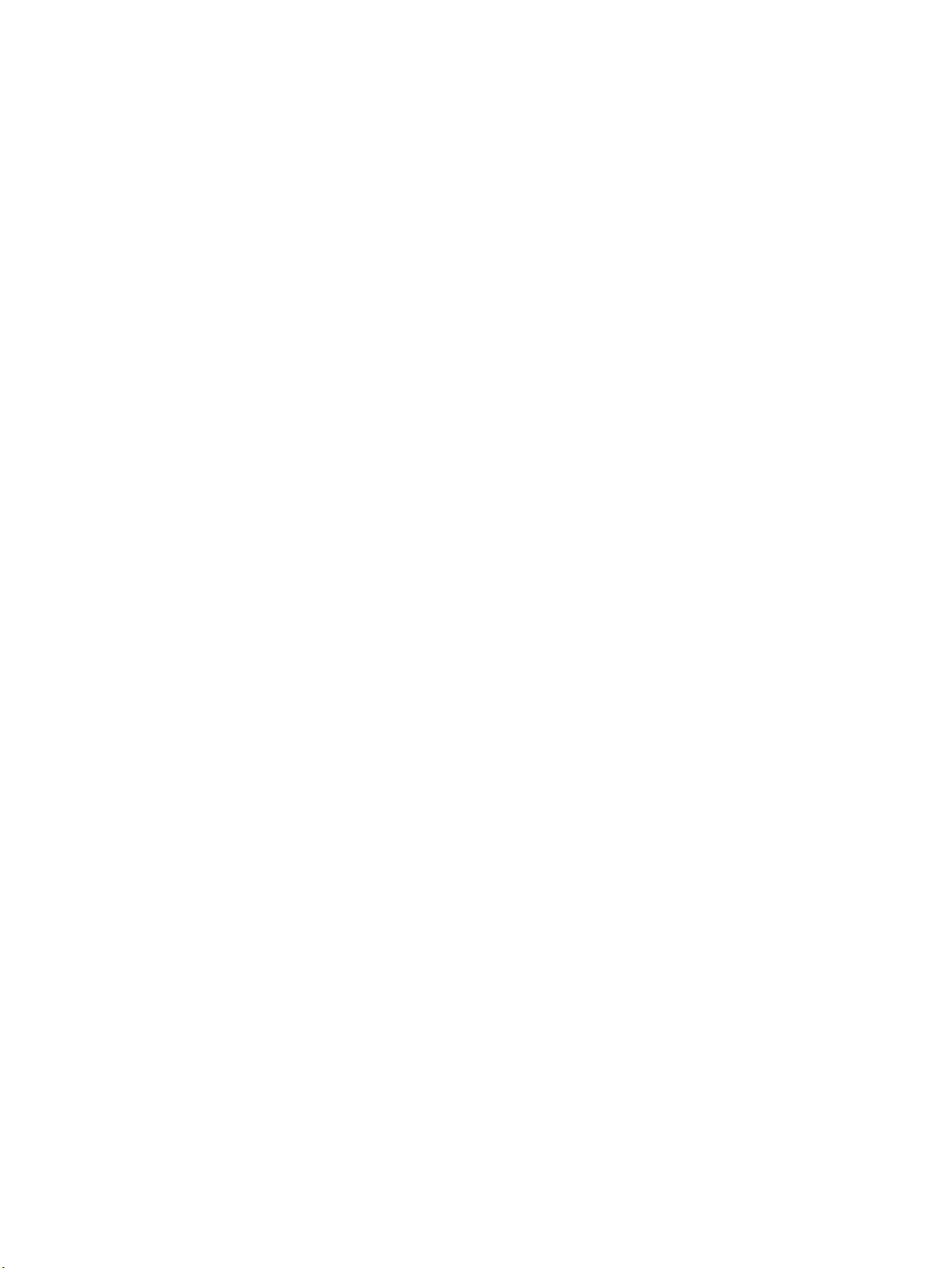
10
Chương 1 Tổng quan máy in
VIWW
Page 21
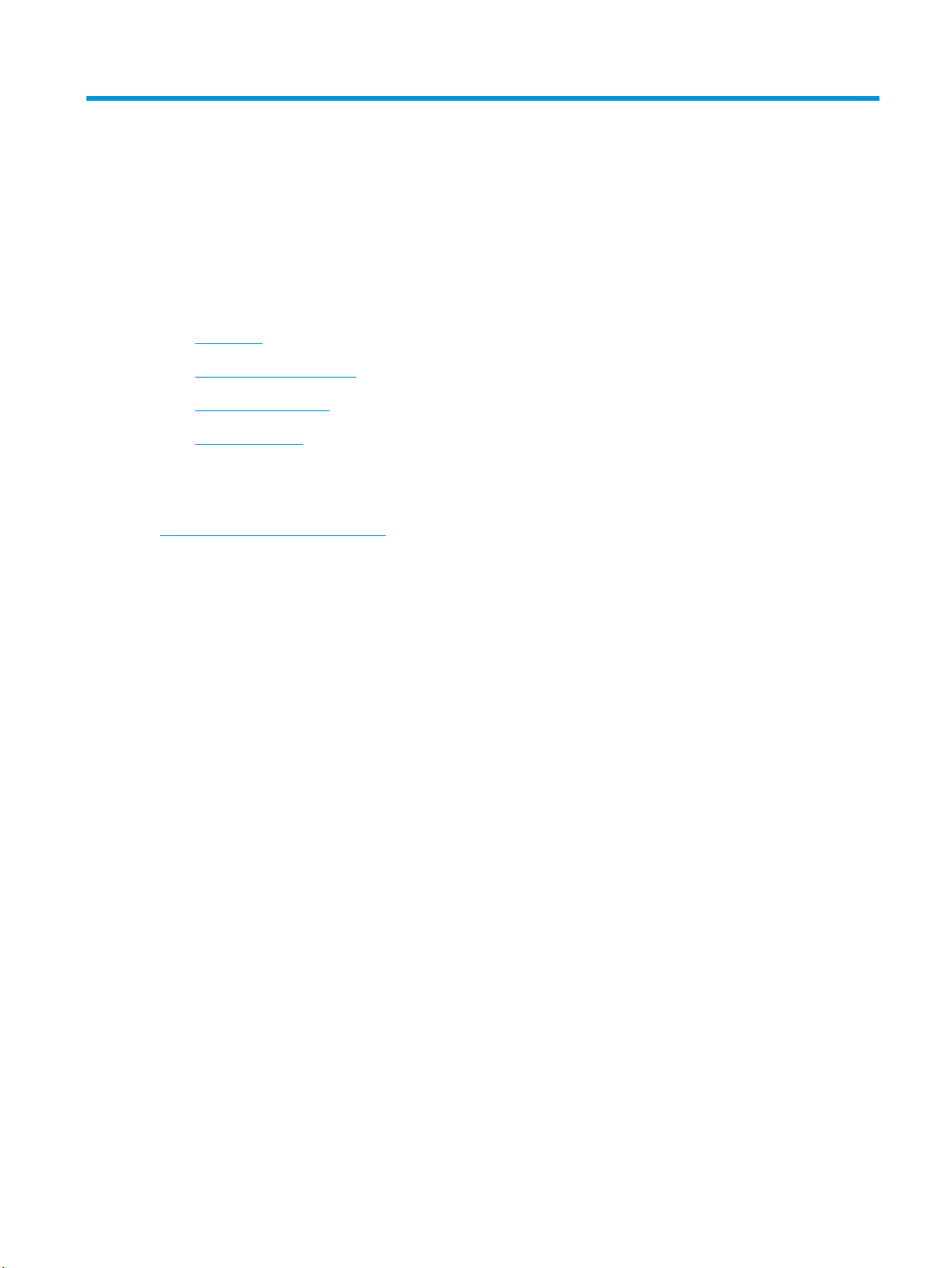
2
Để biết thêm thông tin:
Khay giấy
Giới thiệu
●
Nạp giấy vào các khay
●
Nạp và in phong bì
●
Nạp và in nhãn
●
Thông tin sau đây là chính xác tại thời điểm xuất bản tài liệu. Để biết thông tin hiện tại, xem
www.hp.com/support/ljM28MFP.
Trợ giúp trọn gói của HP dành cho máy in bao gồm thông tin sau:
● Cài đặt và cấu hình
● Tìm hiểu và sử dụng
● Giải quyết sự cố
● Tải xuống các bản cập nhật phần mềm và chương trình cơ sở
● Tham gia các diễn đàn hỗ trợ
● Tìm thông tin về tuân thủ theo quy định và bảo hành
VIWW 11
Page 22
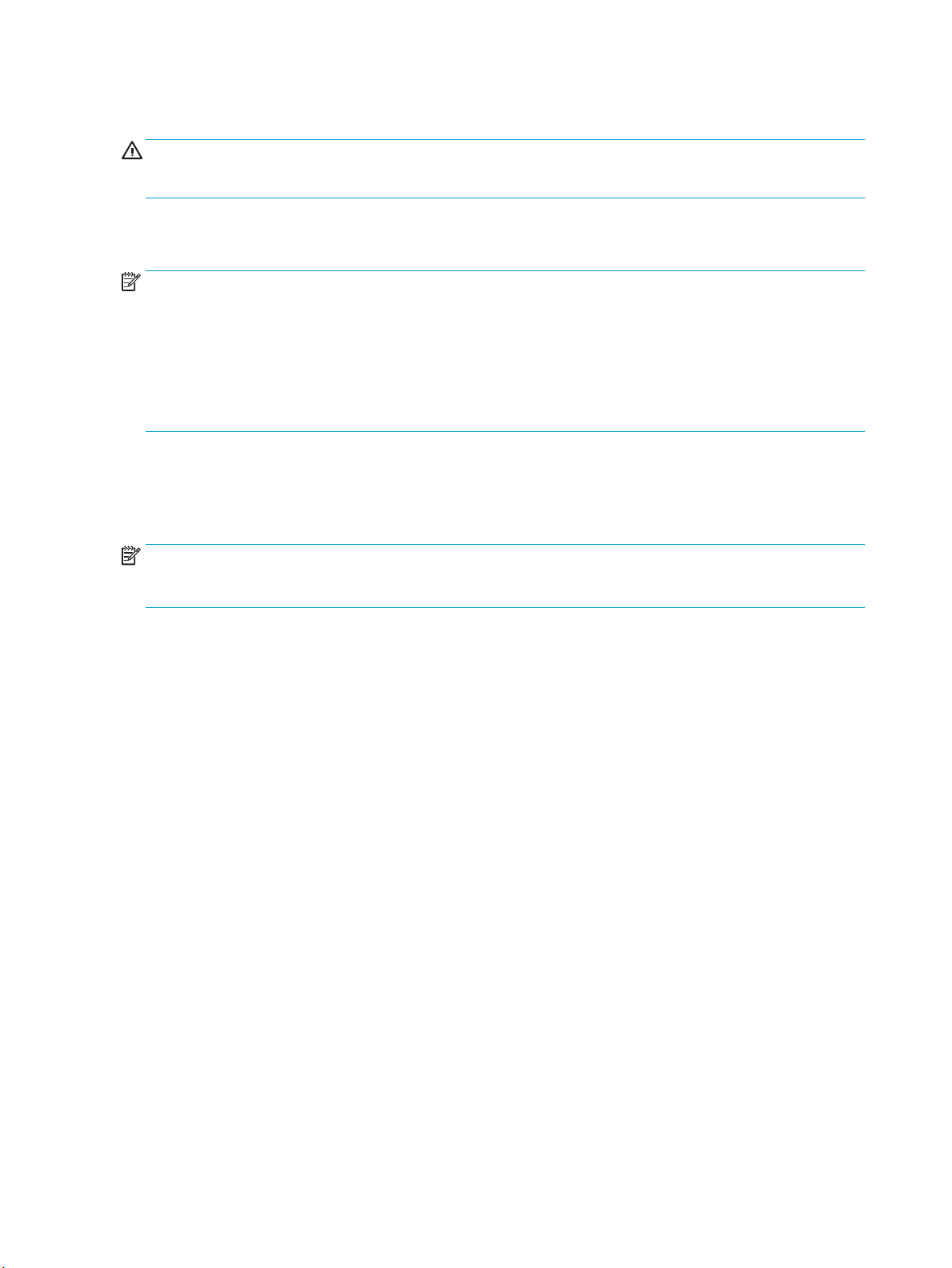
Giới thiệu
THẬN TRỌNG: Để tay ra ngoài khay giấy khi đóng.
Phải đóng tất cả các khay khi di chuyển máy in.
Nạp giấy vào các khay
GHI CHÚ: Để tránh kẹt giấy:
● Không được thêm hoặc lấy bớt giấy ra khỏi khay trong khi in.
● Trước khi nạp vào khay, hãy lấy hết toàn bộ giấy ra khỏi khay tiếp giấy và làm phẳng tập giấy.
● Khi nạp vào khay, không xòe giấy ra.
● Sử dụng giấy không bị nhăn, bị gập hoặc bị hỏng.
Khay tiếp giấy
Nạp giấy với phía đầu tờ giấy ở trước và mặt cần in hướng lên trên. Để tránh kẹt và lệch giấy, luôn
điều chỉnh các thanh dẫn giấy bên.
GHI CHÚ: Khi bạn thêm giấy mới, hãy chắc chắn rằng bạn đã loại bỏ tất cả giấy ở khay tiếp giấy và
làm phẳng toàn bộ tập giấy. Điều này giúp ngăn việc nạp nhiều tờ giấy qua sản phẩm cùng một lúc
và giảm tình trạng kẹt giấy.
12
Chương 2 Khay giấy
VIWW
Page 23
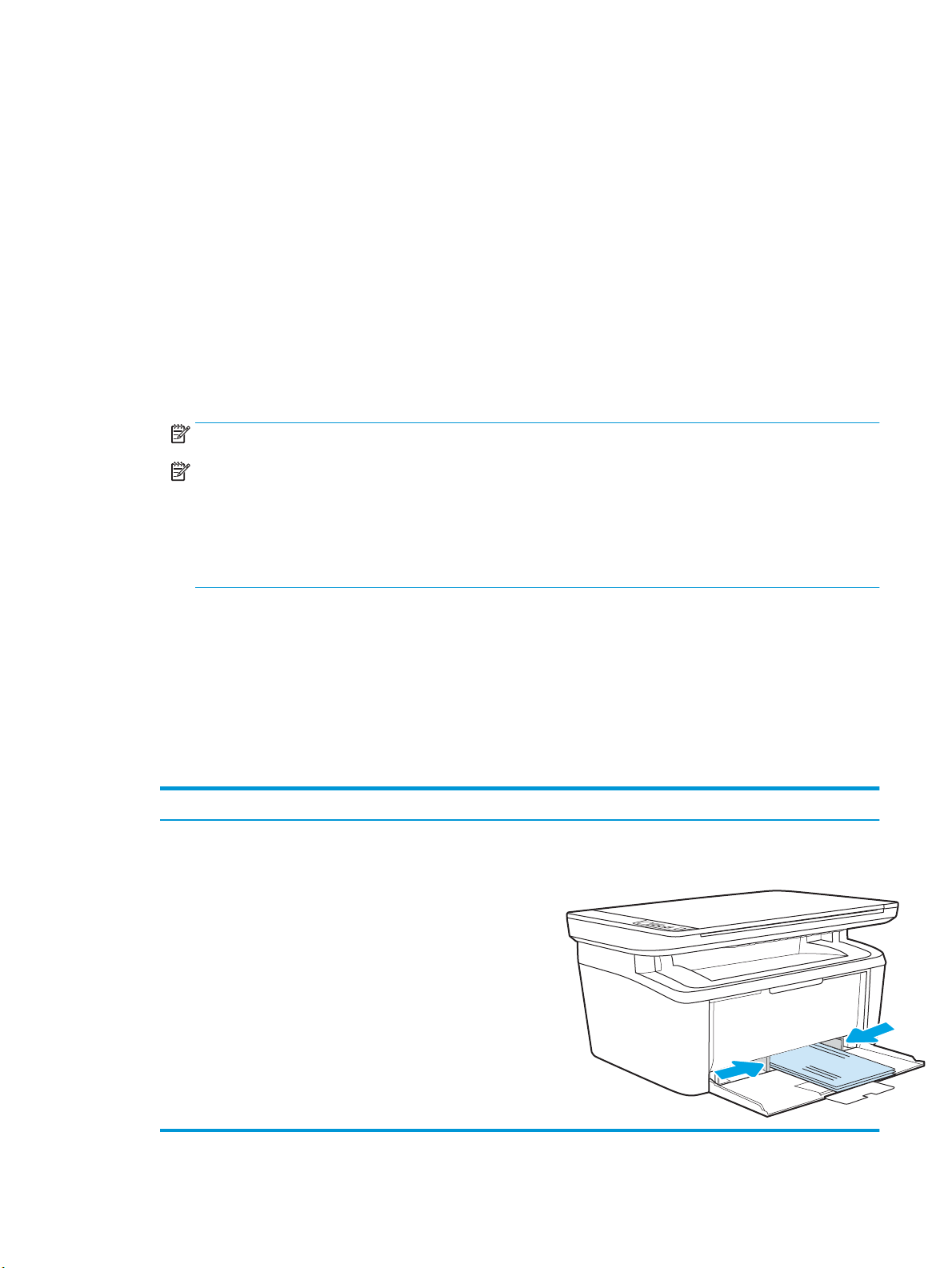
Nạp và in phong bì
Giới thiệu
Thông tin sau đây mô tả cách in và nạp phong bì. Khay 1 chứa tối đa là 5 phong bì.
Để in phong bì bằng cách dùng tùy chọn tiếp giấy thủ công, hãy thực hiện theo các bước sau để chọn
cài đặt chính xác trong trình điều khiển in, sau đó nạp phong bì vào khay sau khi gửi lệnh in đến máy
in.
In phong bì
1. Từ chương trình phần mềm, chọn tùy chọn Print (In).
2. Chọn máy in từ danh sách máy in, rồi nhấp hoặc chạm vào nút Properties (Thuộc tính) hoặc nút
Preferences (Tùy chọn) để mở trình điều khiển in.
GHI CHÚ: Tên nút có thể khác nhau do các chương trình phần mềm khác nhau.
GHI CHÚ: Đối với Windows 10, 8.1 và 8, các ứng dụng này sẽ có bố cục khác kèm theo các
tính năng khác với những thông tin được mô tả bên dưới đối với ứng dụng máy tính để bàn. Để
truy cập tính năng in từ ứng dụng màn hình Start (Bắt đầu), hoàn tất các bước sau:
● Windows 10: Chọn Print (In) và chọn máy in.
● Windows 8 hoặc 8.1: Chọn Devices (Thiết bị), chọn Print (In) và chọn máy in.
3. Nhấp hoặc chạm vào tab Paper/Quality (Giấy/Chất Lượng).
4. Trong danh sách thả xuống Media (Phương tiện), chọn Envelope (Phong bì).
5. Nhấp vào nút OK để đóng hộp thoại Document Properties (Thuộc tính Tài liệu).
6. Trong hộp thoại Print (In), hãy bấm vào nút OK để in lệnh in.
Hướng Phong bì
Khay Kích thước phong bì Cách nạp phong bì
Khay 1 Phong bì #10, Phong bì C5, Phong bì DL Mặt quay lên
Cạnh ngắn có tem hướng về phía sau khay
VIWW Nạp và in phong bì 13
Page 24
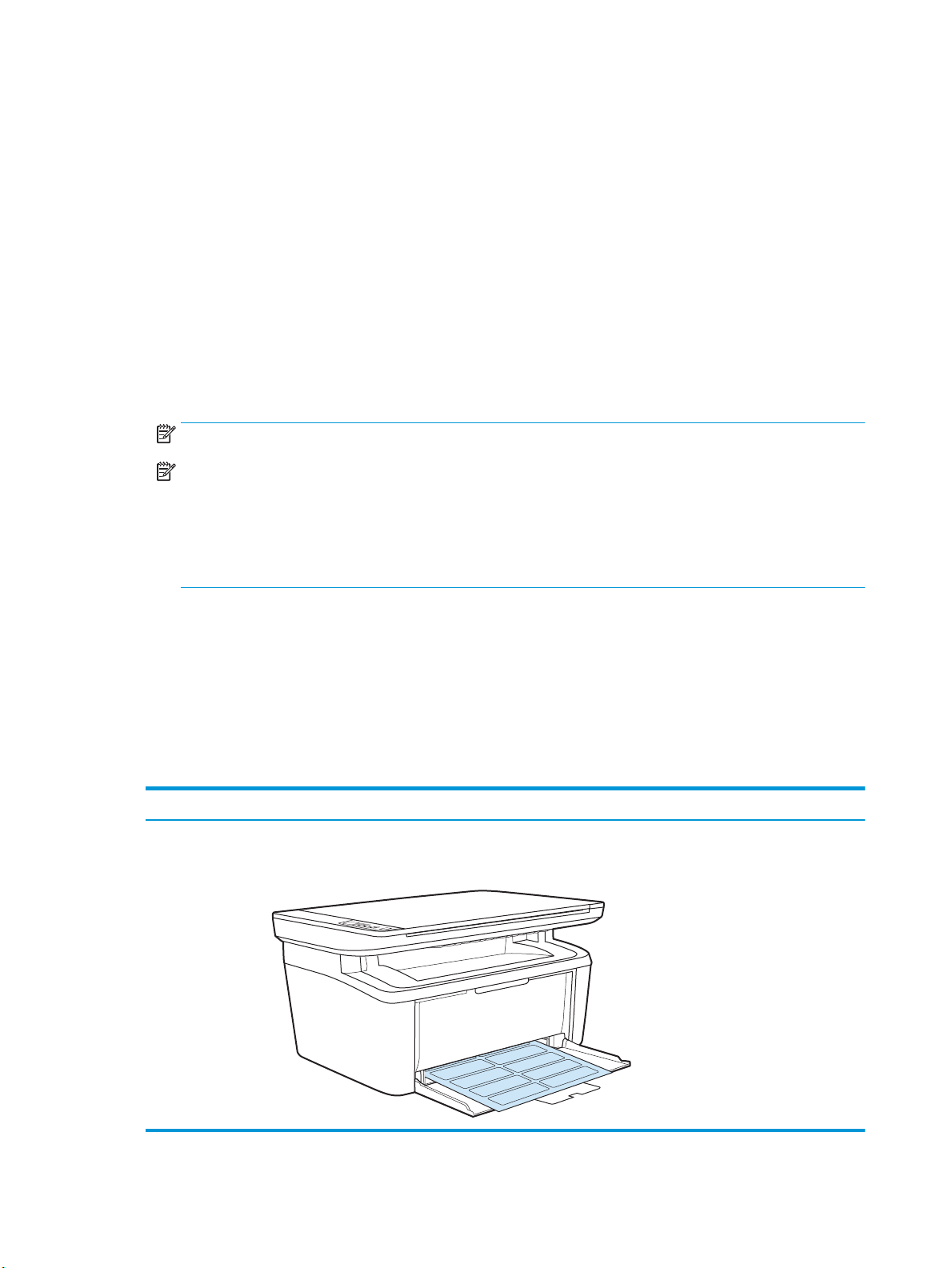
Nạp và in nhãn
Giới thiệu
Thông tin sau đây mô tả cách in và nạp nhãn. Khay 1 chứa tối đa là 50 tờ nhãn.
Để in nhãn bằng cách dùng tùy chọn tiếp giấy thủ công, hãy thực hiện theo các bước sau để chọn cài
đặt chính xác trong trình điều khiển in, sau đó nạp nhãn vào khay sau khi gửi lệnh in đến máy in. Khi
sử dụng tiếp giấy thủ công, máy in sẽ chờ để in lệnh in cho đến khi máy phát hiện khay đã được mở.
Tiếp nhãn theo cách thủ công
1. Từ chương trình phần mềm, chọn tùy chọn Print (In).
2. Chọn máy in từ danh sách máy in, rồi nhấp hoặc chạm vào nút Properties (Thuộc tính) hoặc nút
Preferences (Tùy chọn) để mở trình điều khiển in.
GHI CHÚ: Tên nút có thể khác nhau do các chương trình phần mềm khác nhau.
GHI CHÚ: Đối với Windows 10, 8.1 và 8, các ứng dụng này sẽ có bố cục khác kèm theo các
tính năng khác với những thông tin được mô tả bên dưới đối với ứng dụng máy tính để bàn. Để
truy cập tính năng in từ ứng dụng màn hình Start (Bắt đầu), hoàn tất các bước sau:
● Windows 10: Chọn Print (In) và chọn máy in.
● Windows 8 hoặc 8.1: Chọn Devices (Thiết bị), chọn Print (In) và chọn máy in.
3. Nhấp vào tab Paper/Quality (Giấy/Chất lượng).
4. Trong danh sách thả xuống Media (Phương tiện), chọn Labels (Nhãn).
5. Nhấp vào nút OK để đóng hộp thoại Document Properties (Thuộc tính Tài liệu).
6. Trong hộp thoại Print (In), hãy bấm vào nút OK để in lệnh in.
Hướng nhãn
Khay Cách nạp nhãn
Khay 1 Mặt hướng lên
Cạnh trên hướng về phía sau khay
14
Chương 2 Khay giấy
VIWW
Page 25
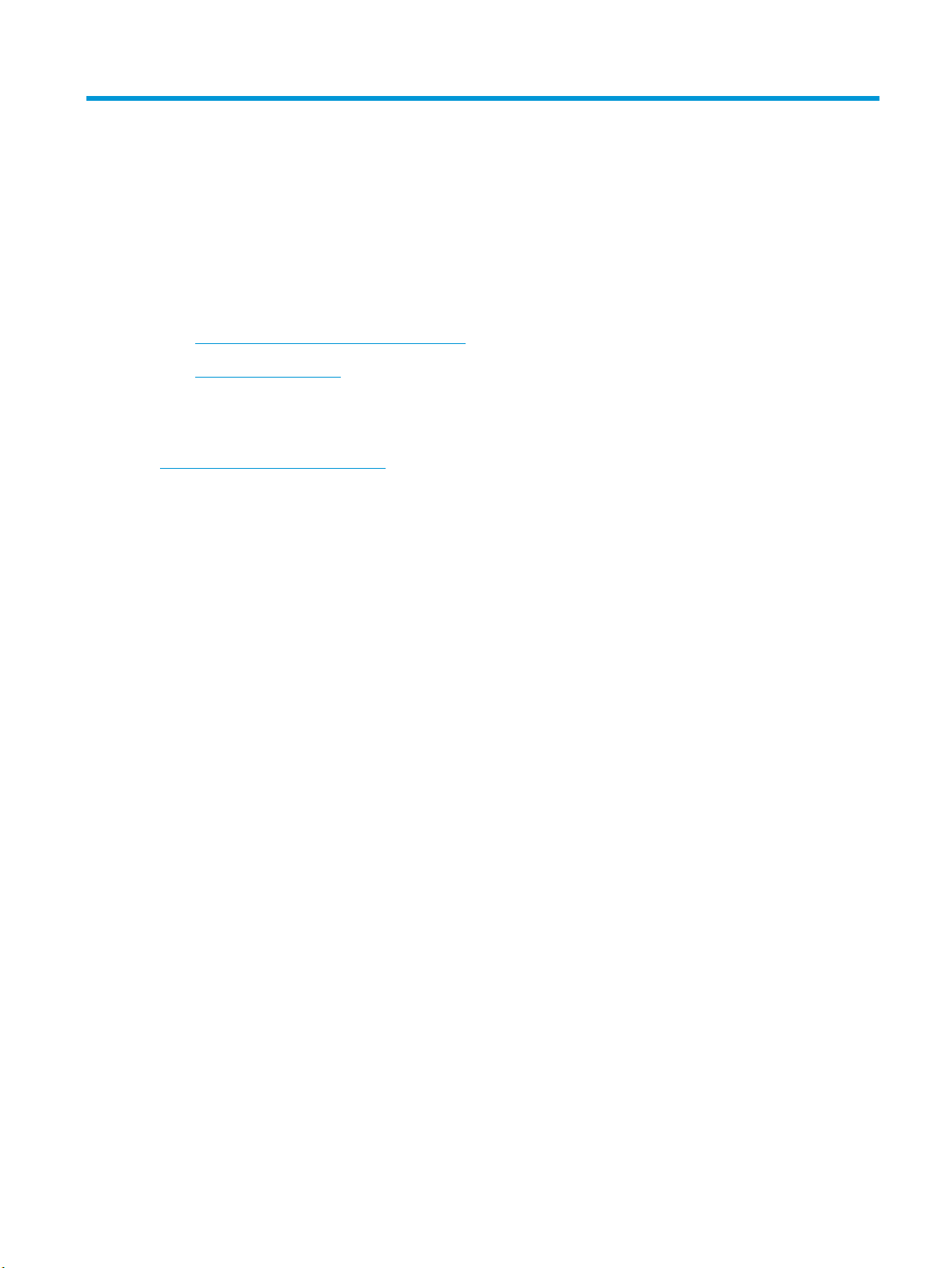
3
Để biết thêm thông tin:
Mực in, phụ kiện và bộ phận
Đặt hàng mực in, phụ kiện và bộ phận
●
Thay thế hộp mực in
●
Thông tin sau đây là chính xác tại thời điểm xuất bản tài liệu. Để biết thông tin hiện tại, xem
www.hp.com/support/ljM28MFP.
Trợ giúp trọn gói của HP dành cho máy in bao gồm thông tin sau:
● Cài đặt và cấu hình
● Tìm hiểu và sử dụng
● Giải quyết sự cố
● Tải xuống các bản cập nhật phần mềm và chương trình cơ sở
● Tham gia các diễn đàn hỗ trợ
● Tìm thông tin về tuân thủ theo quy định và bảo hành
VIWW 15
Page 26
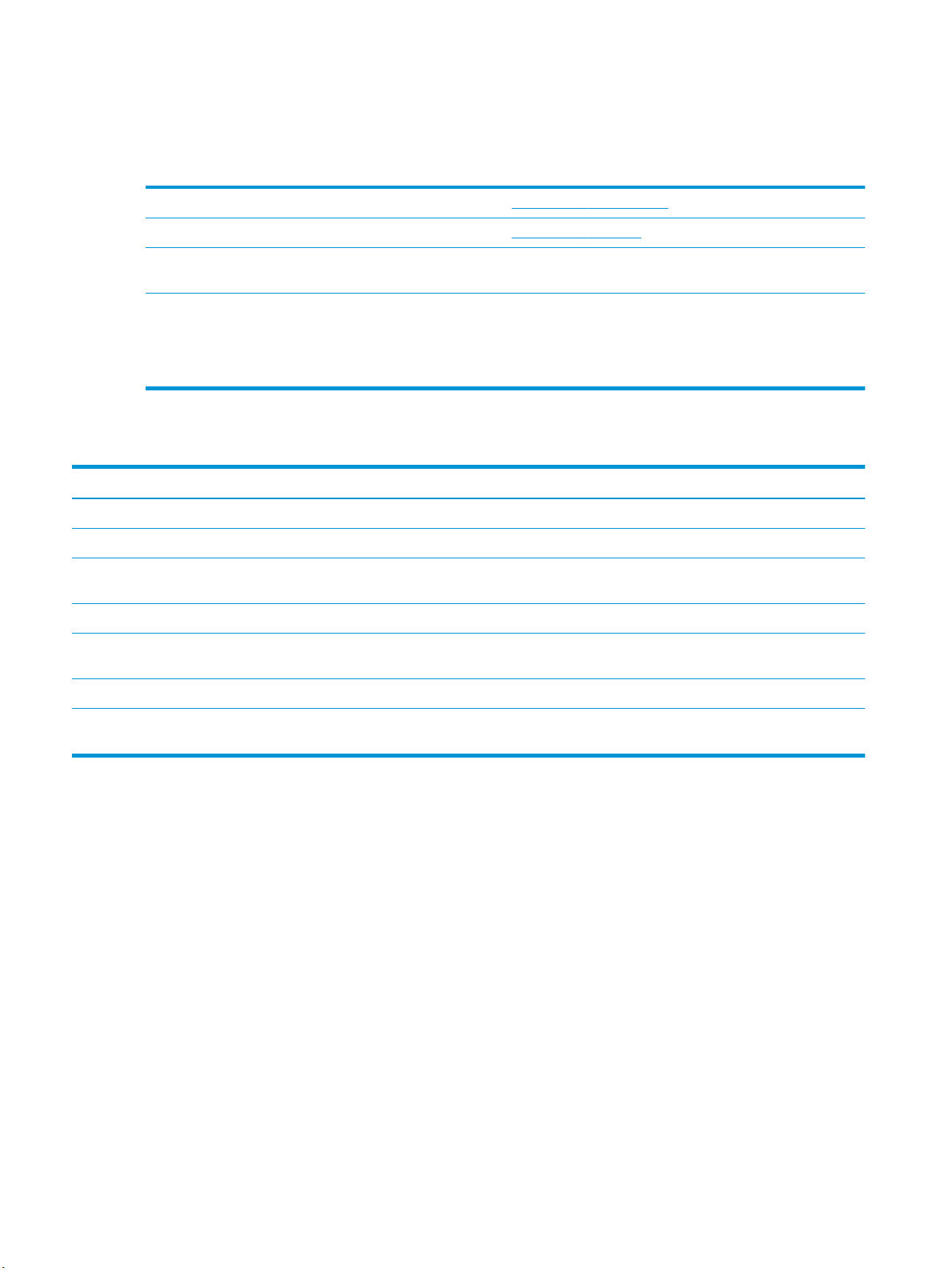
Đặt hàng mực in, phụ kiện và bộ phận
Đặt hàng
Đặt hàng mực in và giấy www.hp.com/go/suresupply
Đặt hàng các bộ phận hoặc phụ kiện HP chính hãng www.hp.com/buy/parts
Đặt hàng qua các nhà cung cấp dịch vụ hoặc hỗ trợ Hãy liên hệ với nhà cung cấp dịch vụ hoặc hỗ trợ được HP ủy
quyền.
Đặt hàng bằng Máy chủ Web Nhúng của HP (EWS) Để truy cập, trong trình duyệt web được hỗ trợ trên máy tính
của bạn, hãy nhập địa chỉ IP của máy in hoặc tên máy chủ
trong trường địa chỉ/URL. EWS chứa liên kết tới trang web
HP SureSupply, nơi cung cấp các tùy chọn mua hộp mực HP
gốc.
Mực in và phụ kiện
Mục Mô tả Số hộp mực Số bộ phận
Mực in
Chỉ sử dụng ở Châu Âu, Nga, CIS, Trung Đông và Châu Phi
Hộp mực in HP 44A Black Hộp mực in màu đen thay thế có công suất
chuẩn
Chỉ sử dụng ở Bắc Mỹ, Châu Mỹ La-tinh, Các quốc gia/Khu vực Châu Á Thái Bình Dương (Không bao gồm Trung Quốc, Ấn Độ)
Hộp mực in HP 48A Black Hộp mực in màu đen thay thế có công suất
chuẩn
Chỉ sử dụng ở Trung Quốc, Ấn Độ
Hộp mực in HP 47A Black Hộp mực in màu đen thay thế có công suất
chuẩn
44A CF244A
48A CF248A
47A CF247A
16
Chương 3 Mực in, phụ kiện và bộ phận
VIWW
Page 27
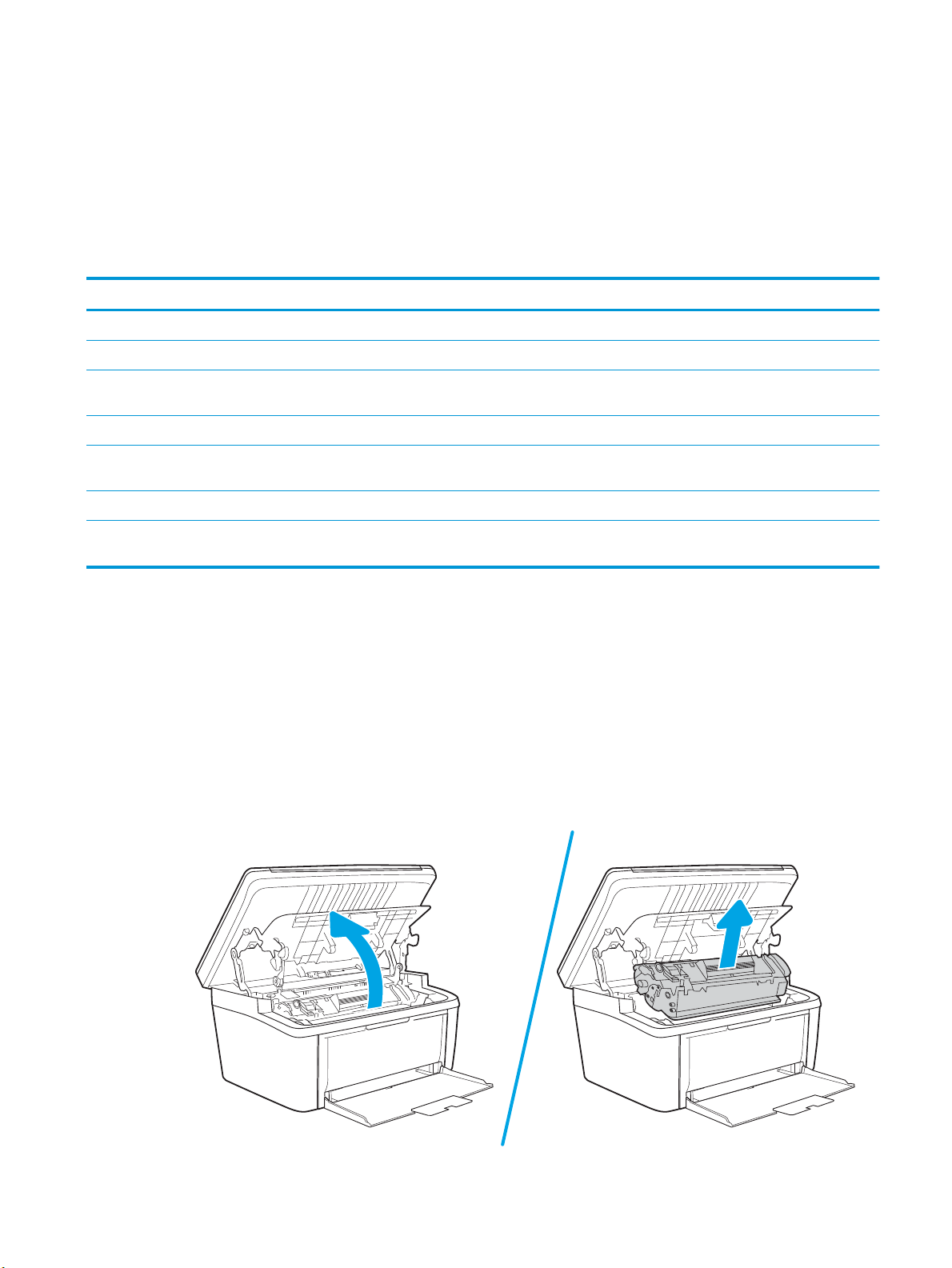
Thay thế hộp mực in
Thông tin về hộp mực
Tiếp tục in bằng hộp mực hiện thời cho tới khi việc phân phối lại bột mực không cho ra chất lượng in
chấp nhận được. Để phân phối lại bột mực, tháo hộp mực in ra khỏi máy in và lắc nhẹ hộp mực qua
lại theo trục ngang. Vui lòng đọc các hướng dẫn thay thế hộp mực để xem hình ảnh biểu diễn đồ họa.
Lắp lại hộp mực in vào máy in và đóng nắp.
Mục Mô tả Số hộp mực Số bộ phận
Mực in
Chỉ sử dụng ở Châu Âu, Nga, CIS, Trung Đông và Châu Phi
Hộp mực in HP 44A Black Hộp mực in màu đen thay thế có công suất
chuẩn
Chỉ sử dụng ở Bắc Mỹ, Châu Mỹ La-tinh, Các quốc gia/Khu vực Châu Á Thái Bình Dương (Không bao gồm Trung Quốc, Ấn Độ)
Hộp mực in HP 48A Black Hộp mực in màu đen thay thế có công suất
chuẩn
Chỉ sử dụng ở Trung Quốc, Ấn Độ
Hộp mực in HP 47A Black Hộp mực in màu đen thay thế có công suất
chuẩn
44A CF244A
48A CF248A
47A CF247A
Tiếp tục in bằng hộp mực hiện thời cho tới khi việc phân phối lại bột mực không cho ra chất lượng in
chấp nhận được. Để phân phối lại bột mực, tháo hộp mực in ra khỏi máy in và lắc nhẹ hộp mực qua
lại theo trục ngang. Vui lòng đọc các hướng dẫn thay thế hộp mực để xem hình ảnh biểu diễn đồ họa.
Lắp lại hộp mực in vào máy in và đóng nắp.
Tháo và thay thế hộp mực in
Khi hộp mực in gần hết thời gian sử dụng, bạn có thể tiếp tục in bằng hộp mực hiện thời cho tới khi
phân phối lại bột mực không cho ra chất lượng in chấp nhận được.
1. Mở cửa hộp mực, rồi tháo hộp mực cũ ra.
VIWW Thay thế hộp mực in 17
Page 28
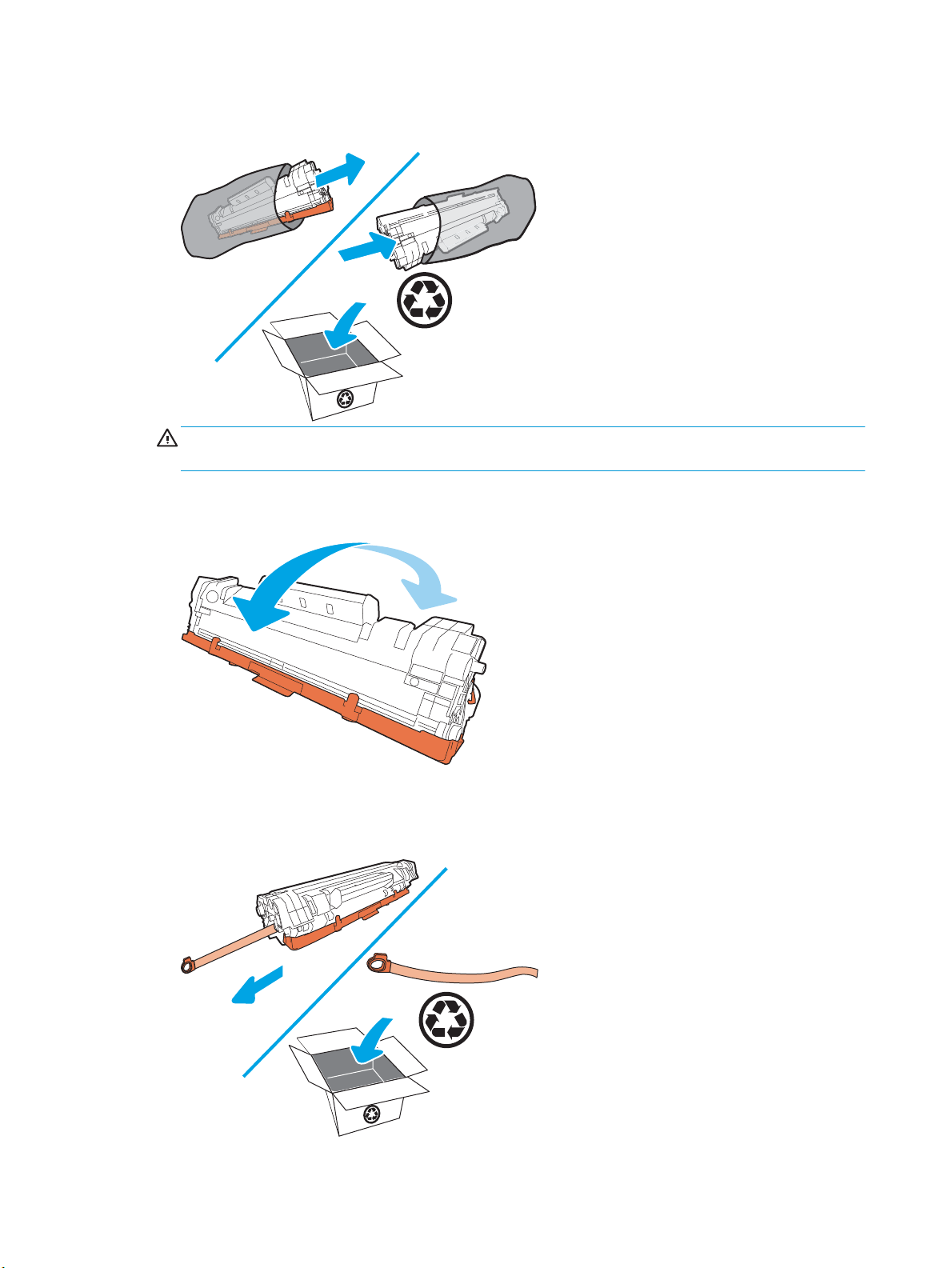
2. Tháo hộp mực in khỏi bộ sản phẩm đóng gói. Đặt hộp mực in đã sử dụng vào túi và hộp để tái
chế.
THẬN TRỌNG: Để tránh làm hỏng hộp mực in, hãy cầm hộp mực in ở hai đầu. Không chạm
vào tấm che OPC hoặc bề mặt trục lăn.
3. Nắm cả hai mặt của hộp mực in mới và lắc nhẹ hộp mực in để phân bố đều bột mực bên trong
hộp.
4. Bẻ cong vấu bên trái của hộp mực cho tới khi vấu rơi ra, rồi kéo vấu cho đến khi toàn bộ dải
băng được tháo ra khỏi hộp mực. Đặt vấu và dải băng vào hộp chứa hộp mực in để gửi đi tái
chế.
18
Chương 3 Mực in, phụ kiện và bộ phận
VIWW
Page 29
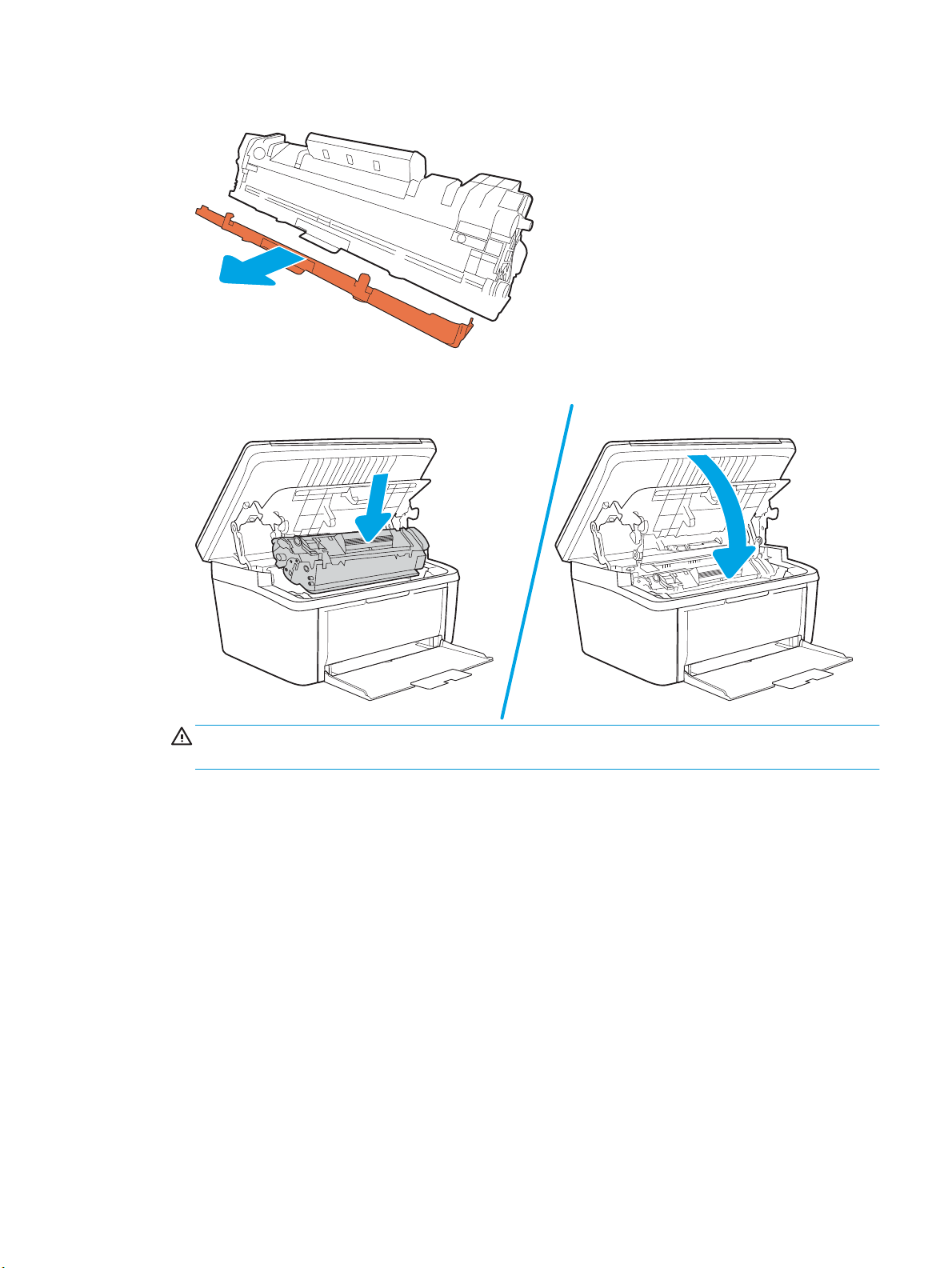
5. Tháo nắp màu cam ra khỏi hộp mực in.
6. Lắp hộp mực in vào sản phẩm, rồi đóng cửa hộp mực in.
THẬN TRỌNG: Nếu bột mực vương vào áo quần, hãy lau bằng một mảnh vải khô và giặt áo
quần bằng nước lạnh.
VIWW Thay thế hộp mực in 19
Nước nóng sẽ khiến bột mực se kết lại vào vải
.
Page 30
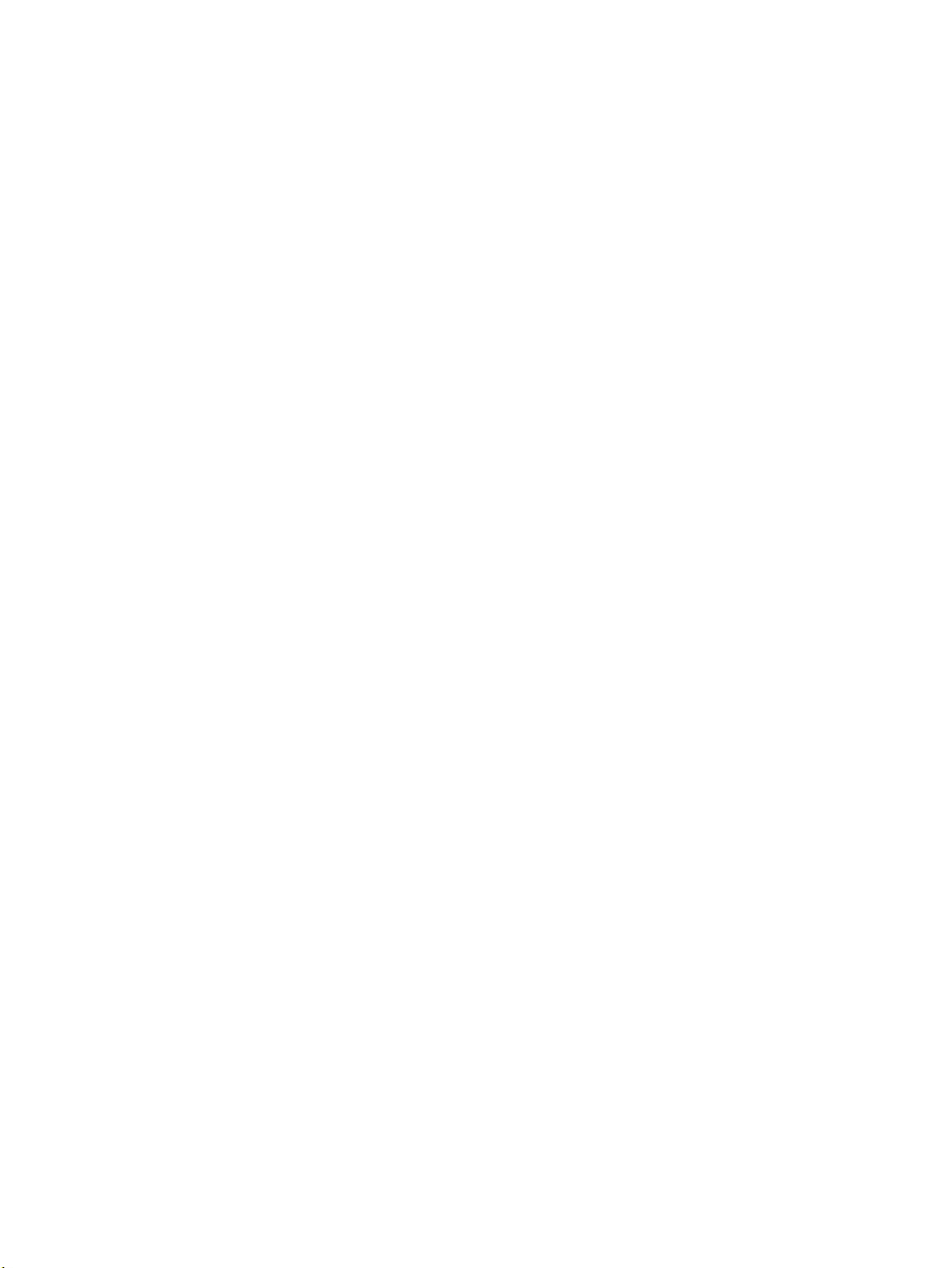
20
Chương 3 Mực in, phụ kiện và bộ phận
VIWW
Page 31

4
Để biết thêm thông tin:
In
Thao tác in (Windows)
●
Thao tác in (OS X)
●
In di động
●
Thông tin sau đây là chính xác tại thời điểm xuất bản tài liệu. Để biết thông tin hiện tại, xem
www.hp.com/support/ljM28MFP.
Trợ giúp trọn gói của HP dành cho máy in bao gồm thông tin sau:
● Cài đặt và cấu hình
● Tìm hiểu và sử dụng
● Giải quyết sự cố
● Tải xuống các bản cập nhật phần mềm và chương trình cơ sở
● Tham gia các diễn đàn hỗ trợ
● Tìm thông tin về tuân thủ theo quy định và bảo hành
GHI CHÚ: Khi đèn Cảnh báo và đèn Sẵn sàng nhấp nháy, thì máy in đang khởi động, vệ sinh hoặc
đang nguội đi. Khi máy in đang nguội đi, lệnh in có thể tạm dừng. Lệnh in sẽ tiếp tục khi máy đã sẵn
sàng. Việc này có thể mất vài phút.
Để in ấn hiệu quả, HP LaserJet Pro này có thể tự động chuyển sang chế độ làm nguội trong một điều
kiện môi trường nhất định, khi cần thiết.
VIWW 21
Page 32

Thao tác in (Windows)
Cách in (Windows)
Quy trình sau đây mô tả quá trình in cơ bản cho Windows.
1. Từ chương trình phần mềm, chọn tùy chọn Print (In).
2. Chọn máy in từ danh sách máy in. Để thay đổi cài đặt, nhấp hoặc chạm vào Properties (Thuộc
tính) hoặc nút Preferences (Tùy chọn) để mở trình điều khiển in.
GHI CHÚ: Tên nút có thể khác nhau do các chương trình phần mềm khác nhau.
GHI CHÚ: Trong Windows 10, 8.1, và 8, các ứng dụng này sẽ có bố cục khác kèm theo các
tính năng khác với những thông tin được mô tả bên dưới đối với ứng dụng máy tính để bàn. Để
truy cập tính năng in từ ứng dụng màn hình Start (Bắt đầu), hoàn tất các bước sau:
● Windows 10: Chọn Print (In) và chọn máy in.
● Windows 8.1 hoặc 8: Chọn Devices (Thiết bị), chọn Print (In) và chọn máy in.
3. Nhấp hoặc chạm vào tab trong trình điều khiển in để cấu hình các tùy chọn sẵn có.
4. Nhấp hoặc chạm vào nút OK để trở lại hộp thoại Print (In). Chọn số lượng các bản sao để in từ
màn hình này.
5. Nhấp hoặc chạm vào nút OK để in lệnh in.
22
Chương 4 In
VIWW
Page 33

In thủ công trên cả hai mặt (Windows)
123
Dùng quy trình này cho các máy in không có lắp khay in hai mặt tự động hoặc để in trên giấy mà
khay in hai mặt không hỗ trợ.
1. Từ chương trình phần mềm, chọn tùy chọn Print (In).
2. Chọn máy in từ danh sách máy in, rồi nhấp hoặc chạm vào nút Properties (Thuộc tính) hoặc nút
Preferences (Tùy chọn) để mở trình điều khiển in.
GHI CHÚ: Tên nút có thể khác nhau do các chương trình phần mềm khác nhau.
GHI CHÚ: Trong Windows 10, 8.1, và 8, các ứng dụng này sẽ có bố cục khác kèm theo các
tính năng khác với những thông tin được mô tả bên dưới đối với ứng dụng máy tính để bàn. Để
truy cập tính năng in từ ứng dụng màn hình Start (Bắt đầu), hoàn tất các bước sau:
● Windows 10: Chọn Print (In) và chọn máy in.
● Windows 8.1 hoặc 8: Chọn Devices (Thiết bị), chọn Print (In) và chọn máy in.
3. Nhấp vào tab Layout (Sơ đồ).
4. Chọn tùy chọn in hai mặt thích hợp từ danh sách thả xuống Print on Both Sides Manually (In thủ
công trên cả hai mặt), sau đó nhấp vào nút OK.
5. Trong hộp thoại Print (In), hãy bấm vào nút OK để in lệnh in. Máy in sẽ in trước mặt đầu tiên của
tất cả các trang trong tài liệu.
6. Lấy xếp giấy đã in khỏi ngăn giấy đầu ra và đặt xếp giấy vào khay tiếp giấy với mặt đã in hướng
xuống dưới và cạnh trên lên trước tiên.
7. Trên máy tính, bấm vào nút OK để in mặt thứ hai của lệnh in.
8. Nếu được nhắc, chọn nút thích hợp trên bảng điều khiển để tiếp tục.
VIWW Thao tác in (Windows) 23
Page 34

In nhiều trang trên một trang giấy (Windows)
1. Từ chương trình phần mềm, chọn tùy chọn Print (In).
2. Chọn máy in từ danh sách máy in, rồi nhấp hoặc chạm vào nút Properties (Thuộc tính) hoặc nút
Preferences (Tùy chọn) để mở trình điều khiển in.
GHI CHÚ: Tên nút có thể khác nhau do các chương trình phần mềm khác nhau.
GHI CHÚ: Trong Windows 10, 8.1, và 8, các ứng dụng này sẽ có bố cục khác kèm theo các
tính năng khác với những thông tin được mô tả bên dưới đối với ứng dụng máy tính để bàn. Để
truy cập tính năng in từ ứng dụng màn hình Start (Bắt đầu), hoàn tất các bước sau:
● Windows 10: Chọn Print (In) và chọn máy in.
● Windows 8.1 hoặc 8: Chọn Devices (Thiết bị), chọn Print (In) và chọn máy in.
3. Bấm hoặc gõ vào tab Layout (Sơ đồ).
4. Chọn tùy chọn Orientation (Hướng) từ danh sách thả xuống.
5. Chọn số trang trên một tờ thích hợp từ danh sách thả xuống Pages per sheet (Nhiều trang trên
một tờ), sau đó bấm hoặc gõ vào nút Advanced (Nâng cao).
6. Chọn tùy chọn Pages per Sheet Layout (Bố cục nhiều trang trên một tờ) từ danh sách thả
xuống.
7. Chọn tùy chọn Page Borders (Đường viền trang) thích hợp từ danh sách thả xuống, bấm hoặc
gõ vào nút OK để đóng hộp thoại Advanced Options (Tùy chọn nâng cao), sau đó bấm hoặc gõ
vào nút OK để đóng hộp thoại Properties (Đặc tính) hoặc Preferences (Tùy chọn).
8. Trong hộp thoại Print (In), hãy nhấp vào nút OK để in lệnh in.
Chọn loại giấy (Windows)
1. Từ chương trình phần mềm, chọn tùy chọn Print (In).
2. Chọn máy in từ danh sách máy in, rồi nhấp hoặc chạm vào nút Properties (Thuộc tính) hoặc nút
Preferences (Tùy chọn) để mở trình điều khiển in.
GHI CHÚ: Tên nút có thể khác nhau do các chương trình phần mềm khác nhau.
GHI CHÚ:
● Windows 10: Chọn Print (In) và chọn máy in.
● Windows 8.1 hoặc 8: Chọn Devices (Thiết bị), chọn Print (In) và chọn máy in.
3. Nhấp hoặc chạm vào tab Printing Shortcuts (Các lối tắt in).
4. Từ danh sách thả xuống Paper Type (Loại Giấy), chọn loại giấy phù hợp, sau đó nhấp hoặc
chạm vào nút OK để đóng hộp thoại Properties (Đặc tính) hoặc Preferences (Tùy chọn).
24
Chương 4 In
5. Trong hộp thoại Print (In), hãy bấm vào nút OK để in lệnh in.
VIWW
Page 35

Thao tác in (OS X)
Cách in (OS X)
Quy trình sau mô tả quá trình in cơ bản dành cho OS X.
1. Nhấp vào menu File (Tệp) và sau đó nhấp tùy chọn Print (In).
2. Chọn máy in.
Bấm Show Details (Hiển thị chi tiết) hoặc Copies & Pages (Bản sao & Trang), rồi chọn các menu
3.
khác để điều chỉnh cài đặt in.
GHI CHÚ: Tên mục có thể khác nhau do các chương trình phần mềm khác nhau.
4. Nhấp vào nút In.
In thủ công trên cả hai mặt (OS X)
GHI CHÚ: Tính năng này sẵn có nếu bạn có cài trình điều khiển in của HP. Tính năng này có thể
không có sẵn nếu bạn dùng AirPrint.
1. Nhấp vào menu File (Tệp) và sau đó nhấp tùy chọn Print (In).
2. Chọn máy in.
3. Bấm Show Details (Hiển thị chi tiết) hoặc Copies & Pages (Bản sao & Trang), rồi bấm vào menu
Manual Duplex (In hai mặt thủ công).
GHI CHÚ: Tên mục có thể khác nhau do các chương trình phần mềm khác nhau.
4. Nhấp vào hộp Manual Duplex (Hai mặt Thủ công) và chọn một tùy chọn đóng sách.
5. Nhấp vào nút In.
6. Đến máy in và lấy hết giấy trắng trong Khay 1 ra.
7. Lấy xếp giấy đã in từ ngăn giấy ra và đặt nó vào khay tiếp giấy với mặt đã in hướng xuống dưới.
8. Nếu được nhắc, hãy chạm vào nút thích hợp trên bảng điều khiển để tiếp tục.
In nhiều trang trên một tờ (OS X)
1. Nhấp vào menu File (Tệp) và sau đó nhấp tùy chọn Print (In).
2. Chọn máy in.
3. Bấm Show Details (Hiển thị chi tiết) hoặc Copies & Pages (Bản sao & Trang), rồi bấm vào menu
Layout (Bố cục).
GHI CHÚ: Tên mục có thể khác nhau do các chương trình phần mềm khác nhau.
4. Từ danh sách Pages per Sheet (Nhiều trang trên một Tờ) thả xuống, hãy chọn số trang bạn
muốn in trên mỗi tờ.
5. Trong vùng Layout Direction (Hướng Bố Cục), chọn thứ tự và vị trí của trang trên tờ giấy.
VIWW Thao tác in (OS X) 25
Page 36

6. Từ menu Borders (Đường viền), chọn loại viền quanh mỗi trang trên tờ giấy.
7. Nhấp vào nút In.
Chọn loại giấy (OS X)
1. Nhấp vào menu File (Tệp) và sau đó nhấp tùy chọn Print (In).
2. Chọn máy in.
3. Bấm Show Details (Hiển thị chi tiết) hoặc Copies & Pages (Bản sao & Trang), rồi bấm vào menu
Media & Quality (Phương tiện & Chất lượng) hoặc menu Paper/Quality (Giấy/Chất lượng).
GHI CHÚ: Tên mục có thể khác nhau do các chương trình phần mềm khác nhau.
4. Chọn từ các tùy chọn Media & Quality (Phương tiện & Chất lượng) hoặc Paper/Quality (Giấy/
Chất lượng).
GHI CHÚ: Danh sách này bao gồm toàn bộ các tùy chọn khả dụng. Một số tùy chọn không khả
dụng trên tất cả các máy in.
● Media Type (Loại phương tiện): Chọn tùy chọn cho loại giấy cho lệnh in.
● Print Quality (Chất lượng in): Chọn mức độ phân giải cho lệnh in.
5. Nhấp vào nút In.
26
Chương 4 In
VIWW
Page 37

In di động
Giới thiệu
HP cung cấp nhiều giải pháp di động để cho phép in dễ dàng tới máy in HP từ máy tính xách tay,
máy tính bảng, điện thoại thông minh hoặc từ thiết bị di động khác. Để xem danh sách đầy đủ và xác
định lựa chọn tốt nhất, hãy truy cập www.hp.com/go/LaserJetMobilePrinting.
GHI CHÚ: Cập nhật chương trình cơ sở của máy in để đảm bảo tất cả các chức năng in di động đều
được hỗ trợ.
Wi-Fi Direct (chỉ dành cho kiểu máy không dây)
Wi-Fi Direct cho phép in từ một thiết bị di động không dây mà không cần kết nối với mạng hoặc
Internet.
Wi-Fi Direct không hỗ trợ tất cả các hệ điều hành di động. Nếu thiết bị di động không hỗ trợ Wi-Fi
Direct, bạn phải thay đổi kết nối mạng không dây của thiết bị thành kết nối Wi-Fi Direct của máy in
trước khi in.
GHI CHÚ: Đối với các thiết bị di động không có chức năng Wi-Fi Direct, kết nối Wi-Fi Direct chỉ cho
phép thao tác in. Sau khi sử dụng Wi-Fi Direct để in, bạn phải kết nối lại với mạng cục bộ để truy cập
Internet.
Để truy cập kết nối Wi-Fi Direct của máy in, hãy hoàn tất các bước sau:
1. In trang cấu hình để xác định địa chỉ IP hoặc tên máy chủ.
a. Bấm và giữ nút Start Copy (Bắt đầu sao chép) cho đến khi đèn Sẵn sàng bắt đầu
nhấp nháy.
Nhả nút Start Copy (Bắt đầu sao chép).
b.
2. Mở trình duyệt web và trong dòng địa chỉ, gõ chính xác địa chỉ IP hoặc tên máy chủ như được
hiển thị trên trang cấu hình của máy in. Bấm phím Enter trên bàn phím máy tính. EWS sẽ mở ra.
GHI CHÚ: Nếu trình duyệt web hiển thị thông báo cho biết việc truy cập vào trang web có thể
không an toàn, hãy chọn tùy chọn để tiếp tục vào trang web. Việc truy cập trang web này sẽ
không ảnh hưởng đến máy tính.
3. Trên tab Networking (Mạng), nhấp vào liên kết Wi-Fi Direct Setup (Cài đặt Wi-Fi Direct) ở ngăn
dẫn hướng bên trái.
4. Chọn một trong các phương thức kết nối sau:
● Manual (Thủ công)
● Tự động
5. Trên thiết bị di động, mở menu Wi-Fi hoặc Wi-Fi Direct.
6. Từ danh sách các mạng khả dụng, chọn tên máy in.
VIWW In di động 27
Page 38

GHI CHÚ: Nếu tên máy in không hiển thị, bạn có thể đang nằm ngoài phạm vi tín hiệu Wi-Fi
Direct. Di chuyển thiết bị đến gần máy in.
7. Nếu được nhắc, nhập mật khẩu Wi-Fi Direct.
GHI CHÚ: Đối với các thiết bị Android có hỗ trợ Wi-Fi Direct, nếu phương thức kết nối được đặt
thành Automatic (Tự động) thì kết nối sẽ tự động xuất hiện mà không cần lời nhắc mật khẩu.
Nếu phương thức kết nối được đặt thành Manual (Thủ công), bạn sẽ cần bấm nút Wireless
(Không dây) trên máy in để kết nối với thiết bị Android hoặc cung cấp số nhận dạng cá nhân
(PIN) hiển thị trên báo cáo đã in để làm mật khẩu kết nối với thiết bị Windows (8.1 trở lên).
GHI CHÚ: Để truy cập mật khẩu Wi-Fi Direct, từ EWS mở tab Networking (Mạng) và nhấp Wi-
Fi Direct Setup (Cài đặt Wi-Fi Direct).
8. Mở tài liệu, sau đó chọn tùy chọn Print (In).
9. Chọn máy in từ danh sách các máy in khả dụng, sau đó chọn Print (In).
10. Sau khi đã hoàn tất lệnh in, một số thiết bị di động cần được kết nối lại với mạng cục bộ.
Các thiết bị và hệ điều hành máy tính sau đây có hỗ trợ Wi-Fi Direct:
● Máy tính bảng và điện thoại Android 4.0 trở lên có cài đặt phần bổ trợ (plugin) in di động
HP Print Service hoặc Mopria
● Hầu hết máy tính, máy tính bảng và laptop Windows 8.1 có cài đặt trình điều khiển in HP
Các thiết bị và hệ điều hành máy tính sau đây không hỗ trợ Wi-Fi Direct, nhưng có thể in đến máy in
có hỗ trợ khả năng này:
● iPhone và iPad của Apple
● Máy tính Mac chạy OS X
Để biết thêm thông tin về in Wi-Fi Direct, xem www.hp.com/go/wirelessprinting.
Bạn có thể bật hoặc tắt khả năng Wi-Fi Direct từ Máy chủ Web Nhúng (EWS) của HP.
Bật hoặc tắt Wi-Fi Direct
Trước tiên phải bật khả năng Wi-Fi Direct từ EWS của máy in.
Bước một: Mở Máy chủ web nhúng HP
1. In trang cấu hình để xác định địa chỉ IP hoặc tên máy chủ.
a. Bấm và giữ nút Start Copy (Bắt đầu sao chép) cho đến khi đèn Sẵn sàng bắt đầu
nhấp nháy.
b. Nhả nút Start Copy (Bắt đầu sao chép).
28
Chương 4 In
VIWW
Page 39

2. Mở trình duyệt web và trong dòng địa chỉ, gõ chính xác địa chỉ IP hoặc tên máy chủ như được
hiển thị trên trang cấu hình của máy in. Bấm phím Enter trên bàn phím máy tính. EWS sẽ mở ra.
GHI CHÚ: Nếu trình duyệt web hiển thị thông báo cho biết việc truy cập vào trang web có thể
không an toàn, hãy chọn tùy chọn để tiếp tục vào trang web. Việc truy cập trang web này sẽ
không ảnh hưởng đến máy tính.
Bước hai: Bật hoặc tắt Wi-Fi Direct
1. Trên tab Networking (Mạng), nhấp vào liên kết Wi-Fi Direct Setup (Cài đặt Wi-Fi Direct) ở ngăn
dẫn hướng bên trái.
2. Chọn tùy chọn On (Bật) và nhấp Apply (Áp dụng). Việc chọn tùy chọn Off (Tắt) sẽ tắt thao tác in
Wi-Fi Direct.
GHI CHÚ: Trong môi trường có nhiều hơn một kiểu của cùng một máy in được lắp đặt, cung cấp
cho mỗi máy in một tên Wi-Fi Direct riêng biệt có thể giúp nhận diện máy in để in Wi-Fi Direct dễ
dàng hơn.
Thay đổi tên Wi-Fi Direct máy in
Làm theo theo quy trình này để thay đổi tên Wi-Fi Direct của máy in bằng cách dùng Máy chủ Web
nhúng HP (EWS):
Bước một: Mở Máy chủ web nhúng HP
1. In trang cấu hình để xác định địa chỉ IP hoặc tên máy chủ.
a. Bấm và giữ nút Start Copy (Bắt đầu sao chép) cho đến khi đèn Sẵn sàng bắt đầu
nhấp nháy.
Nhả nút Start Copy (Bắt đầu sao chép).
b.
2. Mở trình duyệt web và trong dòng địa chỉ, gõ chính xác địa chỉ IP hoặc tên máy chủ như được
hiển thị trên trang cấu hình của máy in. Bấm phím Enter trên bàn phím máy tính. EWS sẽ mở ra.
GHI CHÚ: Nếu trình duyệt web hiển thị thông báo cho biết việc truy cập vào trang web có thể
không an toàn, hãy chọn tùy chọn để tiếp tục vào trang web. Việc truy cập trang web này sẽ
không ảnh hưởng đến máy tính.
Bước hai: Thay đổi tên Wi-Fi Direct
1. Trên tab Networking (Mạng), nhấp vào liên kết Wi-Fi Direct Setup (Cài đặt Wi-Fi Direct) ở ngăn
dẫn hướng bên trái.
2. Trong trường Wi-Fi Direct Name (Tên Wi-Fi Direct), nhập tên mới.
3. Bấm Apply (Áp dụng).
VIWW In di động 29
Page 40

AirPrint
In trực tiếp bằng AirPrint của Apple được hỗ trợ cho iOS và từ các máy tính Mac chạy OS X 10.7 Lion
và mới hơn. Sử dụng AirPrint để in trực tiếp tới máy in từ iPad, iPhone (3GS trở lên), hoặc iPod touch
(thế hệ thứ ba trở đi) trong các ứng dụng di động sau:
● Thư
● Ảnh
● Safari
● iBooks
● Chọn ứng dụng của bên thứ ba
Để dùng AirPrint, máy in phải được kết nối tới cùng mạng (mạng phụ) với thiết bị Apple. Để biết thêm
thông tin về cách sử dụng AirPrint và các máy in HP nào tương thích với AirPrint, hãy truy cập
www.hp.com/go/LaserJetMobilePrinting.
GHI CHÚ: Trước khi sử dụng AirPrint với kết nối USB, hãy kiểm tra số phiên bản. Phiên bản AirPrint
1.3 và cũ hơn không hỗ trợ kết nối USB.
In nhúng Android (chỉ dành cho kiểu máy không dây)
Giải pháp in tích hợp của HP dành cho Android và Kindle cho phép các thiết bị di động tự động tìm và
in tới máy in HP có trên mạng hoặc trong phạm vi phủ sóng không dây dành cho in Wi-Fi Direct.
Giải pháp in được tích hợp vào nhiều phiên bản của hệ điều hành.
GHI CHÚ: Nếu chức năng in hiện không khả dụng trên thiết bị của bạn, hãy đến Google Play >
Android apps (Google Play > Ứng dụng Android) và cài đặt HP Print Service Plugin.
Để biết thêm thông tin về cách sử dụng tính năng in nhúng Android và loại thiết bị Android nào được
hỗ trợ, hãy truy cập www.hp.com/go/LaserJetMobilePrinting.
30
Chương 4 In
VIWW
Page 41

5
Để biết thêm thông tin:
Copy (Sao chép)
Tạo bản sao
●
Sao chép chứng minh nhân dân
●
Thông tin sau đây là chính xác tại thời điểm xuất bản tài liệu. Để biết thông tin hiện tại, xem
www.hp.com/support/ljM28MFP.
Trợ giúp trọn gói của HP dành cho máy in bao gồm thông tin sau:
● Cài đặt và cấu hình
● Tìm hiểu và sử dụng
● Giải quyết sự cố
● Tải xuống các bản cập nhật phần mềm và chương trình cơ sở
● Tham gia các diễn đàn hỗ trợ
● Tìm thông tin về tuân thủ theo quy định và bảo hành
VIWW 31
Page 42

Tạo bản sao
2
1
Làm theo các bước sau để tạo bản sao từ kính máy quét:
▲ Nạp tài liệu trên kính máy quét theo các chỉ báo trên máy in.
GHI CHÚ: Các bước khác nhau tùy theo loại bảng điều khiển.
1 Bảng điều khiển đèn LED kiểu cơ sở
2 Bảng điều khiển đèn LED kiểu không dây
Bảng điều khiển kiểu cơ sở
▲ Nhấn nút Start Copy (Bắt đầu sao chép) để bắt đầu sao chép.
GHI CHÚ:
lần để tạo nhiều bản sao.
Bảng điều khiển kiểu không dây
Bấm nút Copy Setup (Cài đặt sao chép) để chọn một trong các cài đặt sao chép sau đây.
1.
● Chọn cài đặt Number of Copies (Số bản sao), sau đó dùng các phím mũi tên để điều
chỉnh số lượng bản sao.
● Chọn cài đặt Lighter/Darker (Nhạt hơn/Đậm hơn), sau đó dùng các phím mũi tên để
điều chỉnh cài đặt độ đậm nhạt cho lệnh sao chép hiện tại.
● Chọn cài đặt Enlarge/Reduce (Thu nhỏ/Phóng to), sau đó dùng các phím mũi tên để
điều chỉnh phần trăm kích thước của lệnh sao chép.
Để tăng số lượng bản sao, hãy nhấn nút Start Copy (Bắt đầu sao chép) nhiều
2. Nhấn nút Start Copy (Bắt đầu sao chép) để bắt đầu sao chép.
32
Chương 5 Copy (Sao chép)
VIWW
Page 43

Sao chép chứng minh nhân dân
Sử dụng tính năng ID Copy (Sao chép ID) để sao chép cả hai mặt của chứng minh nhân dân hoặc tài
liệu khổ nhỏ trên cùng một mặt của tờ giấy. Máy in sẽ in cả hai hình ảnh cùng lúc.
1. Đặt thẻ ID trên mặt trái của kính máy quét.
2. Đóng nắp máy quét và chạm vào nút ID Copy (Sao chép ID) để bắt đầu sao chép. Khi kết
thúc, đèn LED cảnh báo sẽ nhấp nháy.
3. Đặt mặt thứ hai của thẻ ID ở cùng một vị trí trên kính máy quét.
4. Chạm vào nút ID Copy (Sao chép ID) lần nữa để bắt đầu sao chép.
5. Trang sẽ được in.
VIWW Sao chép chứng minh nhân dân 33
Page 44

34
Chương 5 Copy (Sao chép)
VIWW
Page 45

6
Để biết thêm thông tin:
Quét
Quét bằng phần mềm HP Scan (Windows)
●
Quét bằng cách sử dụng phần mềm HP Easy Scan (OS X)
●
Tác vụ quét bổ sung
●
Thông tin sau đây là chính xác tại thời điểm xuất bản tài liệu. Để biết thông tin hiện tại, xem
www.hp.com/support/ljM28MFP.
Trợ giúp trọn gói của HP dành cho máy in bao gồm thông tin sau:
● Cài đặt và cấu hình
● Tìm hiểu và sử dụng
● Giải quyết sự cố
● Tải xuống các bản cập nhật phần mềm và chương trình cơ sở
● Tham gia các diễn đàn hỗ trợ
● Tìm thông tin về tuân thủ theo quy định và bảo hành
VIWW 35
Page 46

Quét bằng phần mềm HP Scan (Windows)
Sử dụng phần mềm HP Scan (Quét HP) để bắt đầu quét từ phần mềm trên máy tính của bạn. Bạn có
thể lưu hình ảnh đã quét thành một tập tin hoặc gửi hình ảnh đến một ứng dụng phần mềm khác.
1. Nạp tài liệu trên kính máy quét theo các chỉ báo trên máy in.
2. Từ máy tính, mở HP Printer Assistant (Trợ lý máy in HP).
● Windows 10: Từ menu Start (Bắt đầu), nhấp All Apps (Tất cả ứng dụng), nhấp HP và chọn
tên máy in.
● Windows 8.1: Nhấp vào mũi tên xuống ở góc dưới bên trái màn hình Start (Bắt đầu) và
chọn tên máy in.
● Windows 8: Nhấp chuột phải vào khu vực trống trên màn hình Start (Bắt đầu), nhấp All
Apps (Tất cả ứng dụng) trên thanh ứng dụng, sau đó chọn tên máy in.
● Windows 7: Từ màn hình máy tính, nhấp Start (Bắt đầu), chọn All Programs (Tất cả chương
trình), nhấp HP, nhấp vào thư mục dành cho máy in rồi chọn tên máy in.
3. Trong HP Printer Assistant (Trợ lý Máy in HP), chọn Scan (Quét) và chọn Scan a Document or
Photo (Quét tài liệu hoặc ảnh).
4. Điều chỉnh các cài đặt nếu cần.
5. Bấm vào Scan (Quét).
36
Chương 6 Quét
VIWW
Page 47

Quét bằng cách sử dụng phần mềm HP Easy Scan (OS X)
Dùng phần mềm HP Easy Scan để bắt đầu quét từ phần mềm trên máy tính của bạn.
1. Nạp tài liệu trên kính máy quét theo các chỉ báo trên máy in.
2. Từ máy tính, mở HP Easy Scan nằm trong thư mục Applications (Ứng dụng).
3. Thực hiện theo hướng dẫn trên màn hình để quét tài liệu.
4. Khi bạn đã quét tất cả các trang, hãy nhấp File (Tệp) rồi Save (Lưu) để lưu chúng vào một tệp.
VIWW Quét bằng cách sử dụng phần mềm HP Easy Scan (OS X) 37
Page 48

Tác vụ quét bổ sung
Hãy truy cập www.hp.com/support/ljM28MFP.
Hướng dẫn có sẵn để thực hiện các tác vụ quét cụ thể, như các tác vụ sau:
● How to scan a general photo or document (Cách quét một ảnh hoặc tài liệu chung)
● How to scan as editable text (Cách quét dưới dạng văn bản có thể chỉnh sửa) (OCR)
● How to scan multiple pages into a single file (Cách quét nhiều trang trong một tệp đơn lẻ)
38
Chương 6 Quét
VIWW
Page 49

7
Để biết thêm thông tin:
Quản lý máy in
Thay đổi kiểu kết nối máy in (Windows)
●
Cấu hình nâng cao với Máy chủ Web Nhúng của HP (EWS) và Hộp công cụ Thiết bị HP
●
(Windows)
Cấu hình nâng cao với Tiện ích HP cho OS X
●
Định cấu hình cài đặt mạng IP
●
Các tính năng bảo mật của máy in
●
Các cài đặt bảo tồn năng lượng
●
Cập nhật chương trình cơ sở
●
Thông tin sau đây là chính xác tại thời điểm xuất bản tài liệu. Để biết thông tin hiện tại, xem
www.hp.com/support/ljM28MFP.
Trợ giúp trọn gói của HP dành cho máy in bao gồm thông tin sau:
● Cài đặt và cấu hình
● Tìm hiểu và sử dụng
● Giải quyết sự cố
● Tải xuống các bản cập nhật phần mềm và chương trình cơ sở
● Tham gia các diễn đàn hỗ trợ
● Tìm thông tin về tuân thủ theo quy định và bảo hành
VIWW 39
Page 50

Thay đổi kiểu kết nối máy in (Windows)
Nếu bạn hiện đang sử dụng máy in và muốn thay đổi cách máy in được kết nối, hãy sử dụng Device
Setup & Software (Thiết lập thiết bị và phần mềm) để thay đổi kết nối. Ví dụ: kết nối máy in mới với
máy tính bằng USB hoặc thay đổi kết nối từ USB sang kết nối không dây.
Để mở Device Setup & Software, hãy hoàn tất quy trình sau:
1. Mở HP Printer Assistant (Trợ lý Máy in HP).
● Windows 10: Từ menu Start (Bắt đầu), nhấp All Apps (Tất cả ứng dụng), nhấp HP và chọn
tên máy in.
● Windows 8.1: Nhấp vào mũi tên xuống ở góc dưới bên trái màn hình Start (Bắt đầu) và
chọn tên máy in.
● Windows 8: Nhấp chuột phải vào khu vực trống trên màn hình Start (Bắt đầu), nhấp All
Apps (Tất cả ứng dụng) trên thanh ứng dụng, sau đó chọn tên máy in.
● Windows 7: Từ màn hình máy tính, nhấp Start (Bắt đầu), chọn All Programs (Tất cả chương
trình), nhấp HP, nhấp vào thư mục dành cho máy in rồi chọn tên máy in.
2. Trong HP Printer Assistant (Trợ lý Máy in HP), chọn Tools (Công cụ) từ thanh dẫn hướng và
chọn Device Setup & Software (Thiết lập thiết bị và phần mềm).
40
Chương 7 Quản lý máy in
VIWW
Page 51

Cấu hình nâng cao với Máy chủ Web Nhúng của HP (EWS)
và Hộp công cụ Thiết bị HP (Windows)
Sử dụng Máy chủ web nhúng HP để quản lý các chức năng in từ máy tính của bạn thay vì từ bảng
điều khiển của máy in.
● Xem thông tin tình trạng máy in
● Xác định tuổi thọ còn lại của tất cả các nguồn cung cấp và đặt mua những nguồn cung cấp mới.
● Xem và thay đổi các cấu hình khay.
● Nhận thông báo về các sự kiện của nguồn cung cấp và máy in
● Xem và thay đổi cấu hình mạng
Máy chủ web nhúng của HP hoạt động khi máy in được kết nối mạng dựa trên IP. Máy chủ web
nhúng của HP không hỗ trợ các kết nối máy in dựa trên IPX. Bạn không cần có truy cập Internet để
mở và sử dụng Máy chủ web nhúng của HP.
Khi máy in được nối mạng, Máy chủ web nhúng của HP sẽ tự động sẵn sàng.
GHI CHÚ: HP Device Toolbox (Hộp công cụ thiết bị HP) là phần mềm được sử dụng để kết nối với
Máy chủ Web nhúng của HP khi máy in được kết nối với máy tính qua USB. Phần mềm này chỉ khả
dụng nếu một cài đặt đầy đủ được thực hiện khi máy in đã được cài đặt trên máy tính. Tùy thuộc vào
cách máy in được kết nối, một vài tính năng có thể không hoạt động.
GHI CHÚ: Máy chủ web nhúng HP không thể truy cập được bên ngoài tường lửa của mạng.
Phương pháp một: Mở Máy chủ Web Nhúng HP (EWS) từ phần mềm
1. Mở HP Printer Assistant (Trợ lý Máy in HP).
● Windows 10: Từ menu Start (Bắt đầu), nhấp All Apps (Tất cả ứng dụng), nhấp HP và chọn
tên máy in.
● Windows 8.1: Nhấp vào mũi tên xuống ở góc dưới bên trái màn hình Start (Bắt đầu) và
chọn tên máy in.
● Windows 8: Nhấp chuột phải vào khu vực trống trên màn hình Start (Bắt đầu), nhấp All
Apps (Tất cả ứng dụng) trên thanh ứng dụng, sau đó chọn tên máy in.
● Windows 7: Từ màn hình máy tính, nhấp Start (Bắt đầu), chọn All Programs (Tất cả chương
trình), nhấp HP, nhấp vào thư mục dành cho máy in rồi chọn tên máy in.
2. Trong HP Printer Assistant (Trợ lý Máy in HP), chọn Print (In) và chọn HP Device Toolbox (Hộp
công cụ Thiết bị HP).
Phương pháp hai: Mở Máy chủ Web Nhúng HP (EWS) từ trình duyệt web
1. In trang cấu hình để xác định địa chỉ IP hoặc tên máy chủ.
a. Bấm và giữ nút Start Copy (Bắt đầu sao chép) cho đến khi đèn Sẵn sàng bắt đầu
nhấp nháy.
b. Nhả nút Start Copy (Bắt đầu sao chép).
VIWW Cấu hình nâng cao với Máy chủ Web Nhúng của HP (EWS) và Hộp công cụ Thiết bị HP
(Windows)
41
Page 52

2. Mở trình duyệt web và trong dòng địa chỉ, gõ chính xác địa chỉ IP hoặc tên máy chủ như hiển thị
trên báo cáo cấu hình. Bấm phím Enter trên bàn phím máy tính. EWS sẽ mở ra.
GHI CHÚ: Nếu trình duyệt web hiển thị thông báo cho biết việc truy cập vào trang web có thể
không an toàn, hãy chọn tùy chọn để tiếp tục vào trang web. Việc truy cập trang web này sẽ
không ảnh hưởng đến máy tính.
Tab hoặc mục Mô tả
Tab Home (Màn hình chính)
Cung cấp thông tin máy in, thông
tin trạng thái và cấu hình.
Tab System (Hệ thống)
Cung cấp khả năng cấu hình máy
in từ máy tính của bạn.
● Device Status (Trạng thái thiết bị): Hiển thị trạng thái của máy in và hiển thị phần
trăm gần đúng của lượng mực in HP còn lại.
● Tình trạng Mực in: Hiển thị phần trăm gần đúng của lượng mực in HP còn lại.
Lượng mực in còn lại thực tế có thể khác. Hãy xem xét chuẩn bị sẵn mực in thay
thế để lắp vào khi chất lượng in không còn có thể chấp nhận được. Không cần
thay thế mực in trừ khi chất lượng in không còn có thể chấp nhận được.
● Device Configuration (Cấu hình thiết bị): Hiển thị thông tin được tìm thấy trên trang
cấu hình của máy in.
● Network Summary (Tóm tắt mạng): Hiển thị thông tin được tìm thấy trên trang cấu
hình mạng của máy in.
● Event Log (Nhật ký sự kiện): Hiển thị danh sách tất cả các sự kiện và lỗi của máy
in.
● Open Source Licenses (Giấy phép nguồn mở): Hiển thị một bản tóm tắt các giấy
phép dành cho các chương trình phần mềm nguồn mở có thể sử dụng được với
máy in.
● Device Information (Thông tin thiết bị): Cung cấp thông tin cơ bản về máy in và
công ty.
● Paper Setup (Cài đặt giấy): Thay đổi cài đặt xử lý giấy mặc định cho máy in.
● Energy Settings (Cài đặt Năng lượng): Thay đổi số lần mặc định để chuyển vào
chế độ Sleep/Auto Off (Tắt chế độ Nghỉ/Tự động) hoặc tự động ngắt điện.
● System Setup (Cài đặt hệ thống): Thay đổi cài đặt mặc định hệ thống của máy in.
42
Chương 7 Quản lý máy in
● Supply Settings (Cài đặt mực in): Thay đổi các cài đặt cho cảnh báo Cartridge is
low (Hộp mực in ở mức thấp) và các thông tin khác về mực in.
● Service(Dịch vụ): Thực hiện thủ tục làm sạch trên máy in.
● Administration (Quản trị): Đặt hoặc thay đổi mật khẩu máy in. Bật hoặc tắt các tính
năng của máy in.
GHI CHÚ: Tab System (Hệ thống) có thể được bảo vệ bằng mật khẩu. Nếu máy in
này nằm trong một mạng, luôn hỏi ý kiến quản trị viên trước khi thay đổi cài đặt trên tab
này.
VIWW
Page 53

Tab hoặc mục Mô tả
Tab Copy (Sao chép) Sử dụng tab này để thiết lập các cài đặt sao chép mặc định.
GHI CHÚ: Tab Copy (Sao chép) có thể được bảo vệ bằng mật khẩu. Nếu máy in này
nằm trong một mạng, luôn hỏi ý kiến quản trị viên trước khi thay đổi cài đặt trên tab này.
Tab Networking (Hoạt động
mạng)
(Chỉ máy in được nối mạng)
Cung cấp khả năng để thay đổi
cài đặt mạng từ máy tính của bạn.
Quản trị viên mạng có thể sử dụng tab này để kiểm soát các cài đặt liên quan đến
mạng cho máy in khi máy in được kết nối vào mạng IP. Tab này cũng cho phép quản trị
viên mạng thiết lập chức năng Wi-Fi Direct. Tab này sẽ không xuất hiện nếu máy in
được nối trực tiếp với máy tính.
GHI CHÚ: Tab Networking (Mạng) có thể được bảo vệ bằng mật khẩu. Nếu máy in
này nằm trong một mạng, luôn hỏi ý kiến quản trị viên trước khi thay đổi cài đặt trên tab
này.
VIWW Cấu hình nâng cao với Máy chủ Web Nhúng của HP (EWS) và Hộp công cụ Thiết bị HP
(Windows)
43
Page 54

Cấu hình nâng cao với Tiện ích HP cho OS X
Sử dụng Tiện ích HP để kiểm tra trạng thái máy in hay để xem hoặc thay đổi các cài đặt của máy in
từ máy tính.
Bạn có thể sử dụng Tiện ích HP khi máy in được kết nối bằng cáp USB hoặc được kết nối với mạng
hoạt động dựa trên giao thức TCP/IP.
Mở Tiện ích HP
1. Trên máy tính, mở thư mục Applications (Ứng dụng).
2. Chọn HP và chọn HP Utility (Tiện ích HP).
Các tính năng của Tiện ích HP
Thanh công cụ của Tiện ích HP bao gồm các mục sau:
● Devices (Thiết bị): Nhấp nút này để hiển thị hoặc ẩn sản phẩm Mac do Tiện ích HP tìm thấy.
● All Settings (Tất cả Cài đặt): Nhấp nút này để trở lại giao diện chính của Tiện ích HP.
● HP Support (Hỗ trợ HP): Nhấp vào nút này để mở trình duyệt và đi đến trang web hỗ trợ của HP.
● Supplies (Mực in): Nhấp vào nút này để mở trang web HP SureSupply.
● Registration (Đăng ký): Nhấp vào nút này để mở trang web đăng ký của HP.
● Recycling (Tái chế): Nhấp vào nút này để mở trang web Chương trình Tái chế của Đối tác Toàn
cầu của HP.
Tiện ích HP bao gồm nhiều trang mà bạn có thể mở bằng cách bấm vào danh sách All Settings (Tất
cả Cài đặt). Bảng sau mô tả các tác vụ bạn có thể thực hiện với Tiện ích HP.
Mục Mô tả
Supplies Status (Tình trạng Mực in) Hiển thị tình trạng mực in của máy in và lấy truy cập tới các liên kết để đặt mua
mực in trực tuyến.
Device Information (Thông tin thiết bị) Hiện thông tin về máy in hiện đang được chọn, bao gồm ID dịch vụ (nếu được
gán) của máy in, phiên bản chương trình cơ sở (Phiên bản FW), Số Sê-ri và địa
chỉ IP.
Commands (Lệnh) Gửi các ký tự đặc biệt hoặc các lệnh in đến máy in sau lệnh in.
GHI CHÚ: Tùy chọn này chỉ có sẵn sau khi bạn mở menu View (Dạng xem) và
chọn mục Show Advanced Options (Hiện tùy chọn nâng cao).
File Upload (Tải lên tệp) Chuyển các tệp từ máy tính đến máy in. Bạn có thể tải lên những loại tệp sau:
○ Ngôn ngữ lệnh máy in HP LaserJet (.PRN)
○ Định dạng tài liệu khả chuyển (.PDF)
○ Postscript (.PS)
Power Management (Quản lý Nguồn
điện)
44
Chương 7 Quản lý máy in
○ Văn bản (.TXT)
Cấu hình các cài đặt tiết kiệm của máy in.
VIWW
Page 55

Mục Mô tả
Update Firmware (Cập nhật chương
trình cơ sở)
HP Connected (Được kết nối với HP) Truy cập trang web HP Connected.
Message Center (Trung tâm Thông
báo)
Network Settings (Cài đặt mạng)
(Chỉ máy in được nối mạng)
Supplies Management (Quản lý mực in) Cấu hình cách hoạt động của máy in khi mực in gần như đã hết thời gian sử dụng.
Trays Configuration (Cấu hình khay) Đổi loại và cỡ giấy cho từng khay.
Additional Settings (Cài đặt thêm) Mở Máy chủ Web Nhúng (EWS) của HP cho máy in.
Proxy Server Settings (Cài đặt máy chủ
proxy)
Chuyển tệp cập nhật chương trình cơ sở sang máy in.
GHI CHÚ: Tùy chọn này chỉ có sẵn sau khi bạn mở menu View (Dạng xem) và
chọn mục Show Advanced Options (Hiện tùy chọn nâng cao).
Hiển thị các sự kiện lỗi xảy ra với máy in.
Cấu hình cài đặt mạng chẳng hạn như IPv4 settings (cài đặt IPv4), IPv6 settings
(cài đặt IPv6), Bonjour settings (cài đặt Chào hỏi) và các cài đặt.
GHI CHÚ: Không hỗ trợ kết nối USB.
Cấu hình máy chủ proxy dành cho máy in.
VIWW Cấu hình nâng cao với Tiện ích HP cho OS X 45
Page 56

Định cấu hình cài đặt mạng IP
Giới thiệu
●
Từ chối dùng chung máy in
●
Xem hoặc thay đổi cài đặt mạng
●
Cấu hình các thông số IPv4 TCP/IP theo cách thủ công
●
Giới thiệu
Tham khảo các phần dưới đây để cấu hình cài đặt mạng của máy in.
Từ chối dùng chung máy in
HP không hỗ trợ mạng ngang hàng, vì tính năng là của hệ điều hành Microsoft, không phải của trình
điều khiển máy in HP. Hãy vào trang web của Microsoft www.microsoft.com.
Xem hoặc thay đổi cài đặt mạng
Sử dụng Máy chủ web nhúng của HP để xem hoặc thay đổi các cài đặt cấu hình IP.
1. Mở Máy chủ Web Nhúng (EWS) của HP:
a. In trang cấu hình để xác định địa chỉ IP hoặc tên máy chủ.
i. Bấm và giữ nút Start Copy (Bắt đầu sao chép) cho đến khi đèn Sẵn sàng bắt
đầu nhấp nháy.
Nhả nút Start Copy (Bắt đầu sao chép).
ii.
b. Mở trình duyệt web và trong dòng địa chỉ, gõ chính xác địa chỉ IP hoặc tên máy chủ như
được hiển thị trên trang cấu hình của máy in. Bấm phím Enter trên bàn phím máy tính.
EWS sẽ mở ra.
GHI CHÚ: Nếu trình duyệt web hiển thị thông báo cho biết việc truy cập vào trang web có
thể không an toàn, hãy chọn tùy chọn để tiếp tục vào trang web. Việc truy cập trang web
này sẽ không ảnh hưởng đến máy tính.
2. Nhấp tab Networking (Hoạt động Mạng) để lấy thông tin mạng. Bạn có thể thay đổi các cài đặt
khi cần.
Cấu hình các thông số IPv4 TCP/IP theo cách thủ công
Sử dụng EWS để cài đặt địa chỉ IPv4, mặt nạ mạng phụ và cổng mặc định theo cách thủ công.
1. Mở Máy chủ Web Nhúng (EWS) của HP:
a. In trang cấu hình để xác định địa chỉ IP hoặc tên máy chủ.
46
Chương 7 Quản lý máy in
VIWW
Page 57

i. Bấm và giữ nút Start Copy (Bắt đầu sao chép) cho đến khi đèn Sẵn sàng bắt
đầu nhấp nháy.
ii. Nhả nút Start Copy (Bắt đầu sao chép).
b. Mở trình duyệt web và trong dòng địa chỉ, gõ chính xác địa chỉ IP hoặc tên máy chủ như
được hiển thị trên trang cấu hình của máy in. Bấm phím Enter trên bàn phím máy tính.
EWS sẽ mở ra.
GHI CHÚ: Nếu trình duyệt web hiển thị thông báo cho biết việc truy cập vào trang web có
thể không an toàn, hãy chọn tùy chọn để tiếp tục vào trang web. Việc truy cập trang web
này sẽ không ảnh hưởng đến máy tính.
2. Nhấp vào tab Networking (Hoạt động mạng).
3. Trong khu vực IPv4 Configuration (Cấu hình IPv4), chọn Manual IP (IP thủ công) và chỉnh sửa
các cài đặt cấu hình IPv4.
4. Nhấp vào nút Apply (Áp dụng).
VIWW Định cấu hình cài đặt mạng IP 47
Page 58

Các tính năng bảo mật của máy in
Giới thiệu
Máy in bao gồm một số tính năng bảo mật để giới hạn ai có quyền truy cập để lập cấu hình các cài
đặt, để bảo mật dữ liệu và để ngăn không cho truy cập vào các thành phần phần cứng có giá trị.
Gán hoặc thay đổi mật khẩu hệ thống bằng Máy chủ web nhúng HP
●
Gán hoặc thay đổi mật khẩu hệ thống bằng Máy chủ web nhúng HP
Gán một mật khẩu của quản trị viên để truy cập vào máy in và Máy chủ web nhúng của HP để người
dùng không được phép không thể thay đổi cài đặt của máy in.
1. Mở Máy chủ Web HP Nhúng (EWS):
Máy in được nối trực tiếp
a. Mở HP Printer Assistant (Trợ lý Máy in HP).
● Windows 10: Từ menu Start (Bắt đầu), nhấp All Apps (Tất cả ứng dụng), nhấp HP và
chọn tên máy in.
● Windows 8.1: Nhấp vào mũi tên xuống ở góc dưới bên trái màn hình Start (Bắt đầu) và
chọn tên máy in.
● Windows 8: Nhấp chuột phải vào khu vực trống trên màn hình Start (Bắt đầu), nhấp All
Apps (Tất cả ứng dụng) trên thanh ứng dụng, sau đó chọn tên máy in.
● Windows 7: Từ màn hình máy tính, nhấp Start (Bắt đầu), chọn All Programs (Tất cả
chương trình), nhấp HP, nhấp vào thư mục dành cho máy in rồi chọn tên máy in.
b. Trong HP Printer Assistant (Trợ lý Máy in HP), chọn Print (In) và chọn HP Device Toolbox
(Hộp công cụ Thiết bị HP).
Máy in được nối mạng
a. In trang cấu hình để xác định địa chỉ IP hoặc tên máy chủ.
i. Bấm và giữ nút Start Copy (Bắt đầu sao chép) cho đến khi đèn Sẵn sàng bắt
đầu nhấp nháy.
Nhả nút Start Copy (Bắt đầu sao chép).
ii.
48
Chương 7 Quản lý máy in
VIWW
Page 59

b. Mở trình duyệt web và trong dòng địa chỉ, gõ chính xác địa chỉ IP hoặc tên máy chủ như
được hiển thị trên trang cấu hình của máy in. Bấm phím Enter trên bàn phím máy tính.
EWS sẽ mở ra.
GHI CHÚ: Nếu trình duyệt web hiển thị thông báo cho biết việc truy cập vào trang web có
thể không an toàn, hãy chọn tùy chọn để tiếp tục vào trang web. Việc truy cập trang web
này sẽ không ảnh hưởng đến máy tính.
2. Trên tab System (Hệ thống), nhấp vào liên kết Administration (Quản trị) ở ngăn dẫn hướng bên
trái.
3. Trong khu vực có nhãn là Product Security (Bảo mật sản phẩm), hãy nhập mật khẩu vào trường
Password (Mật khẩu).
4. Nhập lại mật khẩu vào trường Confirm Password (Xác nhận mật khẩu).
5. Nhấp vào nút Apply (Áp dụng).
GHI CHÚ: Ghi lại mật khẩu và để ở nơi an toàn.
VIWW Các tính năng bảo mật của máy in 49
Page 60

Các cài đặt bảo tồn năng lượng
Giới thiệu
●
Thiết lập cài đặt Sleep/Auto Off After Inactivity (Chế độ nghỉ/Tự động tắt sau khi không hoạt
●
động)
Đặt trì hoãn Shut Down After Inactivity (Tắt sau khi không hoạt động) và lập cấu hình máy in để
●
dùng nguồn điện 1 watt hoặc ít hơn
Cấu hình cài đặt Delay Shut Down (Hoãn Tắt Máy)
●
Giới thiệu
Máy in có một số tính năng tiết kiệm để bảo tồn năng lượng và mực in.
Thiết lập cài đặt Sleep/Auto Off After Inactivity (Chế độ nghỉ/Tự động tắt sau khi
không hoạt động)
Sử dụng EWS để đặt khoảng thời gian chạy không trước khi máy in chuyển sang chế độ nghỉ.
Hoàn tất quy trình sau để thay đổi cài đặt Sleep/Auto Off After (Tắt chế độ Nghỉ/Tự động sau):
1. Mở Máy chủ Web Nhúng (EWS) của HP:
Máy in được nối trực tiếp
a. Mở HP Printer Assistant (Trợ lý Máy in HP).
● Windows 10: Từ menu Start (Bắt đầu), nhấp All Apps (Tất cả ứng dụng), nhấp HP và
chọn tên máy in.
● Windows 8.1: Nhấp vào mũi tên xuống ở góc dưới bên trái màn hình Start (Bắt đầu) và
chọn tên máy in.
● Windows 8: Nhấp chuột phải vào khu vực trống trên màn hình Start (Bắt đầu), nhấp All
Apps (Tất cả ứng dụng) trên thanh ứng dụng, sau đó chọn tên máy in.
● Windows 7: Từ màn hình máy tính, nhấp Start (Bắt đầu), chọn All Programs (Tất cả
chương trình), nhấp HP, nhấp vào thư mục dành cho máy in rồi chọn tên máy in.
b. Trong HP Printer Assistant (Trợ lý Máy in HP), chọn Print (In) và chọn HP Device Toolbox
(Hộp công cụ Thiết bị HP).
Máy in được nối mạng
a. In trang cấu hình để xác định địa chỉ IP hoặc tên máy chủ.
i. Bấm và giữ nút Start Copy (Bắt đầu sao chép) cho đến khi đèn Sẵn sàng bắt
đầu nhấp nháy.
ii. Nhả nút Start Copy (Bắt đầu sao chép).
50
Chương 7 Quản lý máy in
VIWW
Page 61

b. Mở trình duyệt web và trong dòng địa chỉ, gõ chính xác địa chỉ IP hoặc tên máy chủ như
được hiển thị trên trang cấu hình của máy in. Bấm phím Enter trên bàn phím máy tính.
EWS sẽ mở ra.
GHI CHÚ: Nếu trình duyệt web hiển thị thông báo cho biết việc truy cập vào trang web có
thể không an toàn, hãy chọn tùy chọn để tiếp tục vào trang web. Việc truy cập trang web
này sẽ không ảnh hưởng đến máy tính.
2. Nhấp vào tab System (Hệ thống) và chọn Energy Settings (Cài đặt Năng lượng).
3. Từ danh sách thả xuống Sleep/Auto Off After Inactivity (Chế độ nghỉ/Tự động tắt sau khi không
hoạt động), chọn thời gian trì hoãn.
4. Nhấp vào nút Apply (Áp dụng).
Đặt trì hoãn Shut Down After Inactivity (Tắt sau khi không hoạt động) và lập cấu
hình máy in để dùng nguồn điện 1 watt hoặc ít hơn
Sử dụng EWS để đặt khoảng thời gian trước khi máy in tắt.
GHI CHÚ: Sau khi máy in tắt, mức tiêu thụ điện là 1 watt hoặc ít hơn.
Hoàn tất quy trình sau để thay đổi cài đặt Shut Down After Delay (Hoãn Tắt Máy Sau):
1. Mở Máy chủ Web Nhúng (EWS) của HP:
Máy in được nối trực tiếp
a. Mở HP Printer Assistant (Trợ lý Máy in HP).
● Windows 10: Từ menu Start (Bắt đầu), nhấp All Apps (Tất cả ứng dụng), nhấp HP và
chọn tên máy in.
● Windows 8.1: Nhấp vào mũi tên xuống ở góc dưới bên trái màn hình Start (Bắt đầu) và
chọn tên máy in.
● Windows 8: Nhấp chuột phải vào khu vực trống trên màn hình Start (Bắt đầu), nhấp All
Apps (Tất cả ứng dụng) trên thanh ứng dụng, sau đó chọn tên máy in.
● Windows 7: Từ màn hình máy tính, nhấp Start (Bắt đầu), chọn All Programs (Tất cả
chương trình), nhấp HP, nhấp vào thư mục dành cho máy in rồi chọn tên máy in.
b. Trong HP Printer Assistant (Trợ lý Máy in HP), chọn Print (In) và chọn HP Device Toolbox
(Hộp công cụ Thiết bị HP).
Máy in được nối mạng
a. In trang cấu hình để xác định địa chỉ IP hoặc tên máy chủ.
i. Bấm và giữ nút Start Copy (Bắt đầu sao chép) cho đến khi đèn Sẵn sàng bắt
đầu nhấp nháy.
ii. Nhả nút Start Copy (Bắt đầu sao chép).
VIWW Các cài đặt bảo tồn năng lượng 51
Page 62

b. Mở trình duyệt web và trong dòng địa chỉ, gõ chính xác địa chỉ IP hoặc tên máy chủ như
được hiển thị trên trang cấu hình của máy in. Bấm phím Enter trên bàn phím máy tính.
EWS sẽ mở ra.
GHI CHÚ: Nếu trình duyệt web hiển thị thông báo cho biết việc truy cập vào trang web có
thể không an toàn, hãy chọn tùy chọn để tiếp tục vào trang web. Việc truy cập trang web
này sẽ không ảnh hưởng đến máy tính.
2. Nhấp vào tab System (Hệ thống) và chọn Energy Settings (Cài đặt Năng lượng).
3. Từ danh sách thả xuống Shut Down After Inactivity (Tắt sau khi không hoạt động), chọn thời
gian trì hoãn.
GHI CHÚ: Giá trị mặc định là 4 hours (4 giờ).
4. Nhấp vào nút Apply (Áp dụng).
Cấu hình cài đặt Delay Shut Down (Hoãn Tắt Máy)
Sử dụng EWS để chọn máy in có trì hoãn tắt máy sau khi nút nguồn được ấn hay không.
Hoàn tất quy trình sau để thay đổi cài đặt Delay Shut Down (Hoãn Tắt Máy):
1. Mở Máy chủ Web Nhúng (EWS) của HP:
Máy in được nối trực tiếp
a. Mở HP Printer Assistant (Trợ lý Máy in HP).
● Windows 10: Từ menu Start (Bắt đầu), nhấp All Apps (Tất cả ứng dụng), nhấp HP và
chọn tên máy in.
● Windows 8.1: Nhấp vào mũi tên xuống ở góc dưới bên trái màn hình Start (Bắt đầu) và
chọn tên máy in.
● Windows 8: Nhấp chuột phải vào khu vực trống trên màn hình Start (Bắt đầu), nhấp All
Apps (Tất cả ứng dụng) trên thanh ứng dụng, sau đó chọn tên máy in.
● Windows 7: Từ màn hình máy tính, nhấp Start (Bắt đầu), chọn All Programs (Tất cả
chương trình), nhấp HP, nhấp vào thư mục dành cho máy in rồi chọn tên máy in.
b. Trong HP Printer Assistant (Trợ lý Máy in HP), chọn Print (In) và chọn HP Device Toolbox
(Hộp công cụ Thiết bị HP).
Máy in được nối mạng
a. In trang cấu hình để xác định địa chỉ IP hoặc tên máy chủ.
i. Bấm và giữ nút Start Copy (Bắt đầu sao chép) cho đến khi đèn Sẵn sàng bắt
đầu nhấp nháy.
52
Chương 7 Quản lý máy in
ii. Nhả nút Start Copy (Bắt đầu sao chép).
VIWW
Page 63

b. Mở trình duyệt web và trong dòng địa chỉ, gõ chính xác địa chỉ IP hoặc tên máy chủ như
được hiển thị trên trang cấu hình của máy in. Bấm phím Enter trên bàn phím máy tính.
EWS sẽ mở ra.
GHI CHÚ: Nếu trình duyệt web hiển thị thông báo cho biết việc truy cập vào trang web có
thể không an toàn, hãy chọn tùy chọn để tiếp tục vào trang web. Việc truy cập trang web
này sẽ không ảnh hưởng đến máy tính.
2. Nhấp vào tab System (Hệ thống) và chọn Energy Settings (Cài đặt Năng lượng).
3. Chọn hoặc xóa tùy chọn Delay when ports are active (Hoãn khi cổng đang hoạt động).
GHI CHÚ: Khi tùy chọn này được chọn, máy in sẽ không tắt nếu có bất kỳ hoạt động nào trên
cổng. Một liên kết mạng hiện hoạt sẽ ngăn không cho máy in tắt.
VIWW Các cài đặt bảo tồn năng lượng 53
Page 64

Cập nhật chương trình cơ sở
HP cung cấp các bản cập nhật máy in định kỳ. Làm theo các bước này để cập nhật chương trình cơ
sở máy in cho một máy in duy nhất.
Cập nhật chương trình cơ sở bằng Tiện ích cập nhật chương trình cơ sở
Dùng các bước này để tải xuống và cài đặt thủ công Tiện ích cập nhật chương trình cơ sở tại
HP.com.
GHI CHÚ: Phương pháp này là tùy chọn cập nhật chương trình cơ sở duy nhất có sẵn cho các máy
in được kết nối với máy tính qua cáp USB. Nó cũng hoạt động cho các máy in được nối mạng.
GHI CHÚ: Bạn phải cài đặt trình điều khiển in để sử dụng phương pháp này.
1. Đến www.hp.com/go/support, chọn quốc gia/khu vực hoặc ngôn ngữ, sau đó nhấp vào liên kết
Software and Drivers (Phần mềm và trình điều khiển).
2. Gõ tên máy in vào trường tìm kiếm, bấm nút ENTER, sau đó chọn máy in từ danh sách các kết
quả tìm kiếm.
3. Chọn hệ điều hành.
4. Bên dưới mục Firmware (Chương trình cơ sở), xác định Firmware Update Utility (Tiện ích cập
nhật chương trình cơ sở).
5. Bấm Download (Tải xuống), bấm Run (Chạy), sau đó bấm lại vào Run (Chạy).
6. Khi tiện ích khởi chạy, chọn máy in từ danh sách thả xuống, sau đó bấm Send Firmware (Gửi
chương trình cơ sở).
GHI CHÚ: Để in trang cấu hình nhằm xác minh phiên bản chương trình cơ sở được cài đặt
trước và sau quá trình cập nhật, bấm Print Config (In cấu hình).
7. Làm theo các hướng dẫn trên màn hình để hoàn thành quá trình cài đặt, sau đó bấm nút Exit
(Thoát) để đóng tiện ích.
54
Chương 7 Quản lý máy in
VIWW
Page 65

8
Giải quyết sự cố
Hỗ trợ khách hàng
●
Cảnh báo laser
●
Giải thích các mẫu đèn trên bảng điều khiển
●
Khôi phục cài đặt mặc định gốc
●
Thông báo "Cartridge is low" (Hộp mực in ở mức thấp) hoặc "Cartridge is very low" (Hộp mực in
●
gần hết) hiển thị
Máy in không nhặt được giấy hoặc nạp giấy sai
●
Xử lý kẹt giấy
●
Cải thiện chất lượng in
●
Giải quyết vấn đề về chất lượng in
●
Cải thiện chất lượng hình ảnh sao chép và quét
●
Giải quyết sự cố xảy ra với mạng không dây
●
Để biết thêm thông tin:
Thông tin sau đây là chính xác tại thời điểm xuất bản tài liệu. Để biết thông tin hiện tại, xem
www.hp.com/support/ljM28MFP.
Trợ giúp trọn gói của HP dành cho máy in bao gồm thông tin sau:
● Cài đặt và cấu hình
● Tìm hiểu và sử dụng
● Giải quyết sự cố
● Tải xuống các bản cập nhật phần mềm và chương trình cơ sở
● Tham gia các diễn đàn hỗ trợ
● Tìm thông tin về tuân thủ theo quy định và bảo hành
VIWW 55
Page 66

Hỗ trợ khách hàng
Nhận hỗ trợ qua điện thoại cho quốc gia/vùng của bạn
Chuẩn bị sẵn sàng tên máy in, số sê-ri, ngày mua hàng và
thông tin mô tả sự cố
Được hỗ trợ Internet 24 giờ và tải xuống các tiện ích và trình
điều khiển phần mềm
Đặt mua thêm dịch vụ HP hoặc đặt hợp đồng bảo trì www.hp.com/go/carepack
Đăng ký máy in www.register.hp.com
Bạn có thể xem các số điện thoại cho mỗi quốc gia/vùng
lãnh thổ trên tờ rơi đi kèm trong hộp máy in hoặc xem tại
support.hp.com.
www.hp.com/support/ljM28MFP
56
Chương 8 Giải quyết sự cố
VIWW
Page 67

Cảnh báo laser
⌘
⌘
㨰G㢌
ὀព
CAUTION - CLASS 3B INVISIBLE LASER RADIATION WHEN OPEN. AVOID EXPOSURE TO THE
BEAM.
ATTENTION - RAYONNEMENT LASER INVISIBLE DE ÇLASSE 3B EN CAS D'OUVERTURE. ÉVITEZ
L'EXPOSITION AU FAISCEAU.
VORSICHT - UNSICHTBARE LASERSTRAHLUNG KLASSE 3B, WENN ABDECKUNG
GEÖFFNET. NICHT DEM STRAHL AUSSETZEN.
PRECAUCIÓN – RADIACIÓN LÁSER INVISIBLE DE CLASE 3B PRESENTE AL ABRIR. EVITE LA
EXPOSICIÓN AL HAZ.
VARNING - OSYNLIG LASERSTRÅLNING KLASS 3B VID ÖPPEN LUCKA UNDVIK EXPONERING
FÖR LASERSTRÅLNINGEN.
VAROITUS - LUOKAN 3B NÄKYMÄTTÖMÄLLE LASER-SÄTEILYÄ AVATTUNA. VÄLTÄ
ALTISTUMISTA SÄTEELLE.
- ᢃᔰᰦˈᆈ൘н㿱Ⲵ 3B ㊫◰ݹ䗀ሴˈ䈧䚯ݽ᧕䀖䈕◰ݹ
ᶏDŽ
TG㜨⫠㜤G☥ἽGZiG⽸ᴴ㐐⤼㢨㤴ⵝ㇠㉔㢨ⵝ㻐╝⏼⇌UGṅ㉔㜄G⊬㻐㡸G䙰䚌㐡㐐㝘UG
ࡇࡇࢆ㛤ࡃࢡࣛࢫ % ྍど࣮ࣞࢨᨺᑕࡀฟࡲࡍࠋࣅ࣮࣒㌟ࢆࡉࡽࡉ࡞
࠸ࡇDŽ
VIWW Cảnh báo laser 57
Page 68

Giải thích các mẫu đèn trên bảng điều khiển
Nếu máy in yêu cầu sự xác nhận của người dùng, bảng điều khiển LED sẽ thay đổi luân phiên giữa
Go (Truy cập) và mã trạng thái có hai chữ số. Nếu máy in cần sự chú ý, bảng điều khiển LED sẽ thay
đổi luân phiên giữa Er (Lỗi) và mã lỗi có hai chữ số. Sử dụng bảng dưới đây để xác định các sự cố
đối với máy in.
Bảng 8-1 Lời chú dẫn của đèn trạng thái
Ký hiệu "đèn tắt"
Ký hiệu "đèn bật"
Ký hiệu "đèn nhấp nháy"
Bảng 8-2 Các mẫu đèn trên bảng kiểm soát
Trạng thái đèn Mã lỗi Trạng thái của máy in Thao tác
Đèn Cảnh báo
đang nhấp nháy.
GHI CHÚ: Đèn
LED Mực in có thể
ở trạng thái này
hoặc không tùy
theo trạng thái mực
in.
Go/01 Máy in đang ở chế độ tiếp giấy
thủ công.
Go/02 Máy in đang xử lý một tác vụ in
hai mặt.
Go/03 Loại hoặc kích thước giấy của
lệnh in khác với cài đặt khay.
Go/04 Máy in đã nhận được yêu cầu
đăng ký máy in này với Google
Cloud Print.
Go/05 Máy in đã nhận được yêu cầu kết
nối với máy in này bằng Wi-Fi
Direct.
Go/06 Máy in đã nhận được yêu cầu kết
nối với máy in này bằng Wi-Fi
Direct.
Go/P2 Lệnh Sao chép ID đã được bắt
đầu.
Nạp đúng loại và kích cỡ giấy vào khay tiếp giấy.
Bấm nút Start Copy (Bắt đầu sao chép) để
tiếp tục.
Nạp các trang vào khay tiếp giấy để in mặt thứ
hai. Bấm nút Start Copy (Bắt đầu sao chép)
để tiếp tục.
Nạp giấy thuộc đúng loại và kích thước vào khay
tiếp giấy hoặc bấm nút Start Copy (Bắt đầu
sao chép) để tiếp tục với loại giấy hiện đang được
nạp.
Bấm nút Start Copy (Bắt đầu sao chép) để
xác nhận yêu cầu này.
Nhập mã PIN trong báo cáo đã in trên thiết bị di
động của bạn.
Bấm nút Start Copy (Bắt đầu sao chép) để
kết nối.
Lật chứng minh nhân dân sang mặt còn lại và bấm
nút ID Copy (Sao chép ID) để tiếp tục.
58
Chương 8 Giải quyết sự cố
Er/01 Khay tiếp giấy đã cạn. Nạp vào khay.
Er/02 Một cửa đang mở. Xác nhận rằng nắp trên đã hoàn toàn đóng.
Er/03 Máy in không cuốn giấy vào để
in.
Er/04 Giấy bị kẹt trong khay tiếp giấy. Xử lý kẹt giấy.
Bấm Start Copy (Bắt đầu sao chép) để tiếp
tục.
VIWW
Page 69

Bảng 8-2 Các mẫu đèn trên bảng kiểm soát (còn tiếp)
Trạng thái đèn Mã lỗi Trạng thái của máy in Thao tác
Đèn Cảnh báo
nhấp nháy và đèn
Sẵn sàng sáng lên.
Er/05 Giấy bị kẹt trong khu vực hộp
mực in.
Er/06 Giấy bị kẹt trong khu vực ngăn
giấy ra.
Er/25 Giấy đã nạp không có đúng kích
cỡ bắt buộc cho lệnh in.
Er/26 Máy in đã gặp lỗi máy móc
chung.
Er/81 Chương trình cơ sở không phù
hợp đã được tải.
Er/08 Mực in đã ở trạng thái gần hết và
được cấu hình để dừng lại.
Xử lý kẹt giấy.
Xử lý kẹt giấy.
Thay giấy, hoặc bấm nút Start Copy (Bắt
đầu sao chép) để tiếp tục với kích cỡ giấy đã nạp.
Bấm Start Copy (Bắt đầu sao chép) để tiếp
tục.
Nếu lỗi lặp lại, hãy tắt máy in. Chờ 30 giây, sau đó
bật máy in.
Bấm Start Copy (Bắt đầu sao chép) để tiếp
tục. Tải chương trình cơ sở phù hợp.
Cần thay hộp mực hoặc thay đổi cài đặt hộp mực
thành Continue (Tiếp tục) trong EWS. Nếu mực in
được cấu hình thành Continue (Tiếp tục), thì đèn
Báo mực sẽ bật sáng nhưng không có mã lỗi hiển
thị.
Đèn Cảnh báo và
đèn Báo mực nhấp
nháy, đồng thời đèn
Sẵn sàng sáng lên.
Đèn Cảnh báo
nhấp nháy, đồng
thời đèn Sẵn sàng
và đèn Báo mực
sáng lên.
Er/07 Hộp mực in bị thiếu hoặc được
lắp đặt không đúng cách.
Er/11 Có vấn đề với hộp mực. Đảm bảo bao bì vận chuyển đã được tháo khỏi
Er/14 Hộp mực in đã được bảo vệ và
không được phép sử dụng trong
máy in này.
Er/17 Đã lắp đặt hộp mực in không
được phép sử dụng.
Er/08 Mực in đã ở trạng thái gần hết và
được cấu hình để dừng lại.
Lắp đặt hoặc lắp lại hộp mực in.
hộp mực và hộp mực tương thích với máy và
không bị hư hỏng.
Thay hộp mực.
Thay hộp mực.
Cần thay hộp mực hoặc thay đổi cài đặt hộp mực
thành Continue (Tiếp tục) trong EWS. Nếu mực in
được cấu hình thành Continue (Tiếp tục), thì đèn
Báo mực sẽ bật sáng nhưng không có mã lỗi hiển
thị.
VIWW Giải thích các mẫu đèn trên bảng điều khiển 59
Page 70

Bảng 8-2 Các mẫu đèn trên bảng kiểm soát (còn tiếp)
Trạng thái đèn Mã lỗi Trạng thái của máy in Thao tác
Đèn Cảnh báo và
đèn Sẵn sàng sáng
lên.
GHI CHÚ: Đèn
LED Mực in có thể
ở trạng thái này
hoặc không tùy
theo trạng thái mực
in.
Đèn Cảnh báo tắt
và đèn Sẵn sàng
sáng lên.
Er/30 Có vấn đề với máy quét phẳng. Tắt thiết bị rồi bật lại. Nếu vấn đề vẫn tiếp diễn,
liên hệ với bộ phận hỗ trợ khách hàng của HP.
Er/50
Er/51
Er/52
Er/54
Er/55
Er/58
Er/59
Er/66 Có vấn đề với phần cứng không
Máy in đang ở chế độ Sẵn sàng.
Có vấn đề với động cơ in. Tắt thiết bị rồi bật lại. Nếu vấn đề vẫn tiếp diễn,
liên hệ với bộ phận hỗ trợ khách hàng của HP.
Tắt thiết bị rồi bật lại. Nếu vấn đề vẫn tiếp diễn,
dây.
Màn hình LCD sẽ hiển thị giá trị
số bản sao hiện tại.
liên hệ với bộ phận hỗ trợ khách hàng của HP.
GHI CHÚ: Đèn
LED Mực in có thể
ở trạng thái này
hoặc không tùy
theo trạng thái mực
in.
Đèn Cảnh báo tắt
và đèn Sẵn sàng
bật nhưng sáng
mờ.
GHI CHÚ: Đèn
LED Mực in có thể
ở trạng thái này
hoặc không tùy
theo trạng thái mực
in.
Máy in đang ở chế độ Nghỉ.
60
Chương 8 Giải quyết sự cố
VIWW
Page 71

Bảng 8-2 Các mẫu đèn trên bảng kiểm soát (còn tiếp)
Trạng thái đèn Mã lỗi Trạng thái của máy in Thao tác
Đèn Cảnh báo tắt
và đèn Sẵn sàng
nhấp nháy.
Đèn Cảnh báo và
đèn Sẵn sàng nhấp
nháy.
Máy in hiện đang xử lý một lệnh.
Đối với lệnh in và quét, màn hình
LCD sẽ hiển thị giá trị số bản sao
hiện tại. Đối với lệnh sao chép,
màn hình LCD sẽ hiển thị số bản
sao đang được xử lý. Đối với lệnh
sao chép ID, màn hình LCD sẽ
hiển thị "P1" khi đang quét mặt
trước của chứng minh nhân dân
và hiển thị "P2" khi đang quét
mặt sau của chứng minh nhân
dân.
Máy in đang khởi động, vệ sinh
hoặc làm nguội.
VIWW Giải thích các mẫu đèn trên bảng điều khiển 61
Page 72

Khôi phục cài đặt mặc định gốc
Khôi phục cài đặt mặc định gốc sẽ trả tất cả các thông số cài đặt mạng và máy in về mặc định gốc.
Thao tác này sẽ không đặt lại số trang. Để khôi phục máy in về các giá trị cài đặt mặc định, hãy thực
hiện theo các bước sau.
THẬN TRỌNG: Khôi phục cài đặt mặc định gốc sẽ trả tất cả các thông số cài đặt về mặc định gốc
đồng thời xóa bất kỳ trang nào được lưu trữ trong bộ nhớ.
1. Mở Máy chủ Web Nhúng (EWS) của HP:
Máy in được nối trực tiếp
a. Mở HP Printer Assistant (Trợ lý Máy in HP).
● Windows 10: Từ menu Start (Bắt đầu), nhấp All Apps (Tất cả ứng dụng), nhấp HP và
chọn tên máy in.
● Windows 8.1: Nhấp vào mũi tên xuống ở góc dưới bên trái màn hình Start (Bắt đầu) và
chọn tên máy in.
● Windows 8: Nhấp chuột phải vào khu vực trống trên màn hình Start (Bắt đầu), nhấp All
Apps (Tất cả ứng dụng) trên thanh ứng dụng, sau đó chọn tên máy in.
● Windows 7: Từ màn hình máy tính, nhấp Start (Bắt đầu), chọn All Programs (Tất cả
chương trình), nhấp HP, nhấp vào thư mục dành cho máy in rồi chọn tên máy in.
b. Trong HP Printer Assistant (Trợ lý Máy in HP), chọn Print (In) và chọn HP Device Toolbox
(Hộp công cụ Thiết bị HP).
Máy in được nối mạng
a. In trang cấu hình để xác định địa chỉ IP hoặc tên máy chủ.
i. Bấm và giữ nút Start Copy (Bắt đầu sao chép) cho đến khi đèn Sẵn sàng bắt
đầu nhấp nháy.
Nhả nút Start Copy (Bắt đầu sao chép).
ii.
b. Mở trình duyệt web và trong dòng địa chỉ, gõ chính xác địa chỉ IP hoặc tên máy chủ như
được hiển thị trên trang cấu hình của máy in. Bấm phím Enter trên bàn phím máy tính.
EWS sẽ mở ra.
GHI CHÚ: Nếu trình duyệt web hiển thị thông báo cho biết việc truy cập vào trang web có
thể không an toàn, hãy chọn tùy chọn để tiếp tục vào trang web. Việc truy cập trang web
này sẽ không ảnh hưởng đến máy tính.
2. Trên tab Systems (Hệ thống), nhấp Service (Dịch vụ).
3. Trong khu vực Restore Defaults (Khôi phục cài đặt mặc định), nhấp vào nút Restore defaults
(Khôi phục cài đặt mặc định).
Máy in sẽ tự động khởi động lại.
62
Chương 8 Giải quyết sự cố
VIWW
Page 73

Thông báo "Cartridge is low" (Hộp mực in ở mức thấp) hoặc
"Cartridge is very low" (Hộp mực in gần hết) hiển thị
Cartridge is low (Hộp mực in ở mức thấp): Máy in sẽ cho biết khi một hộp mực còn ít. Lượng mực còn
lại thực tế có thể thay đổi. Hãy xem xét chuẩn bị sẵn hộp mực thay thế để lắp vào khi chất lượng in
không còn chấp nhận được. Không cần thay thế hộp mực ngay lúc này.
Tiếp tục in bằng hộp mực hiện thời cho tới khi việc phân phối lại bột mực không cho ra chất lượng in
chấp nhận được. Để phân phối lại bột mực, tháo hộp mực in ra khỏi máy in và lắc nhẹ hộp mực qua
lại theo trục ngang. Vui lòng đọc các hướng dẫn thay thế hộp mực để xem hình ảnh biểu diễn đồ họa.
Lắp lại hộp mực in vào máy in và đóng nắp.
Cartridge is very low (Hộp mực in gần hết): Máy in sẽ cho biết khi một hộp mực gần hết. Lượng mực
còn lại thực tế có thể thay đổi. Hãy xem xét chuẩn bị sẵn hộp mực thay thế để lắp vào khi chất lượng
in không còn chấp nhận được. Không cần thay thế hộp mực ngay bây giờ trừ khi chất lượng in không
còn có thể chấp nhận được.
Khi hộp mực in HP Very Low (Gần hết), Bảo hành Bảo vệ đặc biệt của HP trên hộp mực in đó sẽ
chấm dứt.
Thay đổi cài đặt “Very Low” (Gần hết)
Bạn có thể thay đổi cách máy in phản ứng khi mực in ở tình trạng Gần hết. Bạn không phải thiết lập
lại các cài đặt này khi bạn cài đặt một hộp mực in mới.
1. Mở Máy chủ Web Nhúng (EWS) của HP:
Máy in được nối trực tiếp
a. Mở HP Printer Assistant (Trợ lý Máy in HP).
● Windows 10: Từ menu Start (Bắt đầu), nhấp All Apps (Tất cả ứng dụng), nhấp HP và
chọn tên máy in.
● Windows 8.1: Nhấp vào mũi tên xuống ở góc dưới bên trái màn hình Start (Bắt đầu) và
chọn tên máy in.
● Windows 8: Nhấp chuột phải vào khu vực trống trên màn hình Start (Bắt đầu), nhấp All
Apps (Tất cả ứng dụng) trên thanh ứng dụng, sau đó chọn tên máy in.
● Windows 7: Từ màn hình máy tính, nhấp Start (Bắt đầu), chọn All Programs (Tất cả
chương trình), nhấp HP, nhấp vào thư mục dành cho máy in rồi chọn tên máy in.
b. Trong HP Printer Assistant (Trợ lý Máy in HP), chọn Print (In) và chọn HP Device Toolbox
(Hộp công cụ Thiết bị HP).
Máy in được nối mạng
a. In trang cấu hình để xác định địa chỉ IP hoặc tên máy chủ.
i. Bấm và giữ nút Start Copy (Bắt đầu sao chép) cho đến khi đèn Sẵn sàng bắt
đầu nhấp nháy.
ii. Nhả nút Start Copy (Bắt đầu sao chép).
VIWW Thông báo "Cartridge is low" (Hộp mực in ở mức thấp) hoặc "Cartridge is very low" (Hộp mực in
gần hết) hiển thị
63
Page 74

b. Mở trình duyệt web và trong dòng địa chỉ, gõ chính xác địa chỉ IP hoặc tên máy chủ như
được hiển thị trên trang cấu hình của máy in. Bấm phím Enter trên bàn phím máy tính.
EWS sẽ mở ra.
GHI CHÚ: Nếu trình duyệt web hiển thị thông báo cho biết việc truy cập vào trang web có
thể không an toàn, hãy chọn tùy chọn để tiếp tục vào trang web. Việc truy cập trang web
này sẽ không ảnh hưởng đến máy tính.
2. Chọn tab System (Hệ thống) và chọn Supply Settings (Cài đặt mực in).
3. Chọn một trong các tùy chọn sau đây từ danh sách thả xuống Very Low Setting (Black
Cartridge): (Cài đặt gần hết (Hộp mực đen)): :
● Chọn tùy chọn Stop (Dừng) để đặt máy in thành sẽ dừng in cho đến khi bạn thay thế hộp
mực.
● Chọn tùy chọn Continue (Tiếp tục) để đặt máy in thành sẽ cảnh báo khi hộp mực gần hết
nhưng vẫn tiếp tục in.
Đặt hàng nguồn cung cấp
Đặt hàng nguồn cung cấp và giấy www.hp.com/go/suresupply
Đặt hàng qua các nhà cung cấp dịch vụ hoặc hỗ trợ Hãy liên hệ với nhà cung cấp dịch vụ hoặc hỗ trợ được HP ủy
quyền.
Đặt hàng bằng máy chủ Web nhúng của HP (EWS) Để truy cập, trong trình duyệt web được hỗ trợ trên máy tính
của bạn, hãy nhập địa chỉ IP của máy in hoặc tên máy chủ
trong trường địa chỉ/URL. EWS chứa liên kết tới trang web
HP SureSupply, nơi cung cấp các tùy chọn mua hộp mực HP
gốc.
64
Chương 8 Giải quyết sự cố
VIWW
Page 75

Máy in không nhặt được giấy hoặc nạp giấy sai
Giới thiệu
Các giải pháp sau đây có thể giúp giải quyết sự cố nếu máy in không nạp giấy từ khay hoặc nạp
nhiều giấy cùng một lúc. Một trong hai trường hợp này có thể gây kẹt giấy.
Sản phẩm không nạp giấy
●
Sản phẩm nạp nhiều giấy
●
Sản phẩm không nạp giấy
Nếu sản phẩm không nạp giấy từ khay, hãy thử các giải pháp sau.
1. Mở sản phẩm và gỡ hết giấy bị kẹt ra.
2. Nạp khay với giấy có kích thước chính xác cho lệnh in của bạn.
3. Hãy đảm bảo rằng loại và khổ giấy được cài chính xác trên bảng điều khiển của sản phẩm.
4. Đảm bảo rằng các dẫn hướng giấy trong khay được điều chỉnh chính xác với khổ giấy. Điều
chỉnh thanh dẫn theo dấu phù hợp trên khay.
5. Con lăn trên khay có thể bị bụi bẩn. Lau sạch con lăn bằng miếng vải không có xơ được làm ẩm
bằng nước ấm.
Sản phẩm nạp nhiều giấy
Nếu sản phẩm nạp nhiều giấy từ khay, hãy thử những giải pháp sau.
1. Lấy tập giấy ra khỏi khay và uốn cong tập giấy, xoay tập giấy 180 độ, rồi lật lại.
ra.
Đưa tập giấy vào lại khay.
2. Chỉ sử dụng giấy đáp ứng thông số kỹ thuật của HP cho sản phẩm này.
3. Sử dụng giấy không bị nhăn, bị gập hoặc bị hỏng. Nếu cần, hãy sử dụng giấy từ gói giấy khác.
4. Đảm bảo rằng khay không bị nạp quá nhiều giấy. Nếu khay quá đầy, hãy lấy toàn bộ tập giấy ra
khỏi khay, làm phẳng tập giấy, rồi đưa một số giấy vào lại khay.
5. Đảm bảo rằng các dẫn hướng giấy trong khay được điều chỉnh chính xác với khổ giấy. Điều
chỉnh thanh dẫn theo dấu phù hợp trên khay.
6. Hãy đảm bảo môi trường in có các thông số kỹ thuật được khuyến nghị.
Không xòe giấy
VIWW Máy in không nhặt được giấy hoặc nạp giấy sai 65
Page 76

Xử lý kẹt giấy
1
2
3
Giới thiệu
Thông tin sau đây bao gồm các hướng dẫn về cách gỡ giấy kẹt khỏi máy in.
Các địa điểm kẹt giấy
●
Bạn gặp phải tình trạng kẹt giấy thường xuyên hoặc tái diễn?
●
Gỡ giấy kẹt khỏi khay tiếp giấy
●
Gỡ giấy kẹt bên trong sản phẩm
●
Gỡ giấy kẹt khỏi khu vực giấy ra
●
Các địa điểm kẹt giấy
Kẹt giấy có thể xuất hiện tại các vị trí sau đây trong sản phẩm.
1 Khu vực trong máy
2 Khay tiếp giấy
3 Ngăn giấy đầu ra
GHI CHÚ: Giấy có thể bị kẹt ở nhiều hơn một địa điểm.
66
Chương 8 Giải quyết sự cố
VIWW
Page 77

Bạn gặp phải tình trạng kẹt giấy thường xuyên hoặc tái diễn?
Thực hiện theo các bước này để giải quyết sự cố kẹt giấy thường xuyên. Nếu bước đầu tiên không
giải quyết được sự cố, hãy tiếp tục bước tiếp theo cho đến khi bạn giải quyết được sự cố.
1. Nếu giấy bị kẹt trong máy in, hãy xử lý giấy kẹt, sau đó in trang cấu hình để kiểm tra máy in.
2. Kiểm tra xem khay có được cấu hình cho đúng khổ giấy và loại giấy không. Điều chỉnh cài đặt
giấy nếu cần.
a. In trang cấu hình để xác định địa chỉ IP hoặc tên máy chủ.
i. Bấm và giữ nút Start Copy (Bắt đầu sao chép) cho đến khi đèn Sẵn sàng bắt
đầu nhấp nháy.
ii. Nhả nút Start Copy (Bắt đầu sao chép).
b. Mở trình duyệt web và trong dòng địa chỉ, gõ chính xác địa chỉ IP hoặc tên máy chủ như
được hiển thị trên trang cấu hình của máy in. Bấm phím Enter trên bàn phím máy tính.
EWS sẽ mở ra.
GHI CHÚ: Nếu trình duyệt web hiển thị thông báo cho biết việc truy cập vào trang web có
thể không an toàn, hãy chọn tùy chọn để tiếp tục vào trang web. Việc truy cập trang web
này sẽ không ảnh hưởng đến máy tính.
c. Nhấp vào tab System (Hệ thống) và nhấp vào trang Paper Setup (Cài đặt giấy).
d. Chọn loại giấy nằm trong khay.
e. Chọn kích thước giấy nằm trong khay.
3. Tắt máy in và chờ trong vòng 30 giây, sau đó bật lên lại.
4. In trang lau dọn để loại bỏ bột mực thừa từ bên trong máy in.
a. Mở HP Printer Assistant (Trợ lý Máy in HP).
● Windows 10: Từ menu Start (Bắt đầu), nhấp All Apps (Tất cả ứng dụng), nhấp HP và
chọn tên máy in.
● Windows 8.1: Nhấp vào mũi tên xuống ở góc dưới bên trái màn hình Start (Bắt đầu) và
chọn tên máy in.
● Windows 8: Nhấp chuột phải vào khu vực trống trên màn hình Start (Bắt đầu), nhấp All
Apps (Tất cả ứng dụng) trên thanh ứng dụng, sau đó chọn tên máy in.
● Windows 7: Từ màn hình máy tính, nhấp Start (Bắt đầu), chọn All Programs (Tất cả
chương trình), nhấp HP, nhấp vào thư mục dành cho máy in rồi chọn tên máy in.
b. Trong HP Printer Assistant (Trợ lý Máy in HP), chọn Print (In) và chọn HP Device Toolbox
(Hộp công cụ Thiết bị HP).
VIWW Xử lý kẹt giấy 67
Page 78

c. Trên tab Systems (Hệ thống), nhấp Service (Dịch vụ).
d. Trong khu vực Fuser Cleaning Mode (Chế độ vệ sinh bộ sấy), nhấp vào Start (Bắt đầu) để
bắt đầu quá trình vệ sinh.
5. In trang cấu hình để kiểm tra máy in.
a. Bấm và giữ nút Start Copy (Bắt đầu sao chép) cho đến khi đèn Sẵn sàng bắt đầu
nhấp nháy.
b. Nhả nút Start Copy (Bắt đầu sao chép).
Nếu không có bước nào trong số này giải quyết được sự cố, máy in có thể cần phải được bảo dưỡng.
Hãy liên hệ với tổ hỗ trợ khách hàng của HP.
68
Chương 8 Giải quyết sự cố
VIWW
Page 79

Gỡ giấy kẹt khỏi khay tiếp giấy
THẬN TRỌNG: Không dùng vật sắc nhọn như kẹp hoặc kìm nhọn để tháo giấy kẹt. Hỏng hóc do
các vật nhọn sắc gây ra sẽ không được bảo hành.
Khi tháo vật liệu in bị kẹt, kéo vật liệu in thẳng ra khỏi sản phẩm. Việc kéo vật liệu in ra khỏi sản
phẩm theo hướng tạo thành góc sẽ gây hư hỏng cho sản phẩm.
GHI CHÚ: Tùy vào vị trí kẹt giấy, một số bước thao tác có thể được bỏ qua.
1. Mở cửa hộp mực, rồi tháo hộp mực.
2. Lấy xấp giấy ra khỏi khay tiếp giấy.
VIWW Xử lý kẹt giấy 69
Page 80

3. Bằng cả hai tay, nắm lấy một phía của giấy in bị kẹt mà bạn nhìn thấy rõ nhất (phía này bao
gồm cả phần ở giữa) và cẩn thận kéo nó ra khỏi sản phẩm.
4. Lắp lại hộp mực, rồi đóng cửa hộp mực.
70
Chương 8 Giải quyết sự cố
VIWW
Page 81

Gỡ giấy kẹt bên trong sản phẩm
1. Mở cửa hộp mực, rồi tháo hộp mực.
THẬN TRỌNG: Để ngăn xảy ra hư hỏng, không được để hộp mực in tiếp xúc với ánh sáng.
Dùng một mảnh giấy để che hộp mực in lại.
2. Nếu bạn nhìn thấy giấy bị kẹt, cẩn thận nắm lấy tờ giấy kẹt và từ từ kéo ra khỏi sản phẩm.
VIWW Xử lý kẹt giấy 71
Page 82

3. Lắp lại hộp mực, rồi đóng cửa hộp mực.
72
Chương 8 Giải quyết sự cố
VIWW
Page 83

Gỡ giấy kẹt khỏi khu vực giấy ra
THẬN TRỌNG: Không dùng vật sắc nhọn như kẹp hoặc kìm nhọn để tháo giấy kẹt. Hỏng hóc do
các vật nhọn sắc gây ra sẽ không được bảo hành.
1. Mở cửa hộp mực, rồi gỡ hộp mực ra.
2. Vẫn để cửa hộp mực mở, rồi dùng hai tay nắm lấy cạnh của trang giấy bị kẹt bạn nhìn thấy
nhiều nhất (kể cả ở giữa), và cẩn thận kéo ra khỏi sản phẩm.
VIWW Xử lý kẹt giấy 73
Page 84

3. Gắn lại hộp mực, rồi đóng cửa hộp mực.
74
Chương 8 Giải quyết sự cố
VIWW
Page 85

Cải thiện chất lượng in
Giới thiệu
●
Cập nhật chương trình cơ sở của máy in
●
In từ một chương trình phần mềm khác
●
Kiểm tra cài đặt loại giấy cho lệnh in
●
Kiểm tra tình trạng hộp mực in
●
Vệ sinh hộp mực
●
In một trang lau dọn
●
Kiểm tra hộp mực in bằng mắt thường
●
Kiểm tra môi trường in và giấy
●
Điều chỉnh mật độ in
●
Giới thiệu
Thông tin sau đây cung cấp các bước xử lý sự cố để giải quyết các vấn đề về chất lượng in, bao gồm
những vấn đề sau:
● Vết bẩn
● In mờ
● In đậm
● In nhạt
● Đường sọc
● Không có bột mực
● Lốm đốm bột mực
● Bột mực không bám dính chặt
● Hình ảnh bị lệch
Để giải quyết những vần đề này hoặc vấn đề khác liên quan đến chất lượng in, hãy thử các giải pháp
sau theo thứ tự được thể hiện.
Để biết thông tin về cách giải quyết lỗi hình ảnh cụ thể, xem mục Giải quyết vấn đề về chất lượng in
trong Hướng dẫn sử dụng này.
Cập nhật chương trình cơ sở của máy in
Thử nâng cấp chương trình cơ sở của máy in. Để biết thêm thông tin, xem mục Cập nhật chương
trình cơ sở của Hướng dẫn sử dụng này.
VIWW Cải thiện chất lượng in 75
Page 86

In từ một chương trình phần mềm khác
Hãy thử in từ một chương trình phần mềm khác. Nếu trang được in đúng có nghĩa là có vấn đề với
chương trình phần mềm bạn sử dụng để in.
Kiểm tra cài đặt loại giấy cho lệnh in
Kiểm tra cài đặt loại giấy khi in từ một chương trình phần mềm và các trang đã in có các vết bẩn, in
mờ hoặc đậm, giấy bị quăn, lốm đốm bột mực, bột mực không bám dính, hoặc một số vùng nhỏ
không có bột mực.
Kiểm tra cài đặt loại giấy trên máy in
1. Mở khay ra.
2. Kiểm tra và đảm bảo rằng khay được nạp đúng loại giấy.
3. Đóng khay giấy.
Kiểm tra cài đặt loại giấy (Windows)
1. Từ chương trình phần mềm, chọn tùy chọn Print (In).
2. Chọn máy in, rồi bấm vào nút Properties (Thuộc tính) hoặc nút Preferences (Tùy chọn).
3. Nhấp vào tab Paper/Quality (Giấy/Chất Lượng).
4. Từ danh sách thả xuống Paper Type (Loại giấy) nhấp tùy chọn More...(Khác).
5. Mở rộng danh sách tùy chọn Type is: (Loại là:).
6. Mở rộng danh mục các loại giấy mô tả tốt nhất loại giấy của bạn.
7. Chọn tùy chọn cho loại giấy mà bạn đang sử dụng và nhấp vào nút OK.
8. Nhấp vào nút OK để đóng hộp thoại Document Properties (Thuộc tính Tài liệu). Trong hộp thoại
Print (In), hãy bấm vào nút OK để in lệnh in.
Kiểm tra cài đặt loại giấy (OS X)
1. Nhấp vào menu File (Tệp) và sau đó nhấp tùy chọn Print (In).
2. Trong menu Printer (Máy in), hãy chọn máy in.
3. Theo mặc định, trình điều khiển máy in sẽ hiển thị menu Copies & Pages (Bản sao & Trang). Mở
danh sách thả xuống của menu, rồi bấm vào menu Finishing (Kết thúc).
4. Chọn một loại từ danh sách Media Type (Loại phương tiện) thả xuống.
5. Nhấp vào nút Print (In).
Kiểm tra tình trạng hộp mực in
Thực hiện theo các bước sau để kiểm tra phần trăm lượng mực còn lại của hộp mực in và trạng thái
của các bộ phận bảo trì có thể thay thế nếu áp dụng.
76
Chương 8 Giải quyết sự cố
VIWW
Page 87

Bước một: Tìm thông tin mực in trên trang cấu hình
Thông tin mực in được bao gồm trong trang cấu hình.
1. Bấm và giữ nút Start Copy (Bắt đầu sao chép) cho đến khi đèn Sẵn sàng bắt đầu nhấp
nháy.
2. Nhả nút Start Copy (Bắt đầu sao chép).
Bước hai: Kiểm tra tình trạng mực in
1. Xem báo cáo tình trạng mực in để kiểm tra phần trăm lượng mực còn lại của hộp mực in và nếu
áp dụng, trạng thái của các bộ phận bảo trì có thể thay thế.
Các vấn đề về chất lượng in có thể xảy ra khi sử dụng hộp mực in đã hết. Báo cáo cấu hình cho
biết khi nào mực in gần hết.
Khi hộp mực in HP Very Low (Gần hết), Bảo hành Bảo vệ đặc biệt của HP trên hộp mực in đó
sẽ chấm dứt.
Không cần thay thế hộp mực in ngay bây giờ trừ khi chất lượng in không còn có thể chấp nhận
được. Xem xét chuẩn bị sẵn hộp mực thay thế để lắp vào khi chất lượng in không còn có thể
chấp nhận được.
Nếu bạn xác định rằng bạn cần thay thế hộp mực in hoặc các bộ phận bảo trì có thể thay thế
khác, báo cáo cấu hình liệt kê các số bộ phận HP chính hãng.
2. Kiểm tra xem liệu bạn có đang dùng hộp mực HP chính hãng không.
Hộp mực in HP chính hãng có chữ "HP" ở trên đó, hoặc có logo HP trên đó. Để biết thêm thông
tin về việc nhận diện các hộp mực HP, hãy truy cập www.hp.com/go/learnaboutsupplies.
Vệ sinh hộp mực
Trong quá trình in, hộp mực có thể bị dính bụi giấy và gây ra các vấn đề về chất lượng in, như nền
vấn đề, dải đậm dọc hoặc dải ngang lặp lại.
Thực hiện các bước sau để cải thiện các vấn đề nêu trên về chất lượng in:
1. Mở trình duyệt web và trong dòng địa chỉ, gõ chính xác địa chỉ IP hoặc tên máy chủ như hiển thị
trên trang cấu hình của máy in. Bấm phím Enter trên bàn phím máy tính. EWS sẽ mở ra.
GHI CHÚ: Nếu trình duyệt web hiển thị thông báo cho biết việc truy cập vào trang web có thể
không an toàn, hãy chọn tùy chọn để tiếp tục vào trang web. Việc truy cập trang web này sẽ
không ảnh hưởng đến máy tính.
2. Nhấp vào tab System (Hệ thống), rồi nhấp vào trang Service (Dịch vụ).
3. Trong khu vực Cartridge Cleaning Mode (Chế độ vệ sinh hộp mực), nhấp vào Start (Bắt đầu) để
bắt đầu quá trình vệ sinh.
Hoặc sử dụng quy trình sau để bắt đầu chế độ Vệ sinh hộp mực:
1. Mở HP Printer Assistant (Trợ lý máy in HP).
VIWW Cải thiện chất lượng in 77
Page 88

● Windows 10: Từ menu Start (Bắt đầu), nhấp vào All Apps (Tất cả ứng dụng), nhấp vào HP
và chọn tên máy in.
● Windows 8.1: Nhấp vào mũi tên xuống ở góc dưới bên trái màn hình Start (Bắt đầu), rồi
chọn tên máy in.
● Windows 8: Nhấp chuột phải vào khu vực trống trên màn hình Start (Bắt đầu), nhấp All
Apps (Tất cả ứng dụng) trên thanh ứng dụng, rồi chọn tên máy in.
● Windows 7: Từ màn hình nền của máy tính, nhấp vào Start (Bắt đầu), chọn All Programs
(Tất cả chương trình), nhấp vào HP, nhấp vào thư mục dành cho máy in, rồi chọn tên
máy in.
2. Trong HP Printer Assistant (Trợ lý Máy in HP), chọn Print (In), rồi chọn HP Device Toolbox (Hộp
công cụ Thiết bị HP).
3. Trên tab Systems (Hệ thống), nhấp vào Service (Dịch vụ).
4. Trong khu vực Cartridge Cleaning Mode (Chế độ vệ sinh hộp mực), nhấp vào Start (Bắt đầu) để
bắt đầu quá trình vệ sinh.
In một trang lau dọn
Trong quá trình in, các hạt bụi, mực in, giấy có thể tích tụ bên trong máy in và có thể gây ra các vấn
đề về chất lượng in như vết hoặc đốm mực in, vết bẩn, đường hoặc các vết dấu lặp đi lặp lại.
Thực hiện theo quy trình sau để in một trang lau dọn.
1. Mở HP Printer Assistant (Trợ lý Máy in HP).
● Windows 10: Từ menu Start (Bắt đầu), nhấp All Apps (Tất cả ứng dụng), nhấp HP và chọn
tên máy in.
● Windows 8.1: Nhấp vào mũi tên xuống ở góc dưới bên trái màn hình Start (Bắt đầu) và
chọn tên máy in.
● Windows 8: Nhấp chuột phải vào khu vực trống trên màn hình Start (Bắt đầu), nhấp All
Apps (Tất cả ứng dụng) trên thanh ứng dụng, sau đó chọn tên máy in.
● Windows 7: Từ màn hình máy tính, nhấp Start (Bắt đầu), chọn All Programs (Tất cả chương
trình), nhấp HP, nhấp vào thư mục dành cho máy in rồi chọn tên máy in.
2. Trong HP Printer Assistant (Trợ lý Máy in HP), chọn Print (In) và chọn HP Device Toolbox (Hộp
công cụ Thiết bị HP).
3. Trên tab Systems (Hệ thống), nhấp Service (Dịch vụ).
4. Trong khu vực Fuser Cleaning Mode (Chế độ vệ sinh bộ sấy), nhấp vào Start (Bắt đầu) để bắt
đầu quá trình vệ sinh.
Kiểm tra hộp mực in bằng mắt thường
Thực hiện theo các bước sau đây để kiểm tra hộp mực in.
1. Tháo hộp mực in ra khỏi máy invà kiểm tra xem băng dán đã được gỡ ra chưa.
2. Kiểm tra chip bộ nhớ xem có bị hỏng hóc không.
78
Chương 8 Giải quyết sự cố
VIWW
Page 89

3. Kiểm tra mặt trống hình màu xanh lá cây.
THẬN TRỌNG: Không chạm vào trống hình. Dấu vân tay trên trống hình có thể ảnh hưởng
đến chất lượng in.
4. Nếu bạn thấy bất kỳ vết xước, dấu vân tay hoặc hỏng hóc nào khác trên trống hình, hãy thay
hộp mực in.
5. Cài đặt lại hộp mực in, rồi in vài trang để xem thử sự cố đã giải quyết chưa.
Kiểm tra môi trường in và giấy
Bước một: Hãy dùng giấy đáp ứng đúng thông số kỹ thuật của HP
Một số sự cố về chất lượng in xảy ra do dùng giấy không đáp ứng đúng thông số kỹ thuật của HP.
● Luôn dùng loại và trọng lượng giấy mà máy in này hỗ trợ.
● Dùng giấy có chất lượng tốt và không bị rách, không bị răng cưa, cắt, khấc, lốm đốm, vật thể
nhỏ, hạt bụi, quăn góc, bị khuyết, có kẹp giấy và quăn hoặc cong cạnh.
● Dùng giấy chưa in.
● Dùng giấy không chứa vật liệu kim loại, như chất liệu lấp lánh.
● Dùng giấy dành riêng cho máy in laser. Không dùng giấy chỉ dành cho máy in Inkjet.
● Không được dùng giấy quá thô. Dùng giấy nhẵn mịn hơn thường đem lại chất lượng in tốt hơn.
Bước hai: Kiểm tra môi trường
Môi trường có thể ảnh hưởng trực tiếp tới chất lượng in và là nguyên nhân phổ biến đối với chất lượng
in hoặc các vấn đề về nạp giấy. Thử các giải pháp sau đây:
● Di chuyển máy in ra xa khỏi các vị trí có gió lùa như cửa sổ hay cửa mở hoặc các chỗ quạt
thông gió điều hòa.
● Đảm bảo máy in không tiếp xúc với nhiệt độ hoặc độ ẩm nằm ngoài khoảng thông số kỹ thuật
của máy in.
● Không đặt máy in trong không gian kín như tủ hộp.
● Đặt máy in trên bề mặt bằng phẳng và vững chắc.
● Loại bỏ bất cứ thứ gì chặn quạt thông gió trên máy in. Máy in cần được thông gió tốt ở tất cả các
cạnh, bao gồm cả phần đỉnh của máy in.
● Bảo vệ máy in tránh các mảnh vụn trong không khí, bụi, hơi nước, dầu mỡ hoặc các yếu tố khác
có thể tồn dư lại bên trong máy in.
Điều chỉnh mật độ in
Hoàn tất các bước sau để điều chỉnh mật độ in.
1. Mở Máy chủ Web Nhúng (EWS) của HP:
VIWW Cải thiện chất lượng in 79
Page 90

Máy in được nối trực tiếp
a. Mở HP Printer Assistant (Trợ lý máy in HP).
● Windows 10: Từ menu Start (Bắt đầu), nhấp All Apps (Tất cả ứng dụng), nhấp HP và
chọn tên máy in.
● Windows 8.1: Nhấp vào mũi tên xuống ở góc dưới bên trái màn hình Start (Bắt đầu) và
chọn tên máy in.
● Windows 8: Nhấp chuột phải vào khu vực trống trên màn hình Start (Bắt đầu), nhấp All
Apps (Tất cả ứng dụng) trên thanh ứng dụng, sau đó chọn tên máy in.
● Windows 7: Từ màn hình máy tính, nhấp Start (Bắt đầu), chọn All Programs (Tất cả
chương trình), nhấp HP, nhấp vào thư mục dành cho máy in rồi chọn tên máy in.
b. Trong HP Printer Assistant (Trợ lý Máy in HP), chọn Print (In) và chọn HP Device Toolbox
(Hộp công cụ Thiết bị HP).
Máy in được nối mạng
a. In trang cấu hình để xác định địa chỉ IP hoặc tên máy chủ.
i. Bấm và giữ nút Start Copy (Bắt đầu sao chép) cho đến khi đèn Sẵn sàng bắt
đầu nhấp nháy.
Nhả nút Start Copy (Bắt đầu sao chép).
ii.
b. Mở trình duyệt web và trong dòng địa chỉ, gõ chính xác địa chỉ IP hoặc tên máy chủ như
được hiển thị trên trang cấu hình của máy in. Bấm phím Enter trên bàn phím máy tính.
EWS sẽ mở ra.
GHI CHÚ: Nếu trình duyệt web hiển thị thông báo cho biết việc truy cập vào trang web có
thể không an toàn, hãy chọn tùy chọn để tiếp tục vào trang web. Việc truy cập trang web
này sẽ không ảnh hưởng đến máy tính.
2. Nhấp vào tab System (Hệ thống), rồi chọn System Setup (Cài đặt hệ thống) từ ngăn dẫn hướng
bên trái.
3. Chọn các cài đặt mật độ phù hợp.
4. Nhấp vào Apply để lưu các thay đổi.
80
Chương 8 Giải quyết sự cố
VIWW
Page 91

Giải quyết vấn đề về chất lượng in
Giới thiệu
●
Xử lý sự cố chất lượng in
●
Giới thiệu
Thông tin sau đây cung cấp các bước xử lý sự cố để khắc phục lỗi hình ảnh, gồm những lỗi sau:
● In nhạt
● Nền xám hoặc in đậm
● Trang trống
● Trang đen
● Các dải đậm hoặc nhạt
● Đường sọc đậm hoặc nhạt
● Không có bột mực
● Hình ảnh bị lệch
● Không canh màu
● Giấy bị quăn
Xử lý sự cố chất lượng in
8-3 Bảng tham khảo nhanh về lỗi hình ảnh
Bảng
Bảng 8-4 In nhạt thuộc trang 83 Bảng 8-5 Nền xám hoặc in đậm
thuộc trang 84
Bảng 8-6 Trang trống — Không in
thuộc trang 84
VIWW Giải quyết vấn đề về chất lượng in 81
Page 92

Bảng 8-3 Bảng tham khảo nhanh về lỗi hình ảnh (còn tiếp)
Bảng 8-7 Trang đen thuộc trang 85 Bảng 8-8 Lỗi dải vạch thuộc trang 85 Bảng 8-9 Lỗi đường sọc thuộc trang 86
Bảng 8-10 Lỗi hãm ảnh/cuộn sấy
thuộc trang 87
Bảng 8-13 Lỗi đầu ra thuộc trang 88
Bảng 8-11 Lỗi sắp xếp hình ảnh
thuộc trang 87
Bảng 8-12 Lỗi định mặt phẳng màu (chỉ kiểu
máy màu) thuộc trang 88
Có thể giải quyết các lỗi hình ảnh, bất kể nguyên nhân nào, bằng các bước giống nhau. Đầu tiên, sử
dụng các bước sau đây để giải quyết các vấn đề lỗi hình ảnh.
82
Chương 8 Giải quyết sự cố
VIWW
Page 93

1. In lại tài liệu. Về bản chất, lỗi chất lượng in có thể thỉnh thoảng xảy ra hoặc hoàn toàn biến mất
khi thao tác in được tiếp tục.
2. Kiểm tra tình trạng hộp mực. Nếu hộp mực ở tình trạng Very Low (Gần hết) (tức là đã qua thời
gian sử dụng định mức), hãy thay hộp mực.
3. Đảm bảo các cài đặt chế độ in khay và trình điều khiển phù hợp với vật liệu in được nạp vào
khay. Thử sử dụng ram giấy khác hoặc khay khác. Thử sử dụng chế độ in khác.
4. Đảm bảo máy in nằm trong phạm vi nhiệt độ/độ ẩm hoạt động được hỗ trợ.
5. Đảm bảo loại giấy, kích cỡ và trọng lượng giấy được hỗ trợ bởi máy in. Xem trang hỗ trợ máy in
tại support.hp.com để biết danh sách các kích cỡ giấy và loại giấy được hỗ trợ cho máy in.
GHI CHÚ: Thuật ngữ "sấy nóng" liên quan đến một phần của quá trình in nơi hộp mực được thêm
vào giấy.
Các ví dụ sau đây mô tả giấy Letter đã đi qua cạnh ngắn máy in trước tiên.
Bảng 8-4 In nhạt
Mô tả Mẫu Giải pháp khả thi
In nhạt:
Nội dung được in trên toàn bộ trang bị
nhạt hoặc không rõ.
1. In lại tài liệu.
2. Tháo hộp mực, sau đó lắc để phân
phối lại bột mực.
3. Đảm bảo hộp mực được lắp đúng
cách.
4. In báo cáo cấu hình và kiểm tra
thời gian sử dụng và mức sử dụng
hộp mực.
5. Thay hộp mực.
6. Nếu sự cố vẫn còn, hãy truy cập
support.hp.com.
VIWW Giải quyết vấn đề về chất lượng in 83
Page 94

Bảng 8-5 Nền xám hoặc in đậm
Mô tả Mẫu Giải pháp khả thi
Nền xám hoặc in đậm:
Hình ảnh hoặc văn bản được in đậm
hơn mong đợi.
1. Đảm bảo giấy trong khay chưa
chạy qua máy in.
2. Sử dụng loại giấy khác.
3. In lại tài liệu.
4. Chỉ dành cho kiểu máy in đơn sắc:
Từ EWS máy in, hãy truy cập vào
menu Adjust Toner Density (Điều
chỉnh mật độ bột mực), sau đó
điều chỉnh mật độ bột mực đến
mức thấp hơn.
5. Đảm bảo máy in nằm trong phạm
vi nhiệt độ và độ ẩm hoạt động
được hỗ trợ.
6. Thay hộp mực.
7. Nếu sự cố vẫn còn, hãy truy cập
support.hp.com.
Bảng 8-6 Trang trống — Không in
Mô tả Mẫu Giải pháp khả thi
Trang trống — Không in:
Trang để trống hoàn toàn và không có
nội dung in.
1. Đảm bảo đang dùng hộp mực HP
chính hãng.
2. Đảm bảo hộp mực được lắp đúng
cách.
3. In bằng hộp mực khác.
4. Kiểm tra loại giấy trong khay giấy
và điều chỉnh các cài đặt máy in
sao cho phù hợp. Nếu cần, hãy
chọn loại giấy nhẹ hơn.
5. Nếu sự cố vẫn còn, hãy truy cập
support.hp.com.
84
Chương 8 Giải quyết sự cố
VIWW
Page 95

Bảng 8-7 Trang đen
Mô tả Mẫu Giải pháp khả thi
Trang đen:
Toàn bộ trang được in đều là màu đen.
1. Kiểm tra bằng mắt thường xem
hộp mực có bị hỏng không.
2. Đảm bảo hộp mực được lắp đúng
cách.
3. Thay hộp mực
4. Nếu sự cố vẫn còn, hãy truy cập
support.hp.com.
Bảng 8-8 Lỗi dải vạch
Mô tả Mẫu Giải pháp khả thi
Dải vạch có độ rộng cách nhau lặp lại
hoặc dải xung:
Các đường đậm hoặc nhạt lặp lại dọc
xuống chiều dài của giấy. Các đường
này có nét đậm hoặc nhạt. Lỗi chỉ hiển
thị trong khu vực tô, không hiển thị
trong văn bản hoặc những vùng không
có nội dung in.
1. In lại tài liệu.
2. Thay hộp mực.
3. Sử dụng loại giấy khác.
4. Nếu sự cố vẫn còn, hãy truy cập
support.hp.com.
VIWW Giải quyết vấn đề về chất lượng in 85
Page 96

Bảng 8-9 Lỗi đường sọc
Mô tả Mẫu Giải pháp khả thi
Đường sọc dọc nhạt:
Đường sọc nhạt thường kéo dài qua
chiều dài của giấy. Lỗi chỉ hiển thị trong
khu vực tô, không hiển thị trong văn
bản hoặc những vùng không có nội
dung in.
Đường sọc dọc đậm và đường dọc lau
dọn ITB (chỉ kiểu máy in màu):
Các đường đậm xuất hiện dọc xuống
chiều dài của giấy. Lỗi có thể xảy ra ở
bất kỳ chỗ nào trên trang, trong khu vực
tô hoặc những vùng không có nội dung
in.
1. In lại tài liệu.
2. Tháo hộp mực, sau đó lắc để phân
phối lại bột mực.
3. Nếu sự cố vẫn còn, hãy truy cập
support.hp.com.
GHI CHÚ: Cả đường sọc dọc đậm
hoặc nhạt có thể xảy ra khi môi trường
in nằm ngoài phạm vi nhiệt độ hoặc độ
ẩm được chỉ định. Tham khảo các
thông số kỹ thuật môi trường của máy
in để biết các mức nhiệt độ và độ ẩm
cho phép.
1. In lại tài liệu.
2. Tháo hộp mực, sau đó lắc để phân
phối lại bột mực.
3. In một trang lau dọn.
4. Kiểm tra mức bột mực trong hộp
mực.
5. Nếu sự cố vẫn còn, hãy truy cập
support.hp.com.
86
Chương 8 Giải quyết sự cố
VIWW
Page 97

Bảng 8-10 Lỗi hãm ảnh/cuộn sấy
Mô tả Hãm ảnh/cuộn sấy Giải pháp khả thi
Độ lệch cuộn sấy nóng (bóng):
Độ lệch hoặc bóng mờ của hình ảnh
được lặp lại dọc theo trang. Ảnh lặp lại
đó có thể mờ dần theo từng lần xuất
hiện.
Sấy nóng kém:
Bột mực rải dọc theo cạnh giấy. Lỗi này
thường xuất hiện nhiều ở các cạnh của
tác vụ có mật độ bao phủ cao và trên
loại vật liệu in nhẹ, nhưng có thể xảy ra
ở bất kỳ đâu trên trang.
1. In lại tài liệu.
2. Kiểm tra loại giấy trong khay giấy
và điều chỉnh các cài đặt máy in
sao cho phù hợp. Nếu cần, hãy
chọn loại giấy nhẹ hơn.
3. Nếu sự cố vẫn còn, hãy truy cập
support.hp.com.
1. In lại tài liệu.
2. Kiểm tra loại giấy trong khay giấy
và điều chỉnh các cài đặt máy in
sao cho phù hợp. Nếu cần, hãy
chọn loại giấy sáng hơn.
3. Nếu sự cố vẫn còn, hãy truy cập
support.hp.com.
Bảng 8-11 Lỗi sắp xếp hình ảnh
Mô tả Mẫu Giải pháp khả thi
Lề trang và nghiêng lệch:
Hình ảnh không nằm ở giữa hoặc bị
nghiêng lệch trên trang. Lỗi xuất hiện
do giấy không được đặt theo đúng cách
khi bị kéo ra khỏi khay và đi qua đường
dẫn giấy.
1. In lại tài liệu.
2. Lấy giấy ra và nạp lại khay. Đảm
bảo tất cả các cạnh giấy xếp đồng
đều nhau ở mọi bên.
3. Đảm bảo mặt trên của tập giấy ở
dưới chỉ báo khay đầy. Không nạp
quá nhiều giấy vào khay.
4. Đảm bảo thanh dẫn giấy đã được
chỉnh đúng theo khổ giấy. Không
điều chỉnh các thanh dẫn giấy quá
sát tập giấy. Điều chỉnh chúng
theo các dấu trên khay.
5. Nếu sự cố vẫn còn, hãy truy cập
support.hp.com.
VIWW Giải quyết vấn đề về chất lượng in 87
Page 98

Bảng 8-12 Lỗi định mặt phẳng màu (chỉ kiểu máy màu)
Mô tả Mẫu Giải pháp khả thi
Định mặt phẳng màu:
Một hoặc nhiều màu của mặt phẳng
không được canh thẳng với các mặt
phẳng màu khác. Lỗi chủ yếu thường là
màu vàng.
1. In lại tài liệu.
2. Từ bảng điều khiển máy in, hiệu
chỉnh máy in.
3. Nếu hộp mực đã đạt tới một tình
trạng Very Low (Gần hết) hoặc
đầu ra cực kỳ mờ, thay hộp mực.
4. Từ bảng điều khiển máy in, sử
dụng tính năng Restore
Calibration (Khôi phục hiệu chỉnh)
để xác lập lại các cài đặt cân
chỉnh của máy in về mặc định gốc.
5. Nếu sự cố vẫn còn, hãy truy cập
support.hp.com.
Bảng 8-13 Lỗi đầu ra
Mô tả Mẫu Giải pháp khả thi
Giấy ra bị quăn:
Cạnh giấy in ra bị quăn. Cạnh quăn có
thể dọc theo bên ngắn hay dài của giấy.
Có thể có hai kiểu quăn:
1. In lại tài liệu.
2. Quăn vào: Từ EWS máy in, chọn
loại giấy nặng hơn. Loại giấy nặng
hơn tạo ra nhiệt độ cao hơn để in.
● Quăn vào: Đường cong giấy
hướng về phía được in. Lỗi xuất
hiện trong các môi trường khô
hoặc khi in các trang mật độ bao
phủ cao.
● Quăn ra: Đường cong giấy hướng
cách xa phía được in. Lỗi xuất hiện
trong các môi trường độ ẩm cao
hoặc khi in các trang mật độ bao
phủ thấp.
Xếp chồng giấy ra:
Giấy không xếp chồng đúng trong khay
giấy ra. Chồng giấy có thể không đều,
bị lệch, hoặc các trang có thể bị đẩy ra
khỏi khay và rơi trên sàn. Lỗi xảy ra do
một các điều kiện sau:
● Giấy bị quăn nhiều
● Giấy trong khay bị nhàu nát hoặc
méo mó
● Không phải loại giấy tiêu chuẩn, ví
dụ như phong bì
● Khay giấy ra quá đầy
Quăn ra: Từ EWS máy in, chọn
loại giấy nhẹ hơn. Loại giấy nhẹ
hơn tạo ra nhiệt độ thấp hơn để in.
Thử bảo quản giấy trong một môi
trường khô trước khi dùng hoặc sử
dụng giấy mới hoàn toàn.
3. In ở chế độ in hai mặt.
4. Nếu sự cố vẫn còn, hãy truy cập
support.hp.com.
1. In lại tài liệu.
2. Kéo dài phần mở rộng của ngăn
giấy ra.
3. Nếu là lỗi do giấy bị quăn nhiều,
hãy hoàn tất các bước xử lý sự cố
cho giấy ra bị cong.
4. Sử dụng loại giấy khác.
5. Sử dụng giấy mới hoàn toàn.
6. Lấy giấy ra khỏi khay giấy ra trước
khi khay quá đầy.
7. Nếu sự cố vẫn còn, hãy truy cập
support.hp.com.
88
Chương 8 Giải quyết sự cố
VIWW
Page 99

Cải thiện chất lượng hình ảnh sao chép và quét
Giới thiệu
Nếu máy in gặp vấn đề về chất lượng hình ảnh, trước tiên đảm bảo rằng bạn đang sử dụng tài liệu
gốc chất lượng cao. Nếu vấn đề vẫn tiếp diễn, hãy thử các giải pháp sau theo thứ tự được thể hiện để
giải quyết vấn đề.
Kiểm tra kính máy quét để tránh bụi bẩn
●
Kiểm tra cài đặt giấy
●
Tối ưu hóa dành cho văn bản hoặc hình ảnh
●
Sao chép từ cạnh này sang cạnh kia
●
Nếu vấn đề không được giải quyết, xem phần "Cải thiện chất lượng in" để biết thêm giải pháp.
Kiểm tra kính máy quét để tránh bụi bẩn
Theo thời gian, các vết bụi bẩn có thể tích tụ lại trên kính máy quét và tấm ép giấy màu trắng. Điều
này có thể ảnh hưởng đến hoạt động của máy. Sử dụng quy trình sau để lau dọn máy quét.
1. Bấm nút nguồn để tắt máy in, sau đó rút cáp nguồn khỏi ổ cắm điện.
2. Mở nắp máy quét.
3. Lau sạch kính máy quét và nắp nhựa sau màu trắng bên dưới nắp máy quét bằng miếng bọt xốp
hoặc vải mềm đã được tẩm chất tẩy kính không ăn mòn.
THẬN TRỌNG: Không sử dụng chất ăn mòn, acetol, benzen, amoniac, cồn êtylic hoặc carbon
tetrachloride lên bất kỳ bộ phận nào của máy in; những chất này có thể làm hỏng máy in. Không
đặt các chất lỏng trực tiếp lên bề mặt kính hoặc tấm ép giấy. Các chất này sẽ thấm vào và gây
hư hỏng máy in.
4. Lau khô kính và các phần nhựa trắng bằng vải da hoặc miếng bọt xốp làm từ chất xơ để ngăn
không bị ố bẩn.
5. Cắm cáp nguồn vào một ổ cắm, sau đó bấm nút nguồn để bật máy in.
Kiểm tra cài đặt giấy
1. Mở Máy chủ Web Nhúng (EWS) của HP:
a. Mở HP Printer Assistant (Trợ lý Máy in HP).
● Windows 10: Từ menu Start (Bắt đầu), nhấp All Apps (Tất cả ứng dụng), nhấp HP và
chọn tên máy in.
● Windows 8.1: Nhấp vào mũi tên xuống ở góc dưới bên trái màn hình Start (Bắt đầu) và
chọn tên máy in.
VIWW Cải thiện chất lượng hình ảnh sao chép và quét 89
Page 100

● Windows 8: Nhấp chuột phải vào khu vực trống trên màn hình Start (Bắt đầu), nhấp All
Apps (Tất cả ứng dụng) trên thanh ứng dụng, sau đó chọn tên máy in.
● Windows 7: Từ màn hình máy tính, nhấp Start (Bắt đầu), chọn All Programs (Tất cả
chương trình), nhấp HP, nhấp vào thư mục dành cho máy in rồi chọn tên máy in.
b. Trong HP Printer Assistant (Trợ lý Máy in HP), chọn Print (In) và chọn HP Device Toolbox
(Hộp công cụ Thiết bị HP).
2. Trên tab Systems (Hệ thống), nhấn Paper Setup (Cài đặt giấy).
3. Thay đổi các cài đặt cần thiết và nhấp Apply (Áp dụng).
90
Chương 8 Giải quyết sự cố
VIWW
